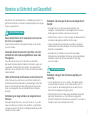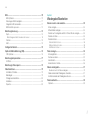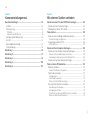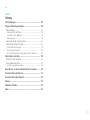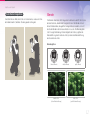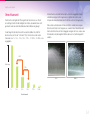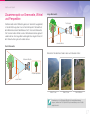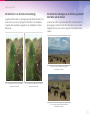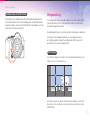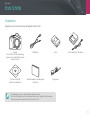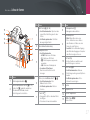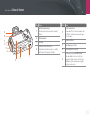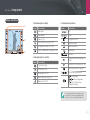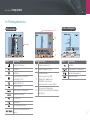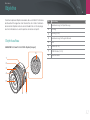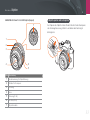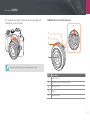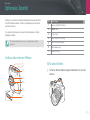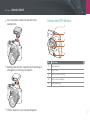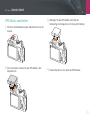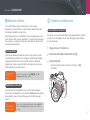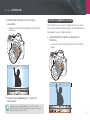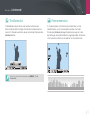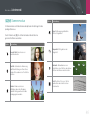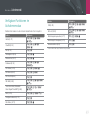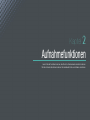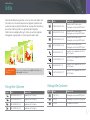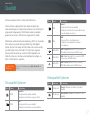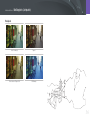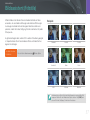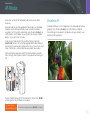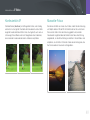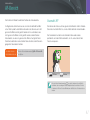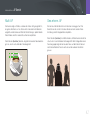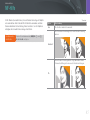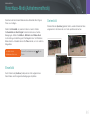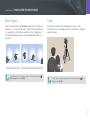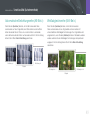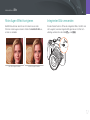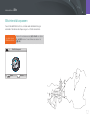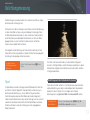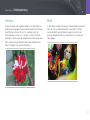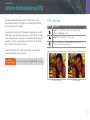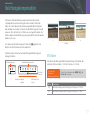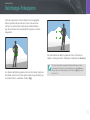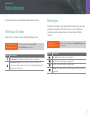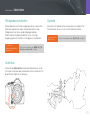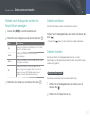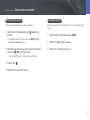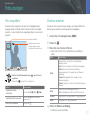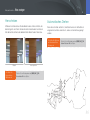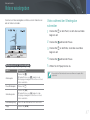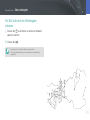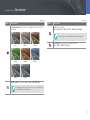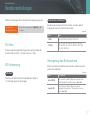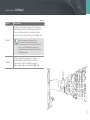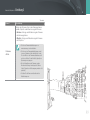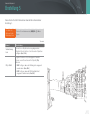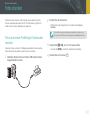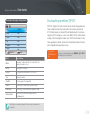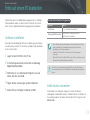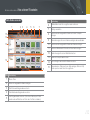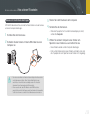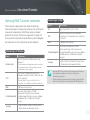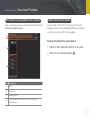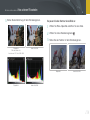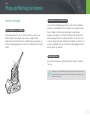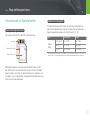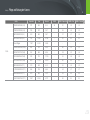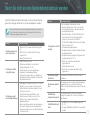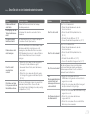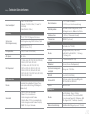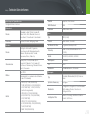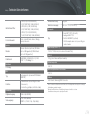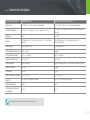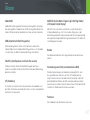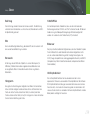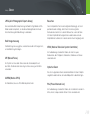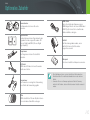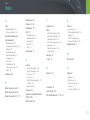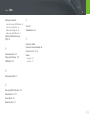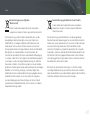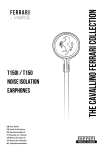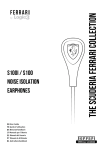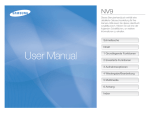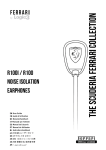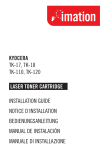Download Samsung NX11 Benutzerhandbuch
Transcript
Benutzerhandbuch Dieses Benutzerhandbuch enthält detaillierte Bedienungshinweise für Ihre Kamera. Bitte lesen Sie dieses Benutzerhandbuch gründlich durch. GER Urheberrechtsinformationen • Microsoft Windows und das Windows-Logo sind eingetragene Marken der Microsoft Corporation. • Mac ist eine eingetragene Marke der Apple Corporation. • HDMI, das HDMI-Logo und der Begriff "High PlanetFirst steht für das Engagement von Samsung Electronics für eine nachhaltige Entwicklung und soziale Verantwortung durch ökonomisch gelenkte Geschäfts- und Managementaktivitäten. Definition Multimedia Interface" sind Marken oder eingetragene Marken von HDMI Licensing LLC. • Marken und Handelsnamen, die in diesem Handbuch verwendet werden, sind das Eigentum ihrer jeweiligen Eigentümer. • Änderungen der technischen Daten der Kamera und des Inhalts dieser Bedienungsanleitung aufgrund von Verbesserung von Kamerafunktionen ohne vorherige Bekanntmachung vorbehalten. • Die Wiederverwendung oder Verbreitung von Teilen dieses Handbuchs ohne vorherige Genehmigung ist verboten. • Lesen Sie für Informationen zur Open Source License die Datei “OpenSourceInfo.pdf” auf der mitgelieferten CD-ROM. 1 Hinweise zu Sicherheit und Gesundheit Beachten Sie stets die folgenden Warn- und Bedienungshinweise, um gefährliche Situationen zu vermeiden und die bestmögliche Leistung der Kamera zu gewährleisten. Sicherheitswarnungen Behandeln und entsorgen Sie Akkus und Ladegeräte mit Sorgfalt • Verwenden Sie nur von Samsung zugelassene Akkus und Ladegeräte. Inkompatible Akkus und Ladegeräte können schwere Verletzungen bzw. Schäden an der Kamera verursachen. Bauen Sie die Kamera nicht auseinander und versuchen Sie nicht, sie zu reparieren • Werfen Sie Akkus niemals ins Feuer. Entsorgen Sie verbrauchte Akkus Dadurch können elektrische Schläge oder Schäden an der Kamera verursacht werden. • Legen Sie weder Akkus noch die Kamera auf oder in Heizgeräte Verwenden Sie die Kamera nicht in der Nähe von leicht entzündlichen oder explosionsgefährdeten Gasen oder Flüssigkeiten • Verwenden Sie zum Aufladen von Akkus kein beschädigtes Verwenden Sie die Kamera nicht in der Nähe von Kraftstoffen, brennbaren Materialien oder entzündlichen Chemikalien. Lagern und transportieren Sie entzündliche Flüssigkeiten, Gase oder explosive Materialien nicht an demselben Platz, an dem sich die Kamera oder ihr Zubehör befindet. Halten Sie Kleinkinder und Haustiere von der Kamera fern Achten Sie darauf, dass die Kamera und sämtliches Zubehör nicht in die Reichweite kleiner Kinder oder Haustiere gelangen. Kleine Teile können zu Ersticken oder schweren Verletzungen bei Verschlucken führen. Auch bewegliche Teile und Zubehörteile können Gefahren darstellen. Verhinderung von Augenschäden von aufgenommenen Personen Verwenden Sie den Blitz nicht zu nahe (nicht näher als 1 m) an den Augen von Menschen und Tieren. Wenn der Blitz in zu großer Nähe von Augen eingesetzt wird, können vorübergehende oder dauerhafte Schäden verursacht werden. entsprechend den geltenden örtlichen Bestimmungen. wie Mikrowellen, Öfen oder Heizkörper. Die Akkus können dadurch überhitzen und explodieren! Netzkabel, keinen beschädigten Netzstecker und keine beschädigte Steckdose. Dadurch können Feuer oder elektrische Schläge verursacht werden. Sicherheitshinweise Behandeln und lagern Sie die Kamera sorgfältig und vernünftig • Lassen Sie die Kamera nicht nass werden – Flüssigkeiten können schwere Schäden hervorrufen. Fassen Sie die Kamera nicht mit nassen Händen an. Beschädigungen der Kamera durch Wasser können die Herstellergarantie ungültig machen. • Setzen Sie die Kamera nicht über längere Zeit direktem Sonnenlicht oder hohen Temperaturen aus. Wenn die Kamera längere Zeit Sonnenlicht oder extremen Temperaturen ausgesetzt ist, kann dies zu Schäden an den internen Komponenten führen. 2 Hinweise zu Sicherheit und Gesundheit • Bewahren Sie die Kamera nicht in staubigen, schmutzigen, feuchten oder schlecht belüfteten Bereichen auf, damit die beweglichen Teile und inneren Komponenten keinen Schaden nehmen. • Entfernen Sie die Akkus aus der Kamera, wenn Sie sie für längere Zeit lagern möchten. Eingelegte Akkus können mit der Zeit auslaufen oder korrodieren und dadurch schwere Schäden an der Kamera verursachen. • Durch längere Verwendung kann der Akku überhitzt werden, wodurch die Temperatur in der Kamera ansteigt. Sollte die Kamera nicht mehr arbeiten, entnehmen Sie den Akku und lassen Sie ihn abkühlen. • Schützen Sie die Kamera vor Sand und Schmutz, wenn Sie sie an Stränden oder in ähnlichen Bereichen nutzen. • Schützen Sie die Kamera vor Stößen, grober Behandlung und übermäßigen Vibrationen, um schwere Schäden zu vermeiden. • Wenden Sie Sorgfalt an, wenn Sie Kabel oder Adapter anschließen oder Akkus oder Speicherkarten einsetzen. Gewaltsames Einstecken von Steckern, falsche Verbindungskabel oder unsachgemäß eingesetzte Akkus und Speicherkarten können Anschlüsse, Steckverbinder und Zubehörteile beschädigen. • Stecken Sie keine Fremdkörper in die Fächer, Steckplätze oder Zugangspunkte der Kamera. Schäden durch unsachgemäßen Gebrauch sind nicht von der Garantie abgedeckt. • Schwingen Sie die Kamera nicht am Trageriemen. Dadurch können Sie oder andere verletzt werden. • Streichen Sie die Kamera nicht an, weil Farbe bewegliche Teile blockieren und den einwandfreien Betrieb verhindern kann. • Farbe oder Metall außen an der Kamera können bei Personen mit empfindlicher Haut allergische Reaktionen, juckende Haut, Ekzeme oder Schwellungen verursachen. Sollten Symptome dieser Art bei Ihnen auftreten, verwenden Sie die Kamera nicht weiter und konsultieren Sie einen Arzt. • Verwenden Sie Akkus nicht für Zwecke, für die sie nicht vorgesehen sind. Dadurch kann Feuer oder ein elektrischer Schlag verursacht werden. • Berühren Sie den Blitz nicht, während er ausgelöst wird. Der Blitz ist beim Auslösen sehr heiß und kann Verbrennungen verursachen. • Halten Sie Karten mit Magnetstreifen vom Kameragehäuse fern. Andernfalls können auf der Karte gespeicherte Informationen beschädigt oder gelöscht werden. Schützen Sie Akkus, Ladegeräte und Speicherkarten vor Beschädigung • Setzen Sie Akkus und Speicherkarten keinen sehr niedrigen oder sehr hohen Temperaturen aus (unter 0 °C oder über 40 °C). Extreme Temperaturen können die Ladekapazität von Akkus reduzieren und Fehlfunktionen von Speicherkarten verursachen. • Vermeiden Sie Kontakt der Akkus mit Metallteilen, da auf diese Weise eine stromführende Verbindung hergestellt werden kann, die zu vorübergehender oder dauerhafter Beschädigung des Akkus führen kann. Außerdem können dadurch Feuer oder elektrische Schläge verursacht werden. • Vermeiden Sie Kontakt von Speicherkarten mit Flüssigkeiten, Schmutz oder Fremdkörpern. Wenn die Speicherkarte verschmutzt ist, reinigen Sie sie vor dem Einsetzen in die Kamera mit einem weichen Tuch. 3 Hinweise zu Sicherheit und Gesundheit • Flüssigkeiten, Schmutz oder Fremdkörper dürfen nicht mit dem Speicherkarteneinschub in Kontakt kommen. Dadurch kann verursacht werden, dass die Kamera nicht mehr richtig funktioniert. • Setzen Sie die Speicherkarte in der richtigen Ausrichtung ein. Durch Einsetzen einer falsch ausgerichteten Speicherkarte können die Kamera und die Speicherkarte beschädigt werden. • Schalten Sie die Kamera aus, bevor Sie die Speicherkarte einsetzen oder entfernen. • Verbiegen Sie Speicherkarten nicht, lassen Sie sie nicht fallen und setzen Sie sie keinen starken Stößen und keinem hohen Druck aus. • Verwenden Sie keine Speicherkarten, die bereits von anderen Kameras oder auf einem Computer formatiert worden sind. Formatieren Sie die Speicherkarte mit dieser Kamera. • Verwenden Sie niemals ein beschädigtes Ladegerät, einen beschädigten Akku oder eine beschädigte Speicherkarte. Verwenden Sie nur von Samsung zugelassenes Zubehör Die Verwendung von inkompatiblem Zubehör kann die Kamera beschädigen, Verletzungen verursachen oder die Garantie ungültig machen. Schützen Sie das Kameraobjektiv • Setzen Sie das Objektiv keinem direkten Sonnenlicht aus, da der Bildsensor dadurch entfärbt werden oder anschließend nicht mehr richtig funktionieren könnte. • Schützen Sie das Objektiv vor Fingerabdrücken und Kratzern. Reinigen Sie das Objektiv mit einem weichen, sauberen und staubfreien Tuch. Wichtige Bedienungshinweise Kameras dürfen nur von ausgebildetem Fachpersonal gewartet und repariert werden. Lassen Sie keine Wartungs- oder Reparaturarbeiten durch unqualifizierte Personen an der Kamera zu und versuchen Sie nicht, diese selbst zu warten oder zu reparieren. Alle Schäden, die aus unsachgemäßen Reparaturen oder Wartungen resultieren, sind nicht von der Garantie abgedeckt. Gewährleistung der maximale Nutzungsdauer des Akkus und des Ladegeräts • Das Überladen von Akkus kann ihre Lebensdauer beeinträchtigen. Trennen Sie das Kabel von der Kamera, wenn der Aufladevorgang abgeschlossen ist. • Mit der Zeit entladen sich unbenutzte Akkus und müssen vor Gebrauch erneut geladen werden. • Trennen Sie Ladegeräte von der Stromquelle, wenn sie nicht verwendet werden. • Verwenden Sie die Akkus nur für den vorgesehenen Zweck. Verwenden Sie die Kamera in feuchten Umgebungen mit Vorsicht. Wenn Sie die Kamera aus einer kalten Umgebung in eine warme und feuchte Umgebung bringen, kann sich Kondenswasser auf den empfindlichen elektronischen Schaltkreisen und der Speicherkarte niederschlagen. Warten Sie in diesem Fall mindestens 1 Stunde, bis sämtliche Feuchtigkeit verdunstet ist, bevor Sie die Kamera benutzen. Prüfen Sie vor der Benutzung die ordnungsgemäße Funktion der Kamera Der Hersteller übernimmt keine Verantwortung für verlorenen Dateien oder Schäden, die aus Kamerafehlfunktionen oder unsachgemäßem Gebrauch resultieren. 4 In diesem Benutzerhandbuch verwendete Zeichen In diesem Benutzerhandbuch verwendete Symbole Symbol Funktion Zusatzinformationen Sicherheitswarnungen und -hinweise [ ] Kameratasten. Beispielsweise repräsentiert [Auslöser] die Auslösertaste. ( ) Seitennummer der zugehörigen Informationen ► Die Reihenfolge der Optionen oder Menüs, die Sie für die Durchführung eines Schritts auswählen müssen; zum Beispiel: Wählen Sie 1 ► Qualität (bedeutet: wählen Sie 1 und dann Qualität). * Anmerkung Im Aufnahmemodus verwendete Zeichen Aufnahmemodus Zeichen Aufnahmemodus Zeichen Tonbild N Panorama p Szene s Video v In diesem Benutzerhandbuch verwendete Abkürzungen Abkürzung Definition AE Automatische Belichtung AF Autofokus BKT Belichtungsreihe DPOF Digitales Druckbefehlsformat Intelligenter Automatikmodus t EV Lichtwert Programm P FA Fokusunterstützung Blendenpriorität A MF Manueller Fokus Zeitpriorität S OIS Optische Bildstabilisierung Manuell M Objektiv-Priorität i ISO Messung der Lichtempfindlichkeit gemäß Internationaler Organisation für Normung (ISO) WB Weißabgleich 5 Inhalt Tipp Kapitel 1 Begriffe aus der Fotografie Meine Kamera Körperhaltungen beim Fotografieren ......................................... 11 Erste Schritte ............................................................................... 25 Auspacken .................................................................................... 25 Aufbau der Kamera ..................................................................... 26 Halten der Kamera .......................................................................... 11 Im Stehen fotografieren ................................................................... 11 In der Hocke fotografieren ............................................................... 12 Blende .......................................................................................... 12 Blendenwert und Schärfentiefe........................................................ 13 Verschlusszeit.............................................................................. 14 ISO-Empfindlichkeit .................................................................... 15 Belichtungsregelung durch Blendeneinstellung, Verschlusszeit und ISO-Empfindlichkeit .................................... 16 Anzeigesymbole .......................................................................... 29 Im Aufnahmemodus ...................................................................... 29 Fotografieren ................................................................................... 29 Videos aufnehmen .......................................................................... 30 Im Wiedergabemodus ................................................................... 31 Fotos anzeigen................................................................................ 31 Videos wiedergeben........................................................................ 31 Zusammenspiel von Brennweite, Winkel und Perspektive....... 17 Objektive ...................................................................................... 32 Objektivaufbau .............................................................................. 32 Schärfentiefe ............................................................................... 18 Objektiv sperren oder entsperren .................................................... 33 Wie erzielt man Unschärfewirkungen? ............................................. 18 Vorabkontrolle der Schärfentiefe ...................................................... 20 Kennzeichnungen auf dem Objektiv ............................................... 35 Bildgestaltung ............................................................................. 20 Drittel-Regel .................................................................................... 20 Fotos mit zwei Motiven.................................................................... 21 Blitz .............................................................................................. 22 Optionales Zubehör .................................................................... Aufbau des externen Blitzes .......................................................... Blitz anschließen ............................................................................ Aufbau des GPS-Moduls ............................................................... GPS-Modul anschließen ................................................................ 36 36 36 37 38 Leitzahl des Blitzgeräts .................................................................... 22 Fotografieren mit indirektem Blitz..................................................... 23 6 Inhalt Aufnahmemodi ............................................................................ 39 t Intelligenter Automatikmodus .............................................. 39 P Programm-Modus ..................................................................... 40 Programmwechsel .......................................................................... A Blendenprioritätsmodus ............................................................ S Verschlussprioritätsmodus ......................................................... M Manueller Modus ...................................................................... Framing-Modus............................................................................... Bulb-Modus verwenden .................................................................. i Objektivprioritätsmodus ........................................................... i-Scene-Modus verwenden ............................................................. i-Function in PASM-Modi verwenden ........................................... Verfügbare Optionen ...................................................................... N Tonbildmodus ........................................................................ p Panoramamodus .................................................................... s Szenenmodus .................................................................... v Videomodus ............................................................................ Verfügbare Funktionen im Aufnahmemodus................................... 40 41 41 42 42 42 42 42 43 44 45 45 46 48 49 Kapitel 2 Aufnahmefunktionen Größe ........................................................................................... Fotogröße-Optionen ...................................................................... Videogröße-Optionen .................................................................... Qualität......................................................................................... Fotoqualität-Optionen .................................................................... Videoqualität-Optionen .................................................................. ISO-Empfindlichkeit .................................................................... 51 51 51 52 52 52 53 Weißabgleich (Lichtquelle).......................................................... 54 Weißabgleich-Optionen ................................................................. 54 Voreingestellte Optionen individuell anpassen .................................. 55 Bildassistent (Fotostile) .............................................................. 57 Farbraum ..................................................................................... 58 AF-Modus .................................................................................... Einzelbild AF .................................................................................. Kontinuierlich AF............................................................................ Manueller Fokus ............................................................................ AF-Bereich ................................................................................... Auswahl AF ................................................................................... Multi AF ......................................................................................... Ges.erkenn. AF ............................................................................. Selbstporträt AF ............................................................................ AF-Priorität .................................................................................. 59 59 60 60 61 61 62 62 63 64 MF-Hilfe ....................................................................................... 65 Verschluss-Modi (Aufnahmemethode) ....................................... Einzelbild ....................................................................................... Serienbild ...................................................................................... Burst-Signal .................................................................................. Timer ............................................................................................. Automatische Belichtungsreihe (AE-Bel.r.)...................................... Weißabgleichsreihe (WA-Bel.r.) ...................................................... Bildassistent-Reihe (Bildass. Bel.r.) ................................................ Einstellungen für die Belichtungsreihe ............................................ 66 66 66 67 67 68 68 69 69 7 Inhalt Blitz .............................................................................................. Blitz-Optionen ............................................................................... Rote-Augen-Effekt korrigieren ........................................................ Integrierten Blitz verwenden ........................................................... Blitzintensität anpassen ................................................................. Belichtungsmessung .................................................................. Spot .............................................................................................. 70 70 71 71 72 73 73 Belichtungswert des Fokusbereichs messen ................................. 73 Zentrum ........................................................................................ 74 Multi .............................................................................................. 74 Intelligenter Bereich .................................................................... 75 Optische Bildstabilisierung (OIS)................................................ OIS-Optionen ................................................................................ Belichtungskompensation .......................................................... EV-Stufe ........................................................................................ Belichtungs-/Fokussperre .......................................................... 76 76 77 77 78 Videofunktionen .......................................................................... AE-Modus für Video ...................................................................... Blendregler .................................................................................... Windgeräuschreduktion ................................................................. Autofokus ...................................................................................... Sprache ........................................................................................ 79 79 79 80 80 80 Kapitel 3 Wiedergabe/Bearbeiten Dateien suchen und verwalten ................................................... Fotos anzeigen .............................................................................. Miniaturbilder anzeigen .................................................................. Dateien nach Kategorien sortiert im Smart Album anzeigen ........... Dateien schützen ........................................................................... Dateien löschen ............................................................................. 82 82 82 83 83 83 Einzelne Datei löschen .................................................................... 83 Mehrere Dateien löschen ................................................................. 84 Alle Dateien löschen ........................................................................ 84 Fotos anzeigen ............................................................................ Foto vergrößern ............................................................................. Diashow ansehen .......................................................................... Hervorheben ................................................................................. Automatisches Drehen .................................................................. Videos wiedergeben ................................................................... 85 85 85 86 86 87 Bedienelemente für Videowiedergabe ............................................. 87 Video während der Wiedergabe schneiden .................................... 87 Ein Bild während der Wiedergabe erfassen .................................... 88 Fotos bearbeiten ......................................................................... 89 Optionen ....................................................................................... 89 8 Inhalt Kapitel 4 Kapitel 5 Kameraeinstellungsmenü Mit externen Geräten verbinden Benutzereinstellungen ............................................................... 92 EV-Stufe ........................................................................................ 92 ISO-Anpassung ............................................................................. 92 Dateien auf einem TV- oder HDTV-Gerät anzeigen ................. 103 Dateien auf einem TV-Gerät anzeigen .......................................... 103 Wiedergabe auf einem HDTV-Gerät ............................................. 104 Fotos drucken ........................................................................... 105 Fotos auf einem PictBridge-Fotodrucker drucken ........................ 105 ISO-Stufe ........................................................................................ 92 Automatischer ISO-Bereich ............................................................. 92 Verringerung des Bildrauschens .................................................... AF-Licht ........................................................................................ Benutzerdefinierte Anzeige ............................................................ Tastenzuordnung ........................................................................... 92 93 93 94 Einstellung 1 ................................................................................ 95 Einstellung 2 ................................................................................ 97 Einstellung 3 ................................................................................ 98 Einstellung 4 .............................................................................. 100 Einstellung 5 .............................................................................. 101 Druckeinstellungen konfigurieren ................................................... 106 Druckauftrag erstellen (DPOF)...................................................... 106 DPOF-Optionen ............................................................................ 107 Dateien auf Ihren Computer übertragen .................................. 108 Dateien auf einen Windows-Computer übertragen....................... 108 Kamera als Wechseldatenträger anschließen................................. 108 Verbindung zur Kamera trennen (für Windows XP) ......................... 109 Dateien auf einen Mac-Computer übertragen .............................. 109 Fotos auf einem PC bearbeiten................................................ 110 Software installieren ..................................................................... 110 Auf der CD enthaltene Programme ................................................ Intelli-studio verwenden ............................................................... Anforderungen .............................................................................. Intelli-Studio verwenden ................................................................ Dateien mit Intelli-Studio übertragen .............................................. Samsung RAW Converter verwenden .......................................... Anforderungen für Windows .......................................................... Anforderungen für Mac ................................................................. Schnittstelle von Samsung RAW Converter verwenden ................. Dateien im RAW-Format bearbeiten .............................................. 110 110 111 112 113 114 114 114 115 115 9 Inhalt Kapitel 6 Anhang Fehlermeldungen ...................................................................... 119 Pflege und Wartung der Kamera .............................................. 120 Kamera reinigen .......................................................................... 120 Kameraobjektiv und Display .......................................................... 120 Informationen zum Bildsensor ....................................................... 120 Kameragehäuse ............................................................................ 120 Kamera verwenden und aufbewahren ......................................... Informationen zu Speicherkarten ................................................. Unterstützte Speicherkarten .......................................................... Speicherkartenkapazität ................................................................ Vorsichtsmaßnahmen bei Verwendung von Speicherkarten ........... 121 122 122 122 124 Informationen zum Akku ........................................................... 125 Technische Daten der Akkus ....................................................... 125 Nutzungsdauer der Akkus ........................................................... 125 Hinweise zum Laden des Akkus .................................................... 126 Bevor Sie sich an eine Kundendienstzentrale wenden ........... 128 Technische Daten der Kamera ................................................. 131 Technische Daten des Objektivs .............................................. 135 Glossar ....................................................................................... 137 Optionales Zubehör .................................................................. 142 Index .......................................................................................... 143 10 Begriffe aus der Fotografie Körperhaltungen beim Fotografieren Um gute Fotos zu erhalten, ist die richtige Köperhaltung wichtig, damit die Kamera stabil gehalten wird. Auch wenn Sie die Kamera richtig halten, können durch eine falsche Körperhaltung Verwacklungen verursacht werden. Stehen Sie aufrecht und verhalten Sie sich ruhig, um eine stabile Basis für die Kamera zu bilden. Halten Sie beim Fotografieren mit langen Verschlusszeiten Ihren Atem an, um Körperbewegungen minimal zu halten. Im Stehen fotografieren Gestalten Sie das Bild; stehen Sie gerade, die Beine schulterbreit auseinander und halten Sie Ihre Ellbogen nach unten. Halten der Kamera Halten Sie die Kamera mit der rechten Hand und platzieren Sie Ihren Zeigefinger auf der Auslösertaste. Positionieren Sie Ihre linke Hand unterhalb des Objektivs, um die Kamera zu stützen. 11 Begriffe aus der Fotografie In der Hocke fotografieren Gestalten Sie das Bild; setzen Sie sich in die Hocke, so dass ein Knie den Boden berührt; behalten Sie eine gerade Haltung bei. Blende Die Blende steuert die Lichtmenge, die in die Kamera eintritt. Sie ist eine der drei Faktoren, die die Belichtung bestimmen. Die Blende umfasst dünne Metalllamellen, die geöffnet und geschlossen werden, um Licht durch die Blende in die Kamera eintreten zu lassen. Die Blendengröße steht in enger Verbindung mit der Helligkeit des Fotos: je größer die Blendenöffnung, desto heller das Foto; je kleiner die Blendenöffnung, desto dunkler das Foto. Blendengrößen kleinste Blende dunkles Foto (kleine Blendenöffnung) mittlere Blende größte Blende helles Foto (große Blendenöffnung) 12 Begriffe aus der Fotografie Die Blendengröße wird durch einen Wert angegeben, der bekannt ist als „F-Zahl“. Die F-Zahl steht für die Brennweite, geteilt durch den Objektivdurchmesser. Falls ein Objektiv mit einer Brennweite von 50 mm beispielsweise die F-Zahl F2 aufweist, beträgt der Durchmesser der Blende 25 mm. (50 mm/25 mm = F2) Je geringer die F-Zahl, desto größer die Blende. Blendenwert und Schärfentiefe Durch Einstellen der Blende kann der Hintergrund von Fotos unscharf oder scharf werden. Dies wird als Schärfentiefe bezeichnet, die groß oder klein sein kann. Die Öffnung in der Blende wird als Lichtwert (EV) bezeichnet. Durch Erhöhen des Lichtwerts (+1 EV) wird die Lichtmenge verdoppelt. Durch Verringern des Lichtwerts (-1 EV) wird die Lichtmenge halbiert. Mit der Belichtungskompensation können Sie die Lichtmenge fein abstimmen, indem die Werte in 1/2, 1/3 EV usw. unterteilt werden. +1 EV -1 EV Foto mit großer Schärfentiefe F1.4 F2 F2.8 F4 Belichtungsreihe F5.6 F8 Foto mit kleiner Schärfentiefe Die Blende umfasst mehrere Lamellen. Diese Lamellen bewegen sich gleichzeitig und bestimmen die Lichtmenge, die durch die Blendenöffnung tritt. Außerdem hat die Anzahl der Lamellen eine Auswirkung auf das Erscheinungsbild von Licht in Nachtaufnahmen. Wenn die Blende eine gerade Anzahl von Lamellen aufweist, wird das Licht in die entsprechende Anzahl von Abschnitten aufgeteilt. Ist die Zahl der Lamellen ungerade, ist die Anzahl der Abschnitte doppelt so groß wie die Anzahl der Lamellen. Beispielsweise teilt eine Blende mit 8 Lamellen Licht in 8 Abschnitte und eine Blende mit 7 Lamellen in 14 Abschnitte auf. 7 Lamellen 8 Lamellen 13 Begriffe aus der Fotografie Verschlusszeit Die Verschlusszeit gibt die Öffnungszeit des Verschlusses an. Sie ist ein wichtiger Faktor für die Helligkeit von Fotos, da dadurch das Licht gesteuert wird, das durch die Blende auf den Bildsensor gelangt. In der Regel ist die Verschlusszeit manuell einstellbar. Das Maß für die Verschlusszeit ist der "Lichtwert" (EV). Die Verschlusszeit wird in Intervallen von 1 s, 1/2 s, 1/4 s, 1/8 s, 1/15 s, 1/1.000 s, 1/2.000 s usw. angegeben. Auf der Kamera sind die Nenner der Lichtwerte angegeben. Dabei wird desto weniger Licht eingelassen, je größer die Zahlen sind. Entsprechend wird bei kleineren EV-Werten mehr Licht eingelassen. Wie an den nachstehenden Fotos ersichtlich, wird bei einer langen Verschlusszeit mehr Licht eingelassen, wodurch das Foto heller wird. Eine kurze Verschlusszeit lässt dagegen weniger Licht ein, so dass das Foto dunkler wird, bewegliche Motive aber auch schärfer dargestellt werden. +1 EV Belichtung -1 EV 0,8 s 1s 1/2 s 1/4 s 1/8 s 1/15 s 0,004 s 1/30 s Verschlusszeit 14 Begriffe aus der Fotografie ISO-Empfindlichkeit Die Belichtung eines Bildes wird von der Empfindlichkeit der Kamera bestimmt. Sie basiert auf dem internationalen Filmstandard (ISO-Standard). Bei Digitalkameras gibt dieser Empfindlichkeitsgrad die Empfindlichkeit des digitalen Mechanismus an, der das Bild aufnimmt. Die ISO-Empfindlichkeit verdoppelt sich jeweils bei doppelten Werten. Beispielsweise ermöglicht die Einstellung auf ISO 200 im Vergleich zu ISO 100 das Fotografieren mit der Hälfte der Verschlusszeit. Höhere ISO-Einstellungen können jedoch zu körnigen Fotos führen, wodurch die Fotos ein "verrauschtes" oder schmutziges Erscheinungsbild erhalten. Eine allgemeine Regel besagt, dass eine niedrige ISOEinstellung verwendet werden soll, um körnige Fotos zu vermeiden, außer wenn bei Dunkelheit oder in der Nacht fotografiert wird. Da ein niedrige ISO-Empfindlichkeit bedeutet, dass die Kamera weniger lichtempfindlich ist, wird für optimale Fotos mehr Licht benötigt. Wenn Sie eine niedrige ISO-Empfindlichkeit einstellen, müssen Sie eine größere Blendenöffnung oder eine längere Verschlusszeit wählen, damit mehr Licht in die Kamera gelangt. Beispielsweise erfordert eine niedrige ISO-Empfindlichkeit an einem sonnigen Tag, an dem viel Licht verfügbar ist, keine lange Verschlusszeit. An einem dunklen Ort oder in der Nacht ergeben eine niedrige ISO-Empfindlichkeit und eine kurze Verschlusszeit jedoch ein unscharfes Foto. Foto, das mit Stativ und hoher Empfindlichkeit aufgenommen wurde Unscharfes Foto mit niedriger ISO-Empfindlichkeit Unterschiede in Qualität und Helligkeit je nach ISO-Empfindlichkeit 15 Begriffe aus der Fotografie Belichtungsregelung durch Blendeneinstellung, Verschlusszeit und ISO-Empfindlichkeit Beim Fotografieren besteht ein enger Zusammenhang zwischen Blendeneinstellung, Verschlusszeit und ISO-Empfindlichkeit. Die Blendeneinstellung bestimmt die Öffnung, die die in die Kamera eintretende Lichtmenge regelt, während die Verschlusszeit die Zeitdauer bestimmt, für die Licht eintreten kann. Die ISO-Empfindlichkeit gibt die Geschwindigkeit an, mit der der Film auf Licht reagiert. Zusammen werden diese drei Aspekte als Belichtungsdreieck bezeichnet. Eine Änderung der Verschlusszeit, des Blendenwertes oder der ISO-Empfindlichkeit kann durch Anpassen anderer Einstellungen ausgeglichen werden, so dass die einfallende Lichtmenge gleich bleibt. Die Ergebnisse ändern sich entsprechend den vorgenommenen Einstellungen. Beispielsweise kann durch die Änderung der Verschlusszeit Bewegung eingefangen werden, die Blende kontrolliert die Tiefenschärfe und die ISO-Empfindlichkeit wirkt sich darauf aus, wie körnig ein Foto wird. Einstellungen Einstellungen Verschlusszeit Ergebnis kurze Verschlusszeit = weniger Licht lange Verschlusszeit = mehr Licht kurz = scharf lang = unscharf ISOEmpfindlichkeit hohe Empfindlichkeit = lichtempfindlicher niedrige Empfindlichkeit = weniger lichtempfindlich Ergebnis hoch = körniger niedrig = weniger körnig Blende große Blendenöffnung = mehr Licht kleine Blendenöffnung = weniger Licht offen = geringe Schärfentiefe geschlossen = große Schärfentiefe 16 Begriffe aus der Fotografie Zusammenspiel von Brennweite, Winkel und Perspektive Lange Brennweite Tele-Objektiv Die Brennweite wird in Millimetern gemessen. Vereinfacht ausgedrückt, ist sie die Entfernung einer Linse zu ihrem Brennpunkt. Sie beeinflusst den Bildwinkel und damit den Bildausschnitt. Eine kurze Brennweite führt zu einem weiten Winkel, so dass Weitwinkelaufnahmen gemacht werden können. Eine lange Brennweite ergibt einen engen Winkel, mit dem Teleaufnahmen gemacht werden können. Teleaufnahme schmaler Winkel Kurze Brennweite Betrachten Sie die Unterschiede in den nachstehenden Fotos: Weitwinkel-Objektiv Weitwinkelaufnahme weiter Winkel Winkel 18 mm Winkel 55 mm Winkel 200 mm Normalerweise ist ein Weitwinkel-Objektiv für Landschaftsaufnahmen geeignet, während ein Tele-Objektiv für Sportveranstaltungen oder Porträts empfohlen wird. 17 Begriffe aus der Fotografie Wie erzielt man Unschärfewirkungen? Schärfentiefe Porträts und Stillleben wirken am besten, wenn der Hintergrund unscharf ist, so dass das Motiv hervorgehoben wird. In Abhängigkeit der fokussierten Bereiche kann ein Foto scharf oder unscharf werden. Dies wird als "kleine Schärfentiefe" oder "große Schärfentiefe" bezeichnet. Die Schärfentiefe ist der scharfgestellte Bereich, der das Motiv umgibt. Eine kleine Schärfentiefe bedeutet daher, dass der scharfgestellte Bereich eng ist, und eine große Schärfentiefe gibt an, dass der scharfgestellte Bereich weit ist. Schärfentiefe ist vom Blendenwert abhängig Je größer die Blendenöffnung ist (d. h. je kleiner der Blendenwert ist), desto geringer wird die Schärfentiefe. Wenn die Verschlusszeit und die ISO-Empfindlichkeit unverändert gelassen werden, führt ein niedriger Blendenwert zu einem Foto mit geringer Schärfentiefe. Ein Foto mit einer kleinen Schärfentiefe, auf dem das Motiv hervorgehoben wirkt und der Rest unscharf ist, kann mit einem TeleObjektiv oder durch Einstellungen einer kleinen Blendenzahl erzielt werden. Umgekehrt wird ein Foto mit einer großen Schärfentiefe, auf dem der gesamte Bildinhalt scharf ist, mit einem Weitwinkel-Objektiv oder durch Einstellungen einer großen Blendenzahl erhalten. 55 mm, F5.7 geringe Schärfentiefe 55 mm, F22 große Schärfentiefe 18 Begriffe aus der Fotografie Schärfentiefe ist von der Brennweite abhängig Je größer die Brennweite ist, desto geringer wird die Schärfentiefe. Zum Aufnehmen eines Fotos mit geringer Schärfentiefe ist ein Teleobjektiv mit großer Brennweite besser geeignet als ein Teleobjektiv mit kleiner Brennweite. Schärfentiefe ist abhängig von der Entfernung zwischen dem Motiv und der Kamera Je kleiner die Entfernung zwischen dem Motiv und der Kamera ist, desto geringer wird die Schärfentiefe. Wenn daher nahe am Motiv fotografiert wird, kann ein Foto mit geringer Schärfentiefe erhalten werden. Foto, das mit einem 100 mm-Teleobjektiv aufgenommen wurde Foto, das mit einem 18 mm-Teleobjektiv aufgenommen wurde Foto, das mit einem 100 mm-Teleobjektiv aufgenommen wurde Foto, das mit geringem Abstand zum Motiv aufgenommen wurde 19 Begriffe aus der Fotografie Vorabkontrolle der Schärfentiefe Verwenden Sie zur Vorabkontrolle der Schärfentiefe die Abblendtaste. Im manuellen Modus kann damit vorübergehend auf die Arbeitsblende umgestellt werden, sodass die Schärfentiefe des Sucherbildes auch der tatsächlichen Aufnahme entspricht. Bildgestaltung Das Fotografieren von spannenden Motiven macht Spaß. Aber damit spannende Motive auch im Foto spannend wirken, muss das Foto entsprechend gestaltet werden. Bei der Bildgestaltung ist es wichtig, die Motiv-Anordnung zu beachten. Gestaltung in der Fotografie bedeutet, dass die Gegenstände auf dem Bild angeordnet werden. Das Befolgen der Drittel-Regel führt gewöhnlich zu einer guten Bildgestaltung. Drittel-Regel Um die Drittel-Regel anzuwenden, teilen Sie das Bild gedanklich in ein Muster mit 3 mal 3 Rechtecken auf. Um Fotos zu gestalten, die das Motiv am besten betonen, achten Sie darauf, dass sich das Motiv an einer der Ecken des Rechtecks in der Mitte befindet. 20 Begriffe aus der Fotografie Unter Anwendung der Drittel-Regel entstehen Fotos mit einer harmonischen und ansprechenden Gestaltung. Nachstehend sehen Sie einige Beispiele: Fotos mit zwei Motiven Befindet sich das Motiv in einer Ecke des Fotos, kann das Bild unausgeglichenen wirken. Indem Sie ein zweites Motiv in der gegenüberliegenden Ecke aufnehmen, können eine harmonische Wirkung erzielen. Motiv 2 Motiv 1 nicht stabil Motiv 2 Motiv 1 stabil Bei Landschaftsaufnahmen entsteht eine unausgeglichene Wirkung, wenn sich der Horizont in der Mitte befindet. Das Foto wird besser wirken, wenn Sie den Horizont nach oben oder unten verlagern. Motiv 1 Motiv 1 Motiv 2 Motiv 2 nicht stabil stabil 21 Begriffe aus der Fotografie Leitzahl des Blitzgeräts Blitz Licht ist in der Fotografie eine der wichtigsten Komponenten. Es ist nicht leicht, jederzeit und überall ausreichend Licht zur Verfügung zu haben. Mit einem Blitzgerät können Sie die Lichtverhältnisse verbessern und vielfältige Effekte erzeugen. Mit einem Blitz kann man auch unter schlechten Lichtverhältnissen eine geeignete Belichtungszeit erzielen. Auch in einer lichtdurchfluteten Umgebung ist ein Blitz nützlich. So kann ein Blitz beispielsweise eingesetzt werden, um den Schatten des Motivs aufzuhellen oder bei Gegenlicht sowohl Motiv als auch Hintergrund zu erfassen. Die Modellnummer des Blitzgeräts drückt dessen Lichtstärke aus. Die höchste Lichtstärke wird durch einen Wert mit der Bezeichnung „Leitzahl“ ausgedrückt. Je größer die Leitzahl, desto mehr Licht kann das Blitzlicht abstrahlen. Die Leitzahl wird durch Multiplizieren der Entfernung zwischen Blitz und Motiv und dem Blendenwert bei Einstellung der ISO-Empfindlichkeit auf 100 ermittelt. Leitzahl = Blitz-Motiv-Entfernung × Blendenwert Blendenwert = Leitzahl / Blitz-Motiv-Entfernung Blitz-Motiv-Entfernung = Leitzahl / Blendenwert Wenn Sie also die Leitzahl eines Blitzgeräts kennen, können Sie bei manueller Einstellung des Blitzlichts die optimale Entfernung zwischen Blitz und Motiv abschätzen. Bei einem Blitzgerät mit der Leitzahl 20 und einer Entfernung von 4 m beträgt der optimale Blendenwert F 5.0. vor der Korrektur nach der Korrektur 22 Begriffe aus der Fotografie Fotografieren mit indirektem Blitz Beim Fotografieren mit indirektem Blitz wird das Licht über Decken oder Wände zum Motiv umgeleitet und damit gleichmäßiger verteilt. Mit Blitzlicht aufgenommene Fotos können unnatürlich aussehen und scharfe Schatten werfen. Bei Motiven, die mit indirektem Blitz aufgenommen wurden, zeigen sich oft keine Schatten. Sie sehen aufgrund des gleichmäßig verteilten Lichts gefälliger aus. 23 Kapitel 1 Meine Kamera Erfahren Sie alles über den Aufbau, die Anzeigesymbole und die grundlegenden Funktionen der Kamera, das mitgelieferte Objektiv sowie das optionale Zubehör. Meine Kamera Erste Schritte Auspacken Überprüfen Sie, ob der Produktkarton die folgenden Artikel enthält: Kamera (einschließlich Gehäuseabdeckung, Augenmuschel und Abdeckung des Zubehörschuhs) USB-Kabel Akku Software CD-ROM (mit Benutzerhandbuch) Benutzerhandbuch Grundlegende Funktionen Trageriemen Akku-Ladestation/ Netzkabel • Die Abbildungen können von den tatsächlichen Objekten abweichen. • Sie können im Einzelhandel oder in einem Samsung-Servicecenter optionales Zubehör erwerben. Weitere Informationen über das Zubehör finden Sie auf Seite 142. 25 Meine Kamera Aufbau der Kamera 1 2 3 Ziffer Name 4 5 17 6 7 8 16 15 1 9 10 11 2 14 13 12 Grüne Taste 4 Abdeckung des Zubehörschuhs Zurücksetzen der Werte für Programmwechsel, Bildassistent, Weißabgleich, Farbtemperatur, Anzeigefarbe, Timer, Blitz-EV, AuswahlEV (ein verlagerter Fokusbereich wird zurück in die Mitte gesetzt) oder der Belichtungskompensation oder des Lichtwerts in den einzelnen Modi. 5 Zubehörschuh 6 Integrierter Blitz (S. 71) 7 Lautsprecher 8 Blitz-Taste (S. 71) 9 Mikrofon Wählrad 10 Bildsensor 11 Objektiventriegelungsknopf 12 Objektivfassung 13 Abblendtaste (S. 20) 14 Ansatzmarkierung für Objektivfassung 15 AF-Licht/Timer-Leuchte 16 Ein/Aus-Schalter 17 Auslöser Navigieren in eine gewünschte Richtung auf dem Menübildschirm, Einstellen des Blendenwerts oder der Verschlusszeit in einigen Aufnahmemodi und Ändern der Größe eines Fokusbereichs. Modus-Wählrad • t: Intelligenter Automatikmodus 3 Ziffer Name • • • • • • • • • (S. 39) P: Programmmodus (S. 40) A: Blendenprioritätsmodus (S. 41) S: Verschlussprioritätsmodus (S. 41) M: Manueller Modus (S. 42) i: Blendenprioritätsmodus (S. 42) N: Tonbildmodus (S. 45) p: Panoramamodus (S. 45) s: Szenenmodus (S. 46) v: Videomodus (S. 48) 26 Meine Kamera > Aufbau der Kamera Ziffer Name Ziffer Name AEL-Taste E (S. 94) • Im Aufnahmemodus: Speichern des 15 14 3 1 13 12 2 3 4 4 5 11 10 9 5 8 7 6 Auslösungsmodustaste Taste zum Anpassen von EV W (S. 77) 2 Speicherkartenabdeckung Navigationstaste • Im Aufnahmemodus - F: Wahl eines AF-Modus - I: Wahl eines ISO-Werts - C: Belichtungsmessungsmodus 9 10 auswählen 6 Fn-Taste f Wichtige Funktionen aufrufen und Feineinstellungen vornehmen. Einstellungen anzeigen und Optionen ändern. • Im Wiedergabemodus: FotosInformationen anzeigen. 12 Sucher 13 Augenmuschel Taste OK o • Ausgewählte Option oder das Menü 14 Öse für Trageriemen bestätigen. • Fokusbereich manuell auswählen. 15 Taste „Löschen/Bildassistent“ • Im Aufnahmemodus: Den / Bildassistenten öffnen. löschen. 7 Fotos, Aufnehmen eines Videos oder Senden von Daten an einen Computer oder Drucker. • Leuchtet: Keine Datenübertragung oder Datenübertragung an Computer oder Drucker abgeschlossen. 11 • Im Wiedergabemodus: Dateien Halten Sie [W] gedrückt und drehen Sie dann das Wählrad, um den Belichtungswert einzustellen. Wiedergabemodus aufrufen. DISP-Taste D • Im Aufnahmemodus: Kamera- • In anderen Situationen: Nach oben/unten/links/rechts bewegen. Wiedergabetaste n Statuslämpchen • Blinkt: Beim Speichern eines - w: Wahl eines Weißabgleichs Ziffer Name 1 eingestellten Belichtungswerts oder Fokus. • Im Wiedergabemodus: Schützen der angezeigten Datei. 8 MENU-Taste m Menüs öffnen. 27 Meine Kamera > Aufbau der Kamera Ziffer Name Akkufachabdeckung 9 8 1 2 Stativgewinde 7 6 3 Anzeige 5 4 4 3 2 1 Ziffer Name Einsetzen der Speicherkarte und des Akkus. USB- und A/V-Anschluss Verbinden der Kamera über ein USBA/V-Kabel mit anderen Geräten. Auslöseranschluss 5 Verwenden Sie ein Auslöserkabel und ein Stativ, um Kameraverwacklungen zu vermeiden. 6 HDMI-Anschluss 7 Netzadapteranschluss 8 Näherungssensor (S. 98) Wählrad zur Dioptrienanpassung 9 Falls das Bild im Sucher nicht klar dargestellt wird, können Sie mit dem Wählrad zur Dioptrienanpassung die Anzeige verbessern. 28 Meine Kamera Anzeigesymbole Im Aufnahmemodus Fotografieren 2. Aufnahmeoptionen (rechts) 1 Symbol 2 3 1. Aufnahmeoptionen (links) Symbol Beschreibung Fotoqualität Histogramm (S. 93) AF-Modus (S. 59) Aufnahmemodus Weißabgleich (S. 54) Fokus Weißabgleich-Mikroeinstellung Blitzanzeige ISO-Empfindlichkeit (S. 53) Verschlusszeit Belichtungsmessung (S. 73) Blendenwert Bildassistent (S. 57) Lichtwert Gesichtsfarbton Automatische Belichtungssperre (S. 94) Gesichtsretuschierung 3. Aufnahme-Informationen Symbol Beschreibung Fokusbereichsoption GPS aktiviert* Gesichtserkennung Zeit Blitzoption Blitzintensität Farbraum Intelligenter Bereich (S. 75) Optische Bildstabilisierung (OIS) (S. 76) Beschreibung Verschlussmodus Beschreibung Fotogröße Symbol Datum Standortinformationen* Balken für Fokusunterstützung (S. 65) Autofokus-Rahmen Spot-Messbereich Kameraverwacklung Automatische Fokussperre (S. 94) Keine Speicherkarte eingesetzt Anzahl der noch erstellbaren Fotos : Voll aufgeladen : Teilweise aufgeladen (Rot): Leer (Akku muss aufgeladen werden) * Diese Symbole werden angezeigt, wenn ein optionales GPS-Modul angebracht ist. Die angezeigten Symbole verändern sich je nach dem von Ihnen ausgewählten Modus oder den von Ihnen eingestellten Optionen. 29 Meine Kamera > Anzeigesymbole Videos aufnehmen 1 1. Aufnahmeoptionen (links) Symbol Standby 2 Beschreibung Symbol Beschreibung Videogröße Zeit Videoqualität Datum Fader (S. 79) Histogramm (S. 93) Sprachaufzeichnung ein (S. 80) 3 3. Aufnahme-Informationen V Aufnahmemodus Windgeräuschreduktion (S. 80) Autofokus aktiviert Optische Bildstabilisierung (OIS) (S. 76) Blendenwert Lichtwert 2. Aufnahmeoptionen (rechts) Symbol Beschreibung Verschlussmodus Automatische Belichtungssperre (S. 94) Automatische Fokussperre (S. 94) AF-Modus (S. 59) Keine Speicherkarte eingesetzt Weißabgleich (S. 54) Verbleibende Aufnahmezeit Belichtungsmessung (S. 73) : Voll aufgeladen : Teilweise aufgeladen (Rot): Leer (Akku muss aufgeladen werden) Bildassistent (S. 57) Die angezeigten Symbole verändern sich je nach dem von Ihnen ausgewählten Modus oder den von Ihnen eingestellten Optionen. 30 Meine Kamera > Anzeigesymbole Im Wiedergabemodus Fotos anzeigen Modus Bel.-Mess. Blitz Brennweite Weißabgleich EVC Bildassistent Foto Größe Datum 1 Videos wiedergeben 2 Information Auflösung Datum 3 4 Symbol Beschreibung Standortinformationen Lautstärke Ziffer Beschreibung 1 2 RGB-Histogramm (S. 93) Ordnernummer - Dateinummer Aktuelle Wiedergabezeit 3 Aufnahmemodus, Belichtungsmessung, Blitz, Weißabgleich, Bildassistent, RAW-Datei, Fokusbereich, Belichtungswert, Fotogröße, Datum 4 Verschlusszeit, Blendenwert, ISO-Wert, Aktuelle Datei/Gesamtanzahl der Dateien Geschützte Datei Standortinformationen Beschreibung Lautstärke Bildton-Datei (S. 45) Ordnernummer - Dateinummer Symbol Aufgenommenes Foto RAW-Datei Druckinformationen zur Datei hinzugefügt (S. 106) Stopp Pause Länge des Videos Verschlusszeit Blendenwert ISO-Empfindlichkeitswert Aktuelle Datei/Gesamtanzahl an Dateien 31 Meine Kamera Objektive Sie können optionale Objektive erwerben, die ausschließlich für Kameras der Baureihe NX vorgesehen sind. Machen Sie sich mit den Funktionen der einzelnen Objektive vertraut und entscheiden Sie sich für dasjenige, das Ihren Erfordernissen und Ansprüchen am besten entspricht. Ziffer Beschreibung 1 2 Ansatzmarkierung für Objektivfassung 3 Fokusring (S. 65) 4 Ansatzmarkierung für Gegenlichtblende Objektivaufbau 5 Linse SAMSUNG 18-55 mm F3.5-5.6 OIS II-Objektiv (Beispiel) 6 iFn-Taste (S. 43) 7 AF/MF-Schalter (S. 59) 8 Objektivkontakte 8 Zoomring 1 2 3 4 5 6 7 32 Meine Kamera > Objektive SAMSUNG 20-50 mm F3.5-5.6 ED-Objektiv (Beispiel) 7 Objektiv sperren oder entsperren Zum Sperren des Objektivs ziehen Sie den Schalter für die Zoomsperre vom Kameragehäuse weg, halten ihn und drehen den Zoomring im Uhrzeigersinn. 1 2 3 4 6 5 Ziffer Beschreibung 1 2 Ansatzmarkierung für Objektivfassung 3 Zoomring 4 Linse 5 Fokusring (S. 65) 6 iFn-Taste (S. 43) 7 Objektivkontakte Schalter für Zoomsperre 33 Meine Kamera > Objektive Zum Entsperren des Objektivs drehen Sie den Zoomring gegen den Uhrzeigersinn, bis ein Klick ertönt. SAMSUNG 20 mm F2.8-Objektiv (Beispiel) 5 1 2 3 4 Bei gesperrtem Objektiv kann kein Foto aufgenommen werden. Ziffer Beschreibung 1 2 3 iFn-Taste (S. 43) 4 Objektiv 5 Objektivkontakte Ansatzmarkierung für Objektivfassung Fokusring (S. 65) 34 Meine Kamera > Objektive Kennzeichnungen auf dem Objektiv Nachstehend wird beschrieben, was die Zahlen auf dem Objektiv bedeuten. Ziffer Beschreibung Blendenwert 1 SAMSUNG 50-200 mm F4-5.6 ED OIS II-Objektiv (Beispiel) Bereich der unterstützten Blendenwerte. Beispielsweise bedeutet F 1:4-5.6, dass die größte Blende einen Blendenwert von 4 bis 5.6 hat. Brennweite 2 Entfernung von der Mitte des Objektivs zu seinem Brennpunkt (in Millimeter). Dieser Wert wird als Bereich ausgedrückt: kleinste Brennweite bis größte Brennweite des Objektivs. Größere Brennweiten ergeben kleinere Bildwinkel und ein vergrößertes Motiv. Kürzere Brennweiten resultieren in größeren Bildwinkeln. ED 3 1 2 3 4 5 ED ist die Abkürzung von "Extra-low Dispersion" (sehr geringe Streuung). Glas sehr geringer Streuung ist wirksam zur Minimierung von chromatischen Abbildungsfehlern (eine Verzerrung, die auftritt, wenn ein Objektiv nicht alle Farben auf denselben Konvergenzpunkt fokussiert). OIS (S. 76) 4 Optical Image Stabilisation (optische Bildstabilisierung). Objektive mit diesem Merkmal können Verwacklung der Kamera erkennen und diese Bewegungen in der Kamera ausgleichen. Ø 5 Objektivdurchmesser. Wenn ein Filter an ein Objektiv angesetzt wird, müssen die Durchmesser von Objektiv und Filter unbedingt übereinstimmen. 35 Meine Kamera Optionales Zubehör Sie können zusätzliches Zubehör wie beispielsweise externen Blitz und GPS-Modul erwerben, mit dem Sie bequemer bessere Fotos aufnehmen können. Ziffer Beschreibung Für weitere Informationen siehe das Benutzerhandbuch mit dem jeweiligen Zubehör. Die folgenden Abbildungen können von den tatsächlichen Artikeln abweichen. 1 Lämpchen READY/Prüftaste 2 [MODE]-Taste 3 Ein/Aus-Taste 4 Zubehörschuh Feststellring 5 Zubehörschuhverbindung 6 Batterieabdeckung 7 Dauerbelichtung Aufbau des externen Blitzes 1 2 3 Blitz anschließen 1 Entfernen Sie die Abdeckung des Zubehörschuhs von der Kamera. 4 5 6 7 36 Meine Kamera > 2 Optionales Zubehör Zum Anschließen schieben Sie den Blitz in den Zubehörschuh. Aufbau des GPS-Moduls 1 2 3 4 5 Ziffer Beschreibung 3 4 Befestigen Sie den Blitz, indem Sie den Feststellring im Uhrzeigersinn in Richtung LOCK drehen. Drücken Sie die Ein-/Aus-Taste des Blitzgeräts. 1 Statuslämpchen 2 Ein/Aus-Taste 3 Zubehörschuh Feststellring 4 Zubehörschuhverbindung 5 Batterieabdeckung 37 Meine Kamera > Optionales Zubehör GPS-Modul anschließen 1 Entfernen Sie die Abdeckung des Zubehörschuhs von der Kamera. 2 Zum Anschließen schieben Sie das GPS-Modul in den Zubehörschuh. 3 Befestigen Sie das GPS-Modul, indem Sie den Feststellring im Uhrzeigersinn in Richtung LOCK drehen. 4 Drücken Sie die Ein-/Aus-Taste des GPS-Moduls. 38 Meine Kamera Aufnahmemodi Zwei einfache Aufnahmemodi – Intelligenter Automatikmodus und Szenenmodus – unterstützen Sie mit zahlreichen automatischen Einstellungen beim Fotografieren. Weitere Modi gestatten individuelle Anpassung der Einstellungen. Symbol t Intelligenter Automatikmodus (S. 39) Programmmodus (S. 40) A Blendenprioritätsmodus (S. 41) S Verschlussprioritätsmodus (S. 41) M Manueller Modus (S. 42) i Objektiv-Prioritätsmodus (S. 42) N Tonbildmodus (S. 45) p Panoramamodus (S. 45) v Im intelligenten Automatikmodus erkennt die Kamera Umgebungsbedingungen und passt Faktoren wie Verschlusszeit, Blendenwert, Belichtungsmessung, Weißabgleich und Belichtungskompensation, die Anteil an der Belichtung haben, automatisch an. Da die Kamera die meisten Funktionen steuert, weisen einige Aufnahmefunktionen Einschränkungen auf. Dieser Modus ist für schnelle Schnappschüsse mit dem geringsten Aufwand bei der Einstellung geeignet. Beschreibung P s t Intelligenter Automatikmodus Szenenmodus (S. 46) Videomodus (S. 48) 39 Meine Kamera > Aufnahmemodi P Programm-Modus Die Kamera stellt die Verschlusszeit und den Blendenwert automatisch ein, um einen optimalen Belichtungswert zu erhalten. Dieser Modus ist geeignet, wenn Sie Motive bei gleichbleibender Beleuchtung fotografieren und andere Einstellungen anpassen möchten. Programmwechsel Mit der Funktion Programmwechsel können Sie die Verschlusszeit und den Blendenwert ändern, während die Kamera die eingestellte Belichtung beibehält. Wenn Sie das Wählrad nach links drehen, wird die Verschlusszeit verringert und der Blendenwert vergrößert. Wenn Sie das Wählrad nach rechts drehen, wird die Verschlusszeit erhöht und der Blendenwert verkleinert. 40 Meine Kamera > Aufnahmemodi A Blendenprioritätsmodus S Verschlussprioritätsmodus Im Blendenprioritätsmodus berechnet die Kamera automatisch die Verschlusszeit gemäß dem eingestellten Blendenwert. Sie können die Schärfentiefe (DOF) durch Ändern des Blendenwerts einstellen. Dieser Modus ist für Porträt- und Landschaftsaufnahmen geeignet. Im Verschlussprioritätsmodus passt die Kamera den Blendenwert automatisch an die eingestellte Verschlusszeit an. Dieser Modus ist praktisch zum Fotografieren von sich schnell bewegenden Motiven oder zum Erzeugen von Wischeffekten. Stellen Sie die Verschlusszeit beispielsweise auf über 1/500 s, um das Motiv deutlich zu erfassen. Bei einer Verschlusszeit unter 1/30 s erscheint das Motiv unscharf. große Schärfentiefe geringe Schärfentiefe Bei unzureichenden Lichtverhältnissen kann es erforderlich sein, die ISO-Empfindlichkeit zu erhöhen, um unscharfe Fotos zu vermeiden. lange Verschlusszeit kurze Verschlusszeit Zum Ausgleichen der reduzierten Lichtmenge bei kurzen Verschlusszeiten öffnen Sie die Blende, damit mehr Licht eintreten kann. Sind die Fotos immer noch zu dunkel, stellen Sie einen höheren ISO-Wert ein. 41 Meine Kamera > Aufnahmemodi M Manueller Modus i Objektivprioritätsmodus Im manuellen Modus können Sie die Verschlusszeit und den Blendenwert manuell einstellen. In diesem Modus haben Sie die volle Kontrolle über die Belichtung der Fotos. Dieser Modus bietet sich in kontrollierten Aufnahmeumgebungen wie in einem Studio an oder wenn es erforderlich ist, die Kamera-Einstellungen fein anzupassen. Außerdem wird der manuelle Modus für Nachtszenen und Feuerwerke empfohlen. i-Scene-Modus verwenden Sie können für das verwendete Objektiv eine geeignete Szene (i-Scene) auswählen. Die verfügbaren Szenen sind abhängig von dem Objektiv, das Sie verwenden. 1 Bringen Sie ein iFn-Objektiv an. 2 Drehen Sie den Modus-Wählschalter auf i. 3 Drücken Sie [iFn]. Framing-Modus Wenn Sie den Blendenwert oder die Verschlusszeit einstellen, ändert sich die Belichtung gemäß Ihrer Einstellungen und die Displayhelligkeit wird eventuell dunkler. Wenn diese Funktion aktiviert ist, bleibt die Helligkeit des Displays ungeachtet der Einstellungen konstant, sodass Sie das Bild besser einstellen können. Zur Verwendung des FramingModus • Sie können diese Funktion auch durch Drücken von [f] verwenden. Drücken Sie im Aufnahmemodus [m] ► 3 ► Führungsmod. ► Aus oder Ein. Bulb-Modus verwenden Verwenden Sie die Langzeitbelichtung, um Nachtszenen oder den Nachthimmel zu fotografieren. Wenn Sie den [Auslöser] drücken, bleibt dieser geöffnet, sodass Sie durch Bewegung Lichteffekte erzeugen können. Zur Verwendung der Dauerbelichtung Drehen Sie das Wählrad vollständig nach links auf Bulb. ► Halten Sie den [Auslöser] für den gewünschten Zeitraum gedrückt. 42 Meine Kamera > 4 Aufnahmemodi Passen Sie den Fokusring an, um eine Szene auszuwählen. • Alternativ können Sie über die Navigationstaste eine Szene auswählen. i-Funktion in PASM-Modi verwenden Wenn Sie die iFn-Taste an einem iFn-Objektiv benutzen, können Sie Verschlusszeit, Blendenwert, Belichtungszeit, ISO-Empfindlichkeit und Weißabgleich manuell am Objektiv einstellen. 1 Drücken Sie [iFn] am Objektiv zur Auswahl einer Einstellung. • Zur Auswahl einer Einstellung können Sie auch das Wählrad drehen. Gegenlicht ISO 5 Drücken Sie den [Auslöser] ganz, um das Foto aufzunehmen. Verfügbare Szenenmodi (für SAMSUNG 18-55 mm F3.5-5.6 OIS IIObjektiv): Beauty Shot, Porträt, Kinder, Gegenlicht, Landschft, Sonnenun., Dämmerung, Strand & Schnee, Nacht 43 Meine Kamera > 2 Aufnahmemodi Stellen Sie den Fokusring ein, um eine Option auszuwählen. • Zur Auswahl einer Option können Sie auch die Navigationstaste verwenden. Verfügbare Optionen Aufnahmemodus P A S M Verschlusszeit - - O O Blendenwert - O - O Belichtungswert O O O - Weißabgleich O O O O ISO O O O O Um die Elemente auszuwählen, die erscheinen, wenn Sie im Aufnahmemodus auf dem Objektiv [iFn] drücken, drücken Sie [m] ► 5 ► Obj. i-Funkt ► eine Option ► Aus oder Ein. ISO 3 Drücken Sie den [Auslöser] ganz, um das Foto aufzunehmen. 44 Meine Kamera > Aufnahmemodi N Tonbildmodus p Panoramamodus Im Tonbildmodus können Sie vor und nach der Aufnahme eines Fotos eine Sprachnotiz hinzufügen. Sie können eine Sprachnotiz von maximal 10 Sekunden aufnehmen, bevor und nachdem Sie jeweils den [Auslöser] drücken. Im Panoramamodus nimmt die Kamera mehrere Fotos auf und kombiniert diese, um ein Panoramabild zu erstellen. Nach dem Drücken des [Auslösers] bewegen Sie die Kamera langsam in eine der Richtungen, die auf dem Bildschirm angezeigt werden. Die Kamera nimmt automatisch Fotos auf und speichert sie als einzelnes Foto. Drücken Sie zum Einstellen der Aufnahmezeit [m] ► 3 ► Tonaufn.-Zeit. 45 Meine Kamera > Aufnahmemodi s Szenenmodus Im Szenenmodus wählt die Kamera die optimalen Einstellungen für die jeweilige Szene aus. Durch Drücken von [f] im Aufnahmemodus können Sie eine gewünschte Szene auswählen. Option Option Beschreibung Sport: In Bewegung befindliche Motive fotografieren Beschreibung Beauty Shot: Kaschieren von Hautunreinheiten Porträt: Automatische Erkennung und Scharfstellung von Gesichtern, um deutliche und weiche Porträts zu erhalten Kinder: Kinder erscheinen auffälliger, indem ihre Kleidung und der Hintergrund leuchtender wiedergegeben werden Gegenlicht: Fotografieren bei Gegenlicht Nahaufn.: Nahaufnahmen von Einzelheiten eines Motivs oder kleinen Motiven wie Blumen oder Insekten Text: Deutliche Fotos von Text in gedruckten oder elektronischen Dokumenten 46 Meine Kamera > Option Aufnahmemodi Beschreibung Option Beschreibung Landschft: Fotografieren von StillLeben und Landschaften Nacht: Fotografieren bei Nacht oder im Dunkeln Sonnenun.: Fotografieren bei Sonnenuntergang mit natürlichen Rot- und Gelbtönen Feuerwerk: Fotografieren von farbenfrohen Feuerwerken bei Nacht Dämmerung: Fotografieren beim Sonnenaufgang Strand & Schnee: Reduziert unterbelichtete Fotos durch Sonnenlicht, das von Sand oder Schnee reflektiert wird 47 Meine Kamera > Aufnahmemodi v Videomodus Im Videomodus können Sie HD-Videos (1280X720) sowie den Ton über das Mikrofon der Kamera aufnehmen. Zum Einstellen der Belichtung können Sie die Option Programm im Menü Video AE Modus wählen, sodass der Blendenwert automatisch eingestellt wird, oder Blendenautomatik, um den Blendenwert manuell einzustellen. Drücken Sie [Abblendtaste] während der Videoaufnahme, um die AF-Funktion zu aktivieren oder zu deaktivieren. Wählen Sie die Option Blendregler im Menü Video AE Modus, um eine Szene ein- oder auszublenden. Sie können außerdem Windgeräuschreduktion wählen, um die Aufnahme von Umgebungsgeräuschen zu verhindern, und Ton wählen, um den Ton stumm zu schalten oder die Stummschaltung aufzuheben. Mit der Kamera können Sie Videodateien mit einer Länge von bis zu 25 Minuten aufnehmen, die im Format MP4 (H.264) gespeichert werden. • H.264 (MPEG-4 part10/AVC) ist das neueste Videokodierungsformat, das • • • • • • • • 2003 gemeinsam von ISO-IEC und ITU-T entwickelt wurde. Da dieses Format eine starke Komprimierungsrate verwendet, können mehr Daten auf weniger Speicherplatz gespeichert werden. Wenn die Bildstabilisierungsoption bei der Videoaufnahme aktiviert ist, kann es vorkommen, dass die Kamera den Ton des Bildstabilisators aufnimmt. Wenn Sie während der Videoaufnahme den Zoom verwenden, wird der Zoom-Ton eventuell mit aufgenommen. Durch Abnehmen des Objektivs während der Videoaufnahme wird die Aufnahme unterbrochen. Wechseln Sie das Objektiv nicht während der Aufnahme. Wenn Sie den Aufnahmewinkel der Kamera während der Videoaufnahme plötzlich ändern, kann die Kamera die Bilder unter Umständen nicht einwandfrei aufnehmen. Verwenden Sie ein Stativ, um Kameraverwacklung minimal zu halten. Im Videomodus unterstützt die Kamera nur die Multi AF-Funktion. Andere Funktionen zum Einstellen des Fokusbereichs wie Gesichtserkennung-AF können nicht verwendet werden. Wenn die Größe einer Videodatei 4 GB überschreitet, stoppt die Kamera die Aufnahme automatisch. Sollte dies vorkommen, setzen Sie die Aufnahme fort, indem Sie eine neue Videodatei starten. Bei Verwendung einer Speicherkarte mit geringer Schreibgeschwindigkeit kann die Videoaufnahme unterbrochen werden, wenn die Karte die Daten nicht so schnell verarbeiten kann, wie das Video aufgenommen wird. Ersetzen Sie in diesem Fall die Karte durch eine schnellere oder reduzieren Sie die Bildgröße (beispielsweise von 1280X720 auf 640X480). Wenn eine Speicherkarte formatiert werden muss, formatieren Sie sie immer in der Kamera. Durch Formatieren in einer anderen Kamera oder auf einem PC können Dateien verloren gehen oder die Kapazität der Karte verändert werden. 48 Meine Kamera > Aufnahmemodi Verfügbare Funktionen im Aufnahmemodus Weitere Informationen zu den Aufnahmemodi finden Sie im Kapitel 2. Funktion Größe (S. 51) Qualität (S. 52) Verfügbar in P/A/S/M/i/N/s/ v*/t P/A/S/M/i/N/p/ s*/v ISO (S. 53) P/A/S/M Weißabgleich (S. 54) P/A/S/M/v Bildassistent (S. 57) P/A/S/M/v Farbraum (S. 58) P/A/S/M/i/N/p/ s/t AF-Modus (S. 59) P/A/S/M/i/s/v* AF-Bereich (S. 61) P/A/S/M/i/s* AF-Priorität (S. 64) P/A/S/M MF-Hilfe (S. 65) P/A/S/M/i/N/p/s/ v/t Verschluss-Modi (Serienbild/ Burst-Signal/Timer/BKT) (S. 66) P/A/S/M/i*/N*/s*/ v*/t* Blitz (S. 70) P/A/S/M/i*/s*/t* Intelligenter Bereich (S. 75) P/A/S/M Bel.-Mess. (S. 73) P/A/S/M/v Funktion OIS (S. 76) AF-Licht (S. 93) Verfügbar in P/A/S/M/i/N/p/s/ v/t* P/A/S/M/i/N/p/s/ v/t Belichtungskompensation (S. 77) P/A/S/i/s/v Belichtungs-/Fokussperre (S. 78) P/A/S/v Rauschreduktion (S. 92) P/A/S/M * In diesen Modi sind einige Funktionen eingeschränkt. 49 Kapitel 2 Aufnahmefunktionen Lernen Sie die Funktionen kennen, die Sie im Aufnahmemodus einsetzen können. Mit den Aufnahmefunktionen können Sie individuelle Fotos und Videos aufnehmen. Aufnahmefunktionen Größe Wenn Sie die Bildauflösung erhöhen, umfassen Fotos und Videos mehr Pixel und lassen sich dementsprechend auf größeren Papierformaten ausdrucken oder auf größeren Bildschirmen anzeigen. Bei Verwendung einer hohen Auflösung erhöht sich gleichzeitig die Dateigröße. Wählen Sie eine niedrige Auflösung für Fotos, die auf einem digitalen Anzeigegerät angezeigt oder ins Internet gestellt werden sollen. So stellen Sie die Größe ein Drücken Sie im Aufnahmemodus [f] ► Foto Größe oder Auflösung ► eine Option. Größe Empfohlen für 12M 4592X2584 (16:9) Ausdruck auf A1-Papier oder Wiedergabe auf einem HDTV-Gerät. 8M 3872X2176 (16:9) Ausdruck auf A3-Papier oder Wiedergabe auf einem HDTV-Gerät. 5M 3008X1688 (16:9) Ausdruck auf A4-Papier oder Wiedergabe auf einem HDTV-Gerät. 2M 1920X1080 (16:9) Ausdruck auf A5-Papier oder Wiedergabe auf einem HDTV-Gerät. 9M 3056X3056 (1:1) Ausdruck eines quadratischen Fotos auf A2-Papier. 6.7M 2592X2592 (1:1) Ausdruck eines quadratischen Fotos auf A3-Papier. 4M 2000X2000 (1:1) Ausdruck eines quadratischen Fotos auf A4-Papier. 1.6M 1280X1280 (1:1) Ausdruck eines quadratischen Fotos auf A5-Papier. Videogröße-Optionen Fotogröße-Optionen Symbol Symbol Größe Empfohlen für Ausdruck auf A1-Papier. 1280 (16:9) Wiedergabe auf einem HDTV-Gerät. 10M 3872X2592 (3:2) Ausdruck auf A2-Papier. 640 (4:3) Wiedergabe auf einem Fernsehgerät. 6M 3008X2000 (3:2) Ausdruck auf A3-Papier. 320 (4:3) Hochladen ins Internet. 2M 1920X1280 (3:2) Ausdruck auf A5-Papier. Größe Empfohlen für 14M 4592X3056 (3:2) Symbol 51 Aufnahmefunktionen Qualität Die Kamera speichert Fotos im JPEG- oder RAW-Format. Option Beschreibung JPEG • Komprimiert für normale Qualität. • Empfohlen zum Drucken in kleiner Größe oder Normal: Mit einer Kamera aufgenommene Fotos werden oft gemäß den Kameraeinstellungen zum Zeitpunkt der Aufnahme in das JPEG-Format umgewandelt und gespeichert. RAW-Dateien werden unverändert gespeichert, ohne in das JPEG-Format umgewandelt zu werden. zum Hochladen ins Internet. RAW-Dateien weiten die Dateinamenerweiterung „SRW“ auf. Verwenden Sie zur Anpassung und Einstellung von Belichtung, Weißabgleich, Farbton, Kontrast und Farben von RAW-Dateien und zum Umwandeln von RAW-Dateien in das JPEG- oder TIFF-Format das Programm Samsung RAW Converter, das auf der CD-ROM mitgeliefert wird. Stellen Sie sicher, dass Sie über ausreichend Speicher verfügen, um Fotos im RAW-Format zu speichern. So stellen Sie die Qualität ein: Format Drücken Sie im Aufnahmemodus [f] ► Qualität ► eine Option. RAW RAW: • Speichert Fotos ohne Datenverlust. • Empfohlen zum Bearbeiten nach dem Fotografieren. RAW+JPEG RAW + Superfein: Speichert Fotos sowohl im JPEG- (Superfein) als auch im RAW-Format. RAW+JPEG RAW + Fein: Speichert Fotos sowohl im JPEG(Fein) als auch im RAW-Format. RAW+JPEG RAW + Normal: Speichert Fotos sowohl im JPEG- (Normal) als auch im RAW-Format. Videoqualität-Optionen Fotoqualität-Optionen Option Format Beschreibung JPEG • Komprimiert für optimale Qualität. • Empfohlen zum Drucken in großer Größe. JPEG • Komprimiert für bessere Qualität. • Empfohlen zum Drucken in normaler Größe. Option Erweiterung Beschreibung MP4 (H.264) Normal: Aufnahme von Videos in normaler Qualität. MP4 (H.264) Hohe Qualität: Aufnahme von Videos in hoher Qualität. Superfein: Fein: 52 Aufnahmefunktionen ISO-Empfindlichkeit Der Wert der ISO-Empfindlichkeit repräsentiert die Lichtempfindlichkeit der Kamera. Beispiele Je größer der ISO-Wert ist, desto lichtempfindlicher ist die Kamera. Daher können Sie durch Wählen eines hohen Werts für die ISOLichtempfindlichkeit an schwach beleuchteten oder dunklen Plätzen mit kurzen Verschlusszeiten fotografieren. Dadurch kann jedoch das Bildrauschen verstärkt werden, sodass ein unscharfes Foto entsteht. So stellen Sie die ISOEmpfindlichkeit ein: Drücken Sie im Aufnahmemodus [I] ► eine Option. ISO 100 ISO 400 ISO 800 ISO 3200 • Erhöhen Sie den ISO-Wert an Orten, an denen Sie keinen Blitz verwenden dürfen. Sie können ein scharfes Foto aufnehmen, indem Sie einen hohen ISO-Wert einstellen, ohne für bessere Beleuchtung zu sorgen. • Verwenden Sie die Funktion zur Verminderung des Bildrauschens, um das sichtbare Rauschen zu reduzieren, das auf Fotos mit einem hohen ISOWert auftreten kann. (S. 92) 53 Aufnahmefunktionen Weißabgleich (Lichtquelle) Die Farbe von Fotos richtet sich nach der Art und Qualität der Lichtquelle. Wenn Sie realistisch wirkende Fotos erhalten möchten, müssen Sie eine geeignete Lichtsituation zum Kalibrieren des Weißabgleichs auswählen, z. B. Auto-Weißabgl., Tagesl., Wolkig oder Glühlampe oder die Farbtemperatur manuell anpassen. Sie können die Farben für die voreingestellten Lichtquellen so einstellen, dass die Farben auf dem Foto der tatsächlichen Szene bei gemischten Lichtverhältnissen entsprechen. So stellen Sie den Weißabgleich ein: Drücken Sie im Aufnahmemodus [w] ► eine Option. Option Beschreibung Fluoreszierend NW*: Wählen Sie diese Option für Aufnahmen bei Tageslicht-Leuchtstoffröhren. Sie ist besonders geeignet für weißes Kunstlicht mit sehr weißen Farbtönen und einer Farbtemperatur von etwa 5.000 K. Fluoreszierend Tageslicht*: Wählen Sie diese Option für Aufnahmen bei Tageslicht-Leuchtstoffröhren. Sie ist besonders geeignet für weißes Kunstlicht mit einem geringfügig bläulichen Farbton und einer Farbtemperatur von etwa 6.500 K. Glühlampe*: Wählen Sie diese Option, wenn Sie bei Glühbirnenoder Halogenlicht fotografieren. Das Licht von Glühbirnen verursacht oft einen rötlichen Farbton. Diese Option kompensiert diesen Effekt. Blitz WA*: Auswahl für Verwendung eines Blitzes Weißabgleich-Optionen Option Beschreibung Auto-Weißabgl.*: Automatische Einstellungen je nach Beleuchtungsbedingungen verwenden. Tagesl.*: Wählen Sie diese Option, wenn Sie an einem sonnigen Tag im Freien fotografieren. Sie führt zu Fotos, die den natürlichen Farben der Szene am nächsten kommen. Eigene Einst. : Verwenden Sie Ihre Voreinstellungen. Sie können den Weißabgleich manuell einstellen, indem Sie ein Blatt weißes Papier fotografieren. Füllen Sie den Kreis der Spot-Belichtungsmessung mit dem Papier und stellen Sie den Weißabgleich ein. * Diese Optionen können individuell angepasst werden. Wolkig*: Wählen Sie diese Option, wenn Sie im Freien an einem bewölkten Tag oder im Schatten fotografieren. Fotos, die an bewölkten Tagen aufgenommen werden, sind häufig bläulicher als an sonnigen Tagen. Diese Option kompensiert diesen Effekt. Fluoreszierend weiß*: Wählen Sie diese Option für Aufnahmen bei Tageslicht-Leuchtstoffröhren. Sie ist besonders geeignet für weißes Kunstlicht mit einer Farbtemperatur von etwa 4.200 K. 54 Aufnahmefunktionen > Option Weißabgleich (Lichtquelle) Voreingestellte Optionen individuell anpassen Beschreibung Farbtemp.: Stellen Sie die Farbtemperatur der Lichtquelle manuell ein. Die Farbtemperatur wird in Grad Kelvin gemessen und gibt die jeweilige Art der Lichtquelle an. Je höher die Farbtemperatur ist, desto kühler ist die Farbverteilung. Umgekehrt ist, je niedriger die Farbtemperatur ist, desto wärmer die Farbverteilung. Sie können außerdem die voreingestellten Optionen für den Weißabgleich individuell anpassen. Drücken Sie im Aufnahmemodus [m] ► 1 oder 6 ► Weißabgleich ► eine Option und drücken Sie dann [f]. WA einstellen Klarer Himmel Leuchtstoffröhre H Bewölkt Tageslicht Leuchtstoffröhre L Zurück Zurücks. Halogenlampe Glühbirne Kerzenlicht 55 Aufnahmefunktionen > Weißabgleich (Lichtquelle) Beispiele Auto-Weißabgl. Tagesl. Fluoreszierend Tageslicht Glühlampe 56 Aufnahmefunktionen Bildassistent (Fotostile) Mit dem Bildassistent können Sie verschiedene Fotostile auf Fotos anwenden, um verschiedene Wirkungen und emotinale Stimmungen zu erzeugen. Außerdem können Sie eigene Fotostile erstellen und speichern, indem Sie Farbe, Sättigung, Schärfe und Kontrast für jeden Stil anpassen. Es gibt keine Regeln dafür, welcher Stil in welchen Situationen geeignet ist. Experimentieren Sie mit verschiedenen Stilen und finden Sie Ihre eigenen Einstellungen. So stellen Sie einen Fotostil ein: Drücken Sie im Aufnahmemodus [ Beispiele Standard Lebhaft Porträt Landschft Natur Retro Kühl Moderat Klassisch ] ► eine Option. Außerdem können Sie die Werte der Einstellungen der voreingestellten Stile anpassen. Wählen Sie eine Bildassistent-Option, drücken Sie [F] und passen Sie Farbe, Sättigung, Schärfe oder Kontrast an. 57 Aufnahmefunktionen Farbraum Digitale Bildgebungsgeräte wie digitale Kameras, Monitore und Drucker weisen eigene Verfahren zur Repräsentation von Farben auf, die als Farbräume bezeichnet werden. Adobe RGB Die Kamera stellt zwei Farbräume zur Auswahl: sRGB und Adobe RGB. sRGB dient normalerweise zum Erzeugen von Farben auf PC-Monitoren und ist außerdem der Standard-Farbraum für Exif. sRGB wird für normale Bilder und Bilder, die im Internet veröffentlicht werden sollen, empfohlen. sRGB Adobe RGB wird für gewerbliche Druckzwecke eingesetzt und verfügt über einen größeren Farbbereich als sRGB. Dieser größere Bereich von Farben hilft beim einfachen Bearbeiten von Fotos auf einem Computer. Einzelne Programme sind im Allgemeinen mit einer begrenzten Anzahl von Farbräumen kompatibel. Wenn Sie ein Bild in einem Programm öffnen, das nicht mit dem Farbraum des Bilds kompatibel ist, erscheinen die Farben heller. So stellen Sie den Farbraum ein: Drücken Sie im Aufnahmemodus [f] ► Farbraum ► eine Option. 58 Aufnahmefunktionen AF-Modus Lernen Sie, wie Sie den Schärfebereich der Kamera an das Motiv anpassen. Einzelbild AF Sie können den für das Motiv geeigneten Fokusmodus aus EinzelbildAutofokus, kontinuierlichem Autofokus und manuellem Autofokus auswählen. Die AF-Funktion wird aktiviert, wenn Sie den [Auslöser] zur Hälfte drücken. Im MF-Modus müssen Sie den Fokusring am Objektiv drehen, um manuell scharf zu stellen. Einzelbild-Autofokus ist zum Fotografieren von unbeweglichen Motiven geeignet. Wenn Sie den [Auslöser] zur Hälfte drücken, erfolgt die Scharfstellung im Fokusbereich. Der Bereich wird grün markiert, wenn die Scharfstellung erfolgt ist. In den meisten Fällen erhalten Sie eine Scharfstellung, indem Sie Einzelbild AF wählen. Sich schnell bewegende Motive oder Motive mit einer ähnlichen Farbe wie der Hintergrund lassen sich nur schwer scharf stellen. Wählen Sie in solchen Fällen den passenden Fokusmodus. Wenn das Objektiv über einen AF/MF-Schalter (Autofokus/manueller Fokus) verfügt, stellen Sie den Schalter für manuelle Scharfstellung auf MF. Wenn Ihr Objektiv keinen AF/MF-Schalter besitzt, drücken Sie [F], um den gewünschten AF-Modus auszuwählen. So stellen Sie den Autofokus-Modus ein: Drücken Sie im Aufnahmemodus [F] ► eine Option. 59 Aufnahmefunktionen > AF-Modus Kontinuierlich AF Manueller Fokus Während Sie den [Auslöser] zur Hälfte gedrückt halten, wird ständig automatisch scharf gestellt. Nachdem der Fokusbereich auf das Motiv eingestellt wurde, bleibt das Motiv immer scharf gestellt, auch wenn es sich bewegt. Dieser Modus wird zum Fotografieren eines Radfahrers, eines laufenden Hundes oder bei einem Autorennen empfohlen. Sie können ein Motiv von Hand scharf stellen, indem Sie den Fokusring am Objektiv drehen. Mit der MF-Hilfsfunktion können Sie auf einfache Weise scharf stellen. Wenn der Fokusring gedreht wird, wird der Fokusbereich vergrößert oder der Balken für die Fokusunterstützung eingeblendet, um die Scharfstellung zu erleichtern. Dieser Modus wird empfohlen, um ein Motiv mit ähnlicher Farbe wie der Hintergrund, eine Nachtszene oder ein Feuerwerk zu fotografieren. 60 Aufnahmefunktionen AF-Bereich Die Funktion AF-Bereich ändert die Position des Fokusbereichs. Auswahl AF Im Allgemeinen stellen Kameras das am nächsten befindliche Motiv scharf. Wenn jedoch viele Motive vorhanden sind, können auch nicht gewünschte Motive scharf gestellt werden. Um zu verhindern, dass nicht gewünschte Motive scharf gestellt werden, ändern Sie den Fokusbereich, so dass ein gewünschtes Motiv scharf gestellt wird. Sie können deutlichere und schärfere Fotos erhalten, indem Sie einen geeigneten Fokusbereich wählen. Sie können den Fokus auf einen gewünschten Bereich stellen. Wenden Sie einen Unschärfe-Effekt an, um das Motiv deutlicher hervorzuheben. So stellen Sie den Autofokusbereich ein: Der Fokusbereich auf dem nachstehenden Foto wurde anders positioniert und in der Größe verändert, um ihn an das Gesicht der Person anzupassen. Drücken Sie im Aufnahmemodus [f] ► AF-Bereich ► eine Option. AF-Zoom Schieben Drücken Sie im Aufnahmemodus [o], um den Fokusbereich in der Größe zu ändern oder zu verlagern. Mit der Navigationstaste verschieben Sie den Fokusbereich. Drehen Sie das Wählrad, um die Größe des Fokusbereichs zu ändern. 61 Aufnahmefunktionen > AF-Bereich Multi AF Ges.erkenn. AF Die Kamera zeigt an Stellen, an denen der Fokus richtig eingestellt ist, ein grünes Rechteck an. Das Fotos wird in zwei oder mehr Bereiche aufgeteilt und die Kamera ermittelt die Scharfstellung in jedem Bereich. Dieser Modus wird für Landschaftsaufnahmen empfohlen. Die Kamera stellt die Gesichter von Personen vorrangig scharf. Die Gesichter von bis zu zehn Personen können erkannt werden. Diese Einstellung wird für Gruppenfotos empfohlen. Wenn Sie den [Auslöser] drücken, zeigt die Kamera die Fokusbereiche grün an, wie im nachstehenden Foto dargestellt. Wenn Sie den [Auslöser] zur Hälfte drücken, stellt die Kamera Gesichter scharf, wie im nachstehenden Foto dargestellt. Beim Fotografieren einer Personengruppe zeigt die Kamera den Fokus auf dem Gesicht der am nächsten befindlichen Person weiß und auf den anderen Gesichtern grau an. 62 Aufnahmefunktionen > AF-Bereich Selbstporträt AF Wenn Sie sich selbst fotografieren, kann es schwierig sein festzustellen, ob Ihr Gesicht scharf gestellt ist. Wenn diese Funktion aktiviert ist, wird die Fokusentfernung auf Nahaufnahme gestellt. Die Kamera erzeugt bei Scharfstellung einen beschleunigten Signalton. 63 Aufnahmefunktionen AF-Priorität Beim Drücken des [Auslöser] nimmt die Kamera nur dann ein Foto auf, wenn der Fokus richtig eingestellt ist. Aktivieren Sie diese Funktion, um immer scharfe Fotos zu erhalten. Deaktivieren Sie sie, um unabhängig von der Scharfstellung zu fotografieren. So stellen Sie die Fokuspriorität ein: Drücken Sie im Aufnahmemodus [m] ► 2 ► AF-Priorität ► eine Option. 64 Aufnahmefunktionen MF-Hilfe Im MF-Modus (manueller Fokus) müssen Sie den Fokusring am Objektiv von Hand drehen. Wenn Sie die MF-Hilfsfunktion verwenden, erhalten Sie eine deutlichere Scharfstellung. Diese Funktion ist nur für Objektive verfügbar, die manuelle Fokussierung unterstützen. So aktivieren Sie die MF-Hilfe: * Standard Option Aus Beschreibung Die Funktion wird nicht verwendet. Der Fokusbereich wird vergrößert, wenn Sie den Fokusring drehen. Drücken Sie im Aufnahmemodus [m] ► 2 oder 7 ► MF-Hilfe ► eine Option. Erweitern* Wenn Sie den Fokusring drehen, steigt der Balken für die Fokusunterstützung mit verbesserter Scharfeinstellung an. FA 65 Aufnahmefunktionen Verschluss-Modi (Aufnahmemethode) Sie können die Aufnahmemethode wie etwa Serienbild, Burst-Signal, Timer usw. festlegen. Wählen Sie Einzelbild, um jeweils ein Foto zu machen. Wählen Sie Serienbild oder Burst-Signal für die Aufnahme von schnellen Bewegungen. Wählen Sie AE-Bel.r., WA-Bel.r. oder Bildass. Bel.r. zur Einstellung von Belichtungszeit, Weißabgleich bzw. für Effekte des Bildassistenten. Außerdem können Sie Timer wählen, um sich selbst zu fotografieren. So stellen Sie die Aufnahmemethode ein: Drücken Sie im Aufnahmemodus [ Option. Serienbild Während Sie den [Auslöser] gedrückt halten, werden fortlaufend Fotos aufgenommen. Sie können bis zu 3 Fotos pro Sekunde machen. ] ► eine Einzelbild Durch Drücken des [Auslöser] wird jeweils ein Foto aufgenommen. Dieser Modus wird für allgemeine Bedingungen empfohlen. 66 Aufnahmefunktionen > Verschluss-Modi (Aufnahmemethode) Burst-Signal Timer Durch einmaliges Drücken des [Auslöser] werden bis zu 10 Fotos pro Sekunde (3 s), 15 Fotos pro Sekunde (2 s) oder 30 Fotos pro Sekunde (1 s) aufgenommen. Dieser Modus empfiehlt sich zum Fotografieren von schneller Bewegung oder sich schnell bewegenden Motiven wie Rennautos. Sie können ein Foto mit einer Verzögerung zwischen 2 und 30 Sekunden machen. Die Verzögerung kann in Schritten von 1 Sekunde eingestellt werden. Um die Anzahl der Fotos festzulegen, drücken Sie im Aufnahmemodus [ ► Burst-Signal und dann [F]. ] Zum Festlegen der Verzögerung drücken Sie im Aufnahmemodus [ Timer und dann [F]. ]► 67 Aufnahmefunktionen > Verschluss-Modi (Aufnahmemethode) Automatische Belichtungsreihe (AE-Bel.r.) Weißabgleichsreihe (WA-Bel.r.) Wenn Sie den [Auslöser] drücken, nimmt die Kamera drei Fotos nacheinander auf: das Originalfoto, eine Stufe dunkler und eine Stufe heller. Verwenden Sie ein Stativ, um unscharfe Fotos zu vermeiden, wenn die Kamera die drei Fotos nacheinander aufnimmt. Die Einstellung können Sie im Menü Bel.r.-Einstellung vornehmen. Wenn Sie den [Auslöser] drücken, nimmt die Kamera drei Fotos nacheinander auf: das Originalfoto und zwei weitere mit unterschiedlichen Weißabgleich-Einstellungen. Das Originalfoto wird aufgenommen, wenn Sie den [Auslöser] drücken. Die beiden anderen werden automatisch den Weißabgleich-Einstellungen entsprechend angepasst. Die Einstellung können Sie im Menü Bel.r.-Einstellung vornehmen. Belichtung +2 Belichtung -2 Original Weißabgleich +2 Weißabgleich -2 Original 68 Aufnahmefunktionen > Verschluss-Modi (Aufnahmemethode) Bildassistent-Reihe (Bildass. Bel.r.) Einstellungen für die Belichtungsreihe Wenn Sie den [Auslöser] drücken, macht die Kamera drei Fotos nacheinander mit jeweils unterschiedlichen Bildassistent-Einstellungen. Die Kamera nimmt das Foto auf und wendet die drei von Ihnen eingestellten Optionen des Bildassistenten an. Sie können drei verschiedene Einstellungen im Menü Bel.r.-Einstellung auswählen. Sie können die Optionen für AE-Bel.r., WA-Bel.r., Bildass. Bel.r. einrichten. So stellen Sie eine BelichtungsreihenOption ein: Option Retro Lebhaft Drücken Sie im Aufnahmemodus [m] ► 3 ► Bel.r.-Einstellung ► eine Option. Beschreibung AE-Bel.r.Einstellung Einstellung der Reihenfolge und des Bereichs der Belichtungsreihe. • Bel.r. Reihenfolge: Einstellung der Reihenfolge, in der die Kamera das originale, das hellere und das dunklere Foto aufnimmt (repräsentiert durch 0, + und -). • Bel.r.-Bereich: Einstellung des Belichtungsbereichs der drei AE-Bel.r.-Fotos. WA-Bel.r.Einstellung Einstellung des Weißabgleichbereichs der drei WA-Bel.r.-Fotos. Beispielsweise verändert AB-/+3 (Amber) den Gelbwert um plus oder minus drei Stufen. MG-/+3 (Magenta) verändert den Violettwert um denselben Betrag. P Wiz Bel.r. einstellen Wählen Sie 3 Bildassistent-Einstellungen, die die Kamera zum Aufnehmen der 3 Bildass. Bel.r.Fotos verwendet. Standard 69 Aufnahmefunktionen Blitz Um ein realistisches Fotos eines Motivs aufzunehmen, muss das vorhandene Licht ausreichen. Wenn das Licht nicht ausreicht, können Sie einen Blitz einsetzen, um für genug Licht zu sorgen. Nehmen Sie geeignete Einstellungen entsprechend der Lichtquelle und dem Motiv vor. So stellen Sie BlitzOptionen ein: Drücken Sie im Aufnahmemodus [f] ► Blitz ► eine Option. Blitz-Optionen Option Option Beschreibung 1. Vorhang: Der Blitz wird unmittelbar nach dem Öffnen des Verschlusses ausgelöst. Die Kamera macht ein deutliches Foto des Motivs früh in einer Aktionsabfolge. 2. Vorhang: Der Blitz wird unmittelbar vor dem Schließen des Verschlusses ausgelöst. Die Kamera macht ein deutliches Foto des Motivs später in einer Aktionsabfolge. Bewegungsrichtung des Balls Bewegungsrichtung des Balls Beschreibung Aus: Der Blitz wird nicht verwendet. Intelligenter Blitz: Die Kamera passt die Helligkeit des Blitzes automatisch entsprechend dem Licht in der Umgebung an. Auto: Der Blitz wird in dunklen Umgebungen automatisch ausgelöst. Auto.+Rot: Der Blitz wird automatisch ausgelöst und verhindert rote Augen. • Die verfügbaren Optionen richten sich nach dem Aufnahmemodus. • Zwischen zwei Blitzauslösungen vergeht eine gewisse Zeit. Bewegen Sie sich nicht, bis der Blitz zum zweiten Mal ausgelöst wird. Verwenden Sie nur von Samsung zugelassene Blitzgeräte. Durch inkompatible Blitzgeräte kann die Kamera beschädigt werden. Aufhellblitz: Der Blitz wird bei jedem Foto ausgelöst. Aufhellblitz Rot: Der Blitz wird bei jedem Foto ausgelöst und verhindert rote Augen. 70 Aufnahmefunktionen > Blitz Rote-Augen-Effekt korrigieren Integrierten Blitz verwenden Bei Blitzlichtaufnahmen einer Person im Dunkeln kann ein roter Schimmer in den Augen erscheinen. Wählen Sie Aufhellblitz Rot aus, um dies zu vermeiden. Drücken Sie die Taste zum Öffnen des integrierten Blitzes. Der Blitz wird nicht ausgelöst, wenn der integrierte Blitz geschlossen ist, öffnet sich allerdings automatisch in den Modi t und s. ohne Rote-Augen-Korrektur mit Rote-Augen-Korrektur 71 Aufnahmefunktionen > Blitz Blitzintensität anpassen Passen Sie die Blitzintensität an, um Über- oder Unterbelichtung zu vermeiden. Sie können die Anpassung um ± 2 Stufen vornehmen. So stellen Sie die Blitzintensität ein: Drücken Sie im Aufnahmemodus [f] ► Blitz ► eine Option ► [F] ► drehen Sie das Wählrad oder drücken Sie [C/w]. Blitz Belichtungswert Zurück Zurücks. 72 Aufnahmefunktionen Belichtungsmessung Der Belichtungsmessmodus bezieht sich auf die Art und Weise, mit der die Kamera die Lichtmenge misst. Die Kamera misst die Lichtmenge in einer Szene und nutzt die Messung in vielen ihrer Modi zur Anpassung verschiedener Einstellungen. Wenn ein Motiv beispielsweise dunkler als seine tatsächliche Farbe erscheint, erstellt die Kamera eine überbelichtete Aufnahme an. Wenn ein Motiv dagegen heller als seine tatsächliche Farbe erscheint, erstellt die Kamera eine unterbelichtete Aufnahme. Die Helligkeit und die Stimmung von Fotos können durch die Art und Weise der Lichtmessung beeinflusst werden. Wählen Sie eine geeignete Einstellung für die jeweilige Aufnahmesituation. So stellen Sie eine BelichtungsmessungOption ein: Drücken Sie im Aufnahmemodus [C] ► eine Option. Spot Im Spot-Modus wird die Lichtmenge in der Mitte berechnet. Wenn Sie ein Foto mit starkem Gegenlicht hinter dem Motiv aufnehmen, passt die Kamera die Belichtung an, um das Motiv richtig aufzunehmen. Wenn Sie beispielsweise den Multi-Modus bei starkem Gegenlicht wählen, berechnet die Kamera, dass die Lichtmenge mehr als ausreicht, wodurch ein dunkleres Foto erstellt wird. Der Spot-Modus kann diese Situation verhindern, da er die Lichtmenge in einem vorgegebenen Bereich berechnet. Das Motiv weist eine helle Farbe auf, während der Hintergrund dunkel ist. Der Spot-Modus wird für Situationen empfohlen, in denen beträchtliche Helligkeitsunterschiede zwischen dem Motiv und dem Hintergrund bestehen. Belichtungswert des Fokusbereichs messen Wenn diese Funktion aktiviert ist, stellt die Kamera automatisch die optimale Belichtung ein, indem sie die Helligkeit des Fokusbereichs berechnet. Diese Funktion ist nur verfügbar, wenn Sie die Belichtungsmessung Spot oder Multi sowie Auswahl AF wählen. So aktivieren Sie diese Funktion: Drücken Sie im Aufnahmemodus [m] ► 3 ► AE & AF-Pkt verbinden ► eine Option. 73 Aufnahmefunktionen > Belichtungsmessung Zentrum Multi Im Zentrum-Modus wird ein größerer Bereich als im Spot-Modus zur Berechnung herangezogen. In diesem Modus werden die Lichtmenge in der Mitte der Aufnahme (60 bis 80 %) und die des restlichen Aufnahmebereichs (20 bis 40 %) summiert. Es wird für Situationen empfohlen, in denen ein geringer Helligkeitsunterschied zwischen dem Motiv und dem Hintergrund besteht oder in denen der Bereich des Motivs im Vergleich zum gesamten Foto groß ist. Im Multi-Modus wird die Lichtmenge in mehreren Bereichen berechnet. Wenn das Licht ausreichend oder nicht ausreichend ist, stellt die Kamera die Belichtung durch Berechnung des Durchschnitts der gesamten Helligkeit der Szene ein. Dieser Modus ist für allgemeine Fotos geeignet. 74 Aufnahmefunktionen Intelligenter Bereich Diese Funktion korrigiert automatisch den Verlust heller Details, der aufgrund unterschiedlicher Schattierungen entstehen kann. ohne Intelligenter Bereich-Effekt So stellen Sie Intelligenter BereichOptionen ein: mit Intelligenter Bereich-Effekt Drücken Sie im Aufnahmemodus [f] ► Intelligenter Bereich ► eine Option. 75 Aufnahmefunktionen Optische Bildstabilisierung (OIS) Die optische Bildstabilisierungsfunktion (OIS) dient dazu, um das Verwackeln der Kamera zu verringern. OIS ist bei einigen Objektiven unter Umständen nicht verfügbar. Verwackeln der Kamera kommt häufig beim Fotografieren an dunklen Stellen oder in geschlossenen Räumen vor. In solchen Fällen setzt die Kamera längere Verschlusszeiten ein, um die einfallende Lichtmenge zu vergrößern, wodurch unscharfe Fotos entstehen können. Sie können dies mithilfe der OIS-Funktion verhindern. OIS-Optionen Option Beschreibung Modus 1: Die OIS-Funktion wird nur bei ganz oder halb gedrücktem [Auslöser] aktiviert. Modus 2: Die OIS-Funktion ist immer aktiv. Off: Die OIS-Funktion ist immer deaktiviert. (Diese Option ist nicht bei allen Objektiven verfügbar.) Falls Ihr Objektiv über einen OIS-Schalter verfügt, müssen Sie die Funktion über diesen Schalter aktivieren. So stellen Sie OIS-Optionen ein: Drücken Sie im Aufnahmemodus [f] ► OIS ► eine Option. ohne OIS-Korrektur mit OIS-Korrektur 76 Aufnahmefunktionen Belichtungskompensation Die Kamera stellt die Belichtung automatisch durch Messen der Lichtpegel der Zusammensetzung des Fotos und der Position des Motivs ein. Wenn die durch die Kamera eingestellte Belichtung höher oder niedriger als erwartet ist, können Sie den Belichtungswert manuell anpassen. Der Lichtwert kann in Stufen von ±3 eingestellt werden. Die Kamera zeigt eine rote Belichtungswarnung für jede Stufe außerhalb des Bereichs von ±3 an. Original Zum Anpassen des Belichtungswerts halten Sie [W] gedrückt und blättern mit dem Wählrad nach links oder rechts. Sie können den Lichtwert anhand der Stellung der BelichtungswertAnzeige feststellen. Belichtungswarnung EV-Stufe Sie können den Betrag der Belichtungseinstellung in Bruchteilen der einzelnen Stufen einstellen. 1/3-Stufe ist feiner als 1/2-Stufe. Standard-Belichtungsindex LichtwertAnzeige Belichtung verringert (dunkler) +2 -2 Belichtung erhöht (heller) Festlegen des Betrags der Belichtungseinstellung Drücken Sie im Aufnahmemodus [m] ► u ► EV-Stufe ► eine Option. Option Beschreibung 1/3 Ändern des Betrags der Belichtungseinstellung um 1/3-Stufe. 1/2 Ändern des Betrag der Belichtungseinstellung um 1/2-Stufe. 77 Aufnahmefunktionen Belichtungs-/Fokussperre Wenn Sie aufgrund eines starken Farbkontrasts keine geeignete Belichtung erzielen können oder wenn Sie ein Foto aufnehmen möchten, auf dem das Motiv außerhalb des Autofokusbereichs liegt, können Sie den Fokus oder die Belichtung sperren und dann fotografieren. Nach dem Sperren der Belichtung oder des Fokus richten Sie das Objektiv auf den gewünschten Fotobereich und drücken den [Auslöser]. Zum Sperren der Belichtung oder des Fokus richten Sie das Objektiv auf den Bereich, den Sie scharf stellen oder zur Berechnung der Belichtung verwenden möchten, und drücken Sie dann [E]. Sie können die der Taste zugeordnete Funktion zu Fokussperre oder zu beiden ändern. Die Funktion, die ausgeführt wird, wenn der [Auslöser] zur Hälfte gedruckt wird, ist abhängig von der Funktion, die [E] zugeordnet wurde. (S. 94) 78 Aufnahmefunktionen Videofunktionen Nachstehend werden die verfügbaren Videofunktionen erläutert. Blendregler AE-Modus für Video Sie können eine Szene mit der Faderfunktion an der Kamera ein- oder ausblenden, ohne dies am PC durchführen zu müssen. Mit dieser Funktion können Sie Videoaufnahmen mit dramatischen Effekten versehen. Stellen Sie zum Aufnehmen eines Videos den Blendenwert ein. So stellen Sie VideoBlendenoptionen ein: Option Drücken Sie im Aufnahmemodus [f] ► Video AE Modus ► eine Option. Beschreibung Programm: Der Blendenwert wird automatisch eingestellt. Blendenautomatik: Stellen Sie den Blendenwert manuell ein, bevor Sie ein Video aufnehmen. Drehen Sie das Wählrad, um den Blendenwert einzustellen. So stellen Sie Faderoptionen ein: Option Drücken Sie im Aufnahmemodus [f] ► Blendregler ► eine Option. Beschreibung Aus: Faderfunktion wird nicht verwendet. Ein: Die Szene wird langsam eingeblendet. Aus: Die Szene wird langsam ausgeblendet. Ein-Aus: Die Faderfunktion wird am Anfang und Ende der Szene angewandt. 79 Aufnahmefunktionen > Videofunktionen Windgeräuschreduktion Sprache Bei der Videoaufnahme in lauten Umgebungen können unerwünschte Geräusche aufgenommen werden. Insbesondere können starke Windgeräusche vom Genuss bei der Wiedergabe ablenken. Mit der Funktion „Windgeräuschreduktion“ lassen sich einige Umgebungsgeräusche zusätzlich zum Windgeräusch unterdrücken. Manchmal ist ein Video ohne Ton wirkungsvoller als ein Video mit Ton. Schalten Sie den Ton aus, um ein stummes Video aufzunehmen. So stellen Sie WindgeräuschreduktionOptionen ein: So stellen Sie TonOptionen ein: Drücken Sie im Aufnahmemodus [f] ► Ton ► eine Option. Drücken Sie im Aufnahmemodus [m] ► 8 ► Windgeräuschreduktion ► eine Option. Autofokus Drücken Sie die [Abblendtaste] während der Videoaufnahme, um die AF-Funktion zu aktivieren oder zu deaktivieren. Diese Funktion steht nur bei bestimmten Objektiven zur Verfügung. 80 Kapitel 3 Wiedergabe/Bearbeiten Erfahren Sie, wie Sie Fotos und Videos wiedergeben und bearbeiten. Informationen zum Bearbeiten von Dateien auf einem PC finden Sie in Kapitel 5. Wiedergabe/Bearbeiten Dateien suchen und verwalten Erfahren Sie, wie Sie Fotos und Videos schnell über die Miniaturbildansicht suchen und wie Sie Dateien schützen und löschen. Fotos anzeigen 1 Miniaturbilder anzeigen Wechseln Sie zur Miniaturbildansicht, um nach Fotos und Videos zu suchen. In der Miniaturbildansicht werden mehrere Bilder gleichzeitig angezeigt, sodass Sie gesuchte Elemente leicht finden können. Außerdem ist es möglich, Dateien nach Typ, Aufnahmetag und Aufnahmewoche zu sortieren und anzuzeigen. Drücken Sie [y]. • Die Datei, die Sie zuletzt aufgenommen haben, wird angezeigt. 2 Drehen Sie am Wählrad oder drücken Sie [C/w], um durch die Dateien zu blättern. Modus Bel.-Mess. Blitz Brennweite Weißabgleich EVC Bildassistent Foto Größe Datum Filter Drücken Sie [ ], um 9 oder 20 Miniaturbilder anzuzeigen. Drücken Sie [ ], um zum vorherigen Modus zurückzukehren. 82 Wiedergabe/Bearbeiten > Dateien suchen und verwalten Dateien nach Kategorien sortiert im Smart Album anzeigen 1 Drücken Sie [m] in der Miniaturbildansicht. 2 Wählen Sie eine Kategorie aus und drücken Sie dann [o]. Option Dateien schützen Schützen Sie Dateien vor dem versehentlichen Löschen. Wählen Sie im Wiedergabemodus eine Datei und drücken Sie dann [ ]. • Drücken Sie [ ] erneut, um den Dateischutz wieder aufzuheben. Beschreibung Typ Anzeige von Dateien nach Dateityp wie Foto, Video oder Foto mit Sprachmemo. Datum Anzeige von Dateien sortiert nach ihrem Speicherdatum. Woche Anzeige von Dateien sortiert nach der Woche, in der sie gespeichert wurden. Ort Anzeige von Dateien sortiert nach dem Ort, an dem sie gespeichert wurden. (Nur Fotos, die mit angeschlossenem GPS-Modul aufgenommen wurden, enthalten Standortinformationen.) Dateien löschen Sie können Dateien im Wiedergabemodus löschen, um mehr Speicherplatz auf der Speicherkarte bereitzustellen. Geschützte Dateien werden nicht gelöscht. Einzelne Datei löschen Sie können eine einzelne Datei auswählen und löschen. 3 Wählen Sie eine Option aus und drücken Sie dann [o]. 1 Wählen Sie im Wiedergabemodus eine Datei aus und drücken Sie [ ]. 2 Wählen Sie im Popup-Fenster Ja. 83 Wiedergabe/Bearbeiten > Dateien suchen und verwalten Mehrere Dateien löschen Alle Dateien löschen Sie können mehrere Dateien auswählen und löschen. 1 Wählen Sie im Wiedergabemodus [ löschen. ] ► Mehrere • Im Wiedergabemodus können Sie auch [m] ► n ► Löschen ► Auswahl drücken. 2 Wählen Sie die Dateien aus, die Sie löschen möchten, indem Sie [C/w] und [o] drücken. Sie können alle Dateien auf der Speicherkarte in einem Bedienschritt löschen. 1 Drücken Sie im Wiedergabemodus [m]. 2 Wählen Sie n ► Löschen ► Alle. 3 Wählen Sie im Popup-Fenster Ja. • Drücken Sie [o] erneut, um die Auswahl aufzuheben. 3 Drücken Sie [ 4 Wählen Sie im Popup-Fenster Ja. ]. 84 Wiedergabe/Bearbeiten Fotos anzeigen Foto vergrößern Diashow ansehen Sie können Fotos vergrößern, während sie im Wiedergabemodus angezeigt werden. Außerdem können Sie die Funktion Zuschneiden einsetzen, um einen Abschnitt des angezeigten Bilds als neue Datei zu speichern. Sie können Fotos in einer Diashow anzeigen, verschiedene Effekte auf die Diashow anwenden und Hintergrundmusik wiedergeben. 1 Drücken Sie im Wiedergabemodus [m]. 2 3 Wählen Sie Vergrößerter Bereich Vergrößerung (die stärkste Vergrößerung kann je nach Auflösung unterschiedlich sein) . Stellen Sie einen Diashow-Effekt ein. • Fahren Sie mit Schritt 4 fort, um die Diashow ohne Effekt zu starten. Option Vollbild Bilder Legen Sie fest, welche Fotos Sie als Diashow anzeigen wollen. Alle: Alle Fotos werden in einer Diashow angezeigt. Datum: Die an einem bestimmten Datum aufgenommenen Fotos werden in einer Diashow angezeigt. Auswahl: Ausgewählte Fotos werden in einer Diashow angezeigt. Tonbild: Anzeige von Fotos mit Tonaufzeichnung als Diashow. Zuschn. Drücken Sie im Wiedergabemodus [ ], um ein Foto zu vergrößern. Drücken Sie [ ], um ein Foto zu verkleinern. Funktion Beschreibung Vorgehensweise Vergrößerten Bereich verschieben Drücken Sie [F, I, C, w]. Effekt Wählen Sie einen Übergangseffekt aus. Wählen Sie Aus, wenn Sie keine Effekte möchten. Vergrößertes Bild zuschneiden Drücken Sie [f]. (als neue Datei gespeichert) Intervall Legen Sie fest, wie lange jedes Foto angezeigt wird. Musik Wiedergabe von Hintergrundmusik. Zurück zum Originalbild Drücken Sie [o]. 4 Wählen Sie Diashow ► Wiederg.. • Die Diashow startet unmittelbar. 85 Wiedergabe/Bearbeiten > Fotos anzeigen Hervorheben Automatisches Drehen Mit dieser Funktion können Sie die Bereiche eines Fotos ermitteln, die übermäßig hell sind. Wenn Sie bei aktivierter Hervorheben-Funktion ein Foto betrachten, blinken die überbelichteten Bereiche des Fotos blau. Wenn diese Funktion aktiviert ist, dreht die Kamera im Vertikalformat aufgenommene Fotos automatisch, sodass sie horizontal angezeigt werden. So stellen Sie Optionen auf die automatische Drehung ein: Original So stellen Sie HervorhebenOptionen ein: Drücken Sie im Wiedergabemodus [m] ► n ► Autom. Rotieren ► eine Option. hervorgehoben Drücken Sie im Wiedergabemodus [m] ► n ► Hervorheben ► eine Option. 86 Wiedergabe/Bearbeiten Videos wiedergeben Sie können ein Video wiedergeben, ein Bild aus einem Video erfassen oder ein Video zuschneiden. Auflösung Datum Pause 1 Drücken Sie [o] an dem Punkt, an dem das neue Video beginnen soll. 2 Drücken Sie [ ] während der Pause. 3 Drücken Sie [o] an der Stelle, an der das neue Video beginnen soll. 4 Drücken Sie [ ] während der Pause. 5 Wählen Sie im Popup-Fenster Ja. Stopp Bedienelemente für Videowiedergabe Funktion Video während der Wiedergabe schneiden Vorgehensweise Zurückspulen Drücken Sie [C]. Mit jedem Drücken von [C] ändert sich die Rückspulgeschwindigkeit in Schritten von 2-fach, 4-fach und 8-fach. Pause/Wiedergabe Drücken Sie [o]. Schnellvorspulen Drücken Sie [w]. Mit jedem Drücken von [w] ändert sich die Vorspulgeschwindigkeit in Schritten von 2-fach, 4-fach und 8-fach. Lautstärkeregelung Drehen Sie das Wählrad nach links oder rechts. Stopp Drücken Sie [F]. Die geschnittene Datei wird unter einem neuen Namen als separate Datei gespeichert. 87 Wiedergabe/Bearbeiten > Videos wiedergeben Ein Bild während der Wiedergabe erfassen 1 Drücken Sie [o] an der Stelle, an der Sie ein Standbild speichern möchten. 2 Drücken Sie [I]. • Das erfasste Foto hat dieselbe Auflösung wie das Video. • Die erfasste Datei wird unter einem neuen Namen als separate Datei gespeichert. 88 Wiedergabe/Bearbeiten Fotos bearbeiten Bearbeiten Sie Fotos, indem Sie sie drehen, ihre Größe ändern, rote Augen beseitigen und Helligkeit, Kontrast und Sättigung anpassen. Die bearbeiteten Fotos werden als neue Dateien unter einem anderen Dateinamen gespeichert. So stellen Sie Optionen für Bildbearbeitung ein: * Standard Symbol Beschreibung Intelligenter Filter: Sie können verschiedene Filter-Effekte auf Fotos anwenden, um besondere Bilder zu gestalten. Drücken Sie im Aufnahmemodus [f] ►eine Option. Aus* Miniatur Fischauge Anti-Nebel Halbton-Punkte Soft-Fokus Optionen * Standard Symbol Beschreibung R. Augen Kor.: Rote Augen in einem Foto entfernen. (Aus*, Ein) Gegenlicht: Helligkeit eines unterbelichteten Fotos korrigieren. (Aus*, Ein) vor der Korrektur Die neue Datei ist unter Umständen kleiner als das Original. nach der Korrektur 89 Wiedergabe/Bearbeiten > Fotos bearbeiten * Standard Symbol Beschreibung * Standard Symbol Fotostil-Auswahl: Sie können verschiedene Fotostile auf Fotos anwenden. Beschreibung Drehen: Foto drehen. (Aus*, Rechts 90°, Links 90°, 180°, Horizontal, Vertikal) Die neue Datei ist unter Umständen kleiner als das Original. Aus* Weich Lebhaft Natur Herbst Neblig Dunkel Klassisch Ges.retusch.: Kaschieren von Hautunreinheiten. (Aus*, Stufe 1, Stufe 2, Stufe 3) Größe ändern: Fotogröße ändern. (Aus*, 10M, 6M, 2M) Die verfügbaren Auflösungen können sich je nach der Größe des ausgewählten Fotos unterscheiden. 90 Kapitel 4 Kameraeinstellungsmenü Dieses Kapitel enthält Informationen über die Menüs für Benutzereinstellungen und allgemeine Einstellungen. Sie können die Einstellungen so anpassen, dass sie Ihren Erfordernissen und Präferenzen besser entsprechen. Kameraeinstellungsmenü Benutzereinstellungen Mit diesen Einstellungen können Sie die Benutzerumgebung anpassen. So stellen Sie Benutzeroptionen ein: Drücken Sie im Aufnahmemodus [m] ► u ► eine Option. Automatischer ISO-Bereich Sie können den maximalen ISO-Wert einstellen, unter dem jede EVStufe gewählt wird, wenn Sie ISO Auto einstellen. * Standard Option EV-Stufe Wert 1 Stufe ISO 200, ISO 400, ISO 800*, ISO 1600 1/3 Stufe ISO 125, ISO 160, ISO 200, ISO 250, ISO 320, ISO 400, ISO 500, ISO 640, ISO 800*, ISO 1000, ISO 1250, ISO 1600 Sie können den Betrag der Belichtungseinstellung in Bruchteilen der einzelnen Stufen einstellen. 1/3-Stufe ist feiner als 1 Stufe. Verringerung des Bildrauschens ISO-Anpassung Mit der Funktion Rauschreduktion können Sie das sichtbare Rauschen auf den Fotos reduzieren. * Standard ISO-Stufe Option Sie können die Größe für die ISO-Empfindlichkeit entweder in 1/3-Stufen oder ganzen Stufen festlegen. Beschreibung Hohe ISO-RR Diese Funktion reduziert Rauschen, das bei hoher ISO-Empfindlichkeit auftreten kann. (Aus, Ein*) Langzeit-RR Diese Funktion reduziert Rauschen, das bei Langzeitbelichtung (über 1 Sekunde) vorkommen kann. (Aus, Ein*) 92 Kameraeinstellungsmenü > Benutzereinstellungen * Standard AF-Licht Ziffer Schalten Sie das AF-Licht ein, um in dunkler Umgebung einen besseren Autofokus zu erhalten. Der Autofokus funktioniert in dunkler Umgebung besser, wenn das AF-Licht eingeschaltet ist. Beschreibung 1 Symbole Symbole für Aufnahmeoptionen auf der Anzeige ein- und ausschalten. 2 Rasterlinien Rasterlinien auf der Anzeige ein- und ausschalten. (Aus*, 2 X 2, 3 X 3, +, X) Benutzerdefinierte Anzeige Histogramm Histogramm auf der Anzeige ein- und ausschalten. Sie können Aufnahme-Informationen zur Anzeige hinzufügen oder davon entfernen. 1 2 3 Info zum Histogramm Ein Histogramm ist eine Kurve, die die Helligkeitsverteilung eines Fotos darstellt. Ein links angeordnetes Histogramm kennzeichnet ein dunkles Foto. Ein rechts angeordnetes Histogramm kennzeichnet ein helles Foto. Die Höhe der Kurve bezieht sich auf die Farbinformationen. Die Kurve wird höher, wenn eine bestimmte Farbe häufiger vorkommt. 3 unzureichende Belichtung ausgeglichene Belichtung übermäßige Belichtung 93 Kameraeinstellungsmenü > Benutzereinstellungen Tastenzuordnung Sie können die Funktionen ändern, die den AEL- und Vorschautasten zugeordnet sind. * Standard Taste Funktion AEL Sie können die Funktion der AEL-Taste ändern. Die Funktionen AEL und AFL speichern den Belichtungswert bzw. den Fokusbereich beim Fotografieren. Für die Taste [E] stehen drei Einstellungen zur Auswahl: • AEL*: automatische Belichtungssperre. Bei aktivierter AEL-Funktion wird der automatische Fokus gesperrt, indem der [Auslöser] zur Hälfte gedrückt wird. • AFL: automatische Fokussperre. Bei aktivierter AFLFunktion wird die automatische Belichtung gesperrt, indem der [Auslöser] zur Hälfte gedrückt wird. • AEL + AFL: gleichzeitige Aktivierung der automatischen Belichtungssperre und automatischen Fokussperre. Vorschau Sie können der Abblendtaste eine der folgenden Funktionen zuordnen: • One-Touch-WA (Weißabgleich): individuelle Weißabgleich-Anpassung. • Opt. Vorschau*: Vorschau der Schärfentiefe für den jeweiligen Blendenwert. (S. 20) • One-Touch-RAW +: aktiviert oder deaktiviert die Funktion RAW+JPEG. 94 Kameraeinstellungsmenü Einstellung 1 Dieser Abschnitt enthält Informationen über die Menü-Elemente der Einstellung 1. So stellen Sie Optionen für die Einstellung 1 ein: * Standard Element Methode zur Nummerierung von Dateien und Ordnern • Serie*: Neue Dateinummern setzen die bestehende Nummernfolge fort, selbst wenn Sie eine neue Speicherkarte einsetzen, die Karte formatieren oder alle Fotos löschen. • Zurücks.: Durch Anwendung der Rücksetzungsfunktion beginnt der nächste Dateiname mit 0001. Drücken Sie im Aufnahmemodus [m] ► [ ► eine Option. * Standard Element Beschreibung Beschreibung • Der erste Ordnername ist 100PHOTO, wenn Methode zur Erzeugung von Dateinamen. • Standard*: SAM_XXXX.JPG(sRGB)/_SAMXXXX.JPG(Adobe RGB) • Datum: - sRGB-Dateien – MMDDxxxx.JPG. Beispielsweise erhält Dateiname Dateinummer ein Foto, das am 1. Januar aufgenommen wird, den Dateinamen 0101xxxx.jpg. - AdobeRGB-Dateien – MDDxxxx.JPG für die Monate Januar bis September. Für die Monate Oktober bis Dezember wird die Zahl des Monats durch die Buchstaben A (Okt.), B (Nov.) und C (Dez.) ersetzt. Ein am 3. Februar aufgenommenes Bild würde beispielsweise den Dateinamen 203xxxx.jpg erhalten. Ein Foto, das am 5. Oktober aufgenommen wird, erhält den Dateinamen A05xxxx.jpg. • • • • • Sie den Farbraum sRGB und die StandardDateinamensgebung gewählt haben, und der erste Dateiname ist SAM_0001. Die Dateinamen-Nummer wird jeweils um 1 von SAM_0001 bis SAM_9999 erhöht. Die Ordnernummern werden um 1 von 100PHOTO bis 999PHOTO erhöht. Pro Ordner lassen sich maximal 9999 Dateien speichern. Die Dateinummern werden gemäß den DCFRichtlinien (Design rule for Camera File system) zugeordnet. Wenn Sie einen Dateinamen ändern (beispielsweise auf einem Computer), kann die Kamera die Datei nicht mehr wiedergeben. Ordnertyp Einstellung des Ordnertyps. • Standard*: XXXPHOTO • Datum: XXX_MMDD Language Einstellung der Displaysprache der Kamera. 95 Kameraeinstellungsmenü > Einstellung 1 * Standard Element Beschreibung Formatieren Sie die Speicherkarte. Durch Formatieren wird eine Speicherkarte für die Nutzung in der Kamera vorbereitet, dabei werden alle vorhandenen Dateien einschließlich geschützter Dateien gelöscht. (Nein, Ja) Format Zurücks. Durch Verwendung einer Speicherkarte, die in einer Kamera einer anderen Marke, einem Speicherkartenleser oder einem Computer formatiert wurde, können Fehler auftreten. Formatieren Sie Speicherkarten daher unbedingt in der Kamera, bevor Sie damit fotografieren. Rücksetzung des Einrichtungsmenüs und der Aufnahmeoptionen auf die Werkseinstellungen. (Datum, Uhrzeit, Sprache und Einstellungen zur Videoausgabe werden nicht geändert.) (Nein, Ja) 96 Kameraeinstellungsmenü Einstellung 2 Dieser Abschnitt enthält Informationen über die Menü-Elemente der Einstellung 2. So stellen Sie Optionen für die Einstellung 2 ein: Element • Die Kamera behält die Ausschalt-Einstellung Energiesparmodus Schn.ans Anzeige einstell. Einstellung der Anzeigehelligkeit, der automatischen Helligkeitseinstellung oder der Anzeigefarbe. • Helligkeitsanzeige: Die Displayhelligkeit wird mithilfe von [F/I] angepasst. • Auto. Helligkeit: Automatische Helligkeit ein- und ausschalten. (Aus, Ein*) • Displayfarbe: Die Displayfarbe wird mithilfe von [F/I/C/w] angepasst. auch bei, wenn der Akku gewechselt wird. • Der Energiesparmodus funktioniert unter Beschreibung Einstellung der Zeitdauer für die Schnellansicht eines Fotos unmittelbar nach dem Fotografieren (Aus, 1 s*, 3 s, 5 s, Halten) Beschreibung Einstellung der Ausschaltzeit. Die Kamera wird ausgeschaltet, wenn sie für die eingestellte Zeitdauer nicht verwendet wird. (0,5 min, 1 min*, 3 min, 5 min, 10 min, 30 min) Drücken Sie im Aufnahmemodus [m] ► ] ► eine Option. * Standard Element * Standard Umständen nicht, wenn die Kamera mit einem Computer, Fernsehgerät oder Drucker verbunden ist oder eine Diashow oder ein Video wiedergibt. Einstellung von Datum, Uhrzeit, Datumsformat, Zeitzone und Drucken des Datums auf Fotos. (Typ , Datum, Zeitzone, Uhrzeit, Aufdruck) Datum & Zeit • Das Datum wird unten rechts auf die Fotos gedruckt. • Einige Drucker drucken das Datum unter Umständen nicht einwandfrei. LCD schonen Einstellung der Display-Ausschaltzeit. Das Display wird ausgeschaltet, wenn die Kamera eine bestimmte Zeit lang (einstellbar) nicht verwendet wird. (Aus, 0,5 min*, 1 min, 3 min, 5 min, 10 min) • Systemlautstärke: Einstellung der Lautstärke Ton oder Ausschalten des Tons. (Aus, Niedrig, Mittel*, Hoch) • AF-Ton: Ein- und Ausschalten des Kameratons im AF-Modus. (Aus, Ein*) • Tastenton: Ein- und Ausschalten des Tastenbetätigungston. (Aus, Ein*) 97 Kameraeinstellungsmenü Einstellung 3 Dieser Abschnitt enthält Informationen über die Menü-Elemente der Einstellung 3. So stellen Sie Optionen für die Einstellung 3 ein: DisplayAuswahl Element Videoausgang Anynet+ (HDMI-CEC) Wenn die Kamera an ein HDTV-Gerät angeschlossen ist, das Anynet+ (HDMI-CEC) unterstützt, kann die Wiedergabefunktion der Kamera mit der Fernbedienung des Fernsehgeräts bedient werden. • Aus: Keine Bedienung der Wiedergabefunktion der Kamera mit der Fernbedienung des Fernsehgeräts. • Ein*: Bedienung der Wiedergabefunktion der Kamera mit der Fernbedienung des Fernsehgeräts. Beschreibung Sie können die Funktionsweise von Kameradisplay und Sucher festlegen. • Autom. Auswahl*: Näherungssensor so einstellen, dass das Display oder der Sucher automatisch ausgewählt wird. • Hauptdisplay: Legen Sie diese Option fest, um das Display zu verwenden. • EVF: Legen Sie diese Option fest, um den Sucher zu verwenden. • Sensorreinigung: Staub wird vom Sensor entfernt. • Startaktion: Wenn diese Option aktiviert ist, wird die Sensorreinigung bei jedem Einschalten der Kamera durchgeführt. (Aus*, Ein) Sensorreinigung Da diese Kamera Wechselobjektive verwendet, kann beim Wechseln des Objektivs Staub auf den Sensor gelangen. Dadurch sind möglicherweise Staubpartikel auf den Fotos zu sehen. Es wird empfohlen, in besonders staubigen Bereichen das Objektiv nicht zu wechseln. Befestigen Sie die Objektivabdeckung unbedingt am Objektiv, wenn Sie es nicht verwenden. Beschreibung Legen Sie das passende Videoausgangssignal für das Land fest, wenn die Kamera an ein externes Videogerät wie an einen Monitor oder ein Fernsehgerät angeschlossen wird. • NTSC*: USA, Kanada, Japan, Korea, Taiwan, Mexiko • PAL (Unterstützt nur PAL B, D, G, H oder I): Australien, Österreich, Belgien, China, Dänemark, Finnland, Deutschland, England, Italien, Kuwait, Malaysia, Neuseeland, Singapur, Spanien, Schweden, Schweiz, Thailand, Norwegen Drücken Sie im Aufnahmemodus [m] ► \ ► eine Option. * Standard Element * Standard HDMI-Größe Wenn die Kamera über ein HDMI-Kabel mit einem HDTV-Gerät verbunden ist, kann die Bildauflösung geändert werden. • NTSC: Auto*, 1080i, 720p, 480p • PAL: Auto*, 1080i, 720p, 576p Wenn das angeschlossene HDTV-Gerät die ausgewählte Auflösung nicht unterstützt, stellt die Kamera die nächstniedrige Auflösung ein. 98 Kameraeinstellungsmenü > Einstellung 3 * Standard Element Beschreibung Anzeige der Firmware-Version des Kameragehäuses und des Objektivs und Aktualisierung der Firmware. • Gehäuse: Anzeige und Aktualisierung der Firmware des Kameragehäuses. • Objektiv: Anzeige und Aktualisierung der Firmware des Objektivs. • Sie können Firmwareaktualisierungen von www.samsung.com herunterladen. FirmwareAktual. • Sie können eine Firmwareaktualisierung nur mit einem voll geladenen Akku durchführen. Laden Sie den Akku vor der Firmwareaktualisierung voll auf oder schließen Sie das Netzteil (optional) zur Spannungsversorgung an. • Bei der Aktualisierung der Firmware werden Benutzereinstellungen zurückgesetzt. (Datum, Uhrzeit, Sprache und Videoausgang werden nicht geändert.) • Schalten Sie die Kamera nicht während der Aktualisierung aus. 99 Kameraeinstellungsmenü Einstellung 4 Dieser Abschnitt enthält Informationen über die Menü-Elemente der Einstellung 4. Zur Nutzung der GPS-Funktion sollten Sie optionales GPS-Zubehör erwerben. So stellen Sie Optionen für die Einstellung 4 ein: Drücken Sie im Aufnahmemodus [m] ► 4 ► eine Option. * Standard Element Beschreibung Geotagging Aufnahme von Fotos mit Standortinformationen unter Nutzung des Global Positioning System (GPS). Standortinformationen werden den EXIF-Daten des Fotos hinzugefügt. (Aus, Ein*) Gültige GPSZeiteinst. Einstellung der Zeit zur Verwendung der letzten Standortinformationen, wenn die Kamera keine GPS-Signale empfängt Wenn die Kamera nach der vorgegebenen Zeit kein GPS-Signal empfängt, werden die Standortinformationen nicht in den Fotos erfasst. (15 Sek.*, 30 Sek., 1 Min., 3 Min., 10 Min., 30 Min.) Ortsanzeige Anzeige der Standortinformationen oben rechts auf dem Aufnahmemodus-Bildschirm. Die Standortinformationen werden nur dann auf Koreanisch angezeigt, wenn Sie sich in Korea befinden und die Anzeigesprache auf Koreanisch eingestellt ist. Wenn eine andere Sprache eingestellt ist, werden die Standortinformationen auf Englisch angezeigt. (Aus, Ein*) GPSRücksetzung Stellen Sie diese Option ein, um nach GPS-Satelliten in der Nähe des aktuellen Standorts zu suchen. (Nein, Ja) 100 Kameraeinstellungsmenü Einstellung 5 Dieser Abschnitt enthält Informationen über die Menü-Elemente der Einstellung 5. So stellen Sie Optionen für die Einstellung 5 ein: Drücken Sie im Aufnahmemodus [m] ► 5 ► eine Option. * Standard Element Beschreibung Verzeichnung korr. Korrektur von Objektivverzerrung aufgrund des Objektivs Diese Funktion ist nicht bei allen Objektiven verfügbar. (Aus*, Ein) Obj. i-Funkt Legt die Funktionen fest, die angepasst werden können, wenn Sie auf einem iFn-Objektiv [iFn] drücken. • WB: Festlegen, dass der Weißabgleich angepasst werden kann. (Aus, Ein*) • ISO: Festlegen, dass die ISO-Empfindlichkeit angepasst werden kann. (Aus, Ein*) 101 Kapitel 5 Mit externen Geräten verbinden Sie können die Kamera mit externen Geräten wie Computer, Fernsehgerät oder Fotodrucker verbinden, um sie optimal zu nutzen. Mit externen Geräten verbinden Dateien auf einem TV- oder HDTV-Gerät anzeigen Geben Sie Fotos oder Videos wieder, indem Sie Ihre Kamera über das A/V-Kabel an ein Fernsehgerät anschließen. Dateien auf einem TV-Gerät anzeigen 1 2 Drücken Sie im Aufnahme- oder Wiedergabemodus [m] ► \ ► Videoausgang. Wählen Sie den für das Land oder die Region passenden Videosignalausgang aus. (S. 98) 4 Stellen Sie sicher, dass das Fernsehgerät und die Kamera eingeschaltet sind, und wählen Sie dann den Videoeingangsmodus oder die Quelle (zum Beispiel AV oder AV1) des Fernsehgeräts. 5 Bedienen Sie die Tasten der Kamera, um Videos oder Fotos anzuzeigen. • Je nach Modell des TV-Geräts kann es vorkommen, dass digitales Rauschen angezeigt wird oder ein Teil des Bilds nicht erscheint. • Je nach den Einstellungen des TV-Geräts werden die Bilder eventuell nicht zentriert angezeigt. • Es ist nicht möglich, Fotos oder Videos aufzunehmen, während die Kamera 3 Verbinden Sie das Kamera über das A/V-Kabel mit dem Fernsehgerät. Video am Fernsehgerät angeschlossen ist. Audio 103 Mit externen Geräten verbinden > Dateien auf einem TV- oder HDTV-Gerät anzeigen Wiedergabe auf einem HDTV-Gerät 1 Drücken Sie im Aufnahme- oder Wiedergabemodus [m] ► \ ► HDMI-Größe ► eine Option. 4 Bedienen Sie die Tasten der Kamera, um Videos oder Fotos anzuzeigen. • Bei Verwendung des HDMI-Kabels können Sie die Kamera über das Anynet+(CEC)-Verfahren mit einem HDTV-Gerät verbinden. 2 Verbinden Sie das HDTV-Gerät und die Kamera mit dem HDMI-Kabel. Wenn das A/V- und das HDMI-Kabel gleichzeitig angeschlossen sind, hat das HDMI-Kabel Vorrang. Trennen Sie das A/V-Kabel ab, um eine bessere Wiedergabe zu erhalten. • Mit den Anynet+(CEC)-Funktionen können Sie angeschlossene Geräte mit der Fernbedienung des Fernsehgeräts bedienen. • Wenn das HDTV-Gerät Anynet+(CEC) unterstützt, wird das Fernsehgerät • • • • 3 automatisch eingeschaltet, wenn es in Verbindung mit der Kamera verwendet wird. Diese Funktion steht nicht an allen HDTV-Geräten zur Verfügung. Die Kamera kann keine Fotos oder Videos aufnehmen, wenn es über ein HDMI-Kabel mit einem HDTV-Gerät verbunden ist. Bei Verbindung mit einem HDTV-Gerät sind einige der Wiedergabefunktionen der Kamera unter Umständen nicht verfügbar. Die Zeit bis zur Verbindungsherstellung von Kamera und HDTV-Gerät kann abhängig von der verwendeten SD-Karte unterschiedlich sein. Da die Hauptfunktion einer SD-Karte in der Erhöhung der Übertragungsgeschwindigkeit besteht, ist eine SD-Karte mit hoher Übertragungsgeschwindigkeit nicht unbedingt schnell bei Ausführung von HDMI-Funktionen. Stellen Sie sicher, dass das HDTV-Gerät und die Kamera eingeschaltet sind, und wählen Sie dann den HDMIModus. • Auf dem HDTV-Bildschirm wird die Anzeige der Kamera wiedergegeben. 104 Mit externen Geräten verbinden Fotos drucken Sie können Fotos drucken, indem Sie die Kamera direkt mit einem Drucker verbinden oder indem Sie DPOF-Informationen (Digital Print Order Format) auf einer Speicherkarte speichern. 2 Schalten Sie die Kamera ein. • Wählen Sie in der Popup-Nachricht auf dem Kameradisplay Drucker. Wenn der Drucker über eine Massenspeicherfunktion verfügt, müssen Sie zuerst den USB-Modus im Einstellungsmenü auf Drucker einstellen. Fotos auf einem PictBridge-Fotodrucker drucken 3 Sie können Fotos auf einem PictBridge-kompatiblen Drucker drucken, indem Sie die Kamera direkt an den Drucker anschließen. 1 Verbinden Sie die Kamera mit dem USB-Kabel mit dem eingeschalteten Drucker. Drücken Sie [C/w], um ein Foto auszuwählen. • Drücken Sie [m], um die Druckoptionen einzustellen. 4 Drücken Sie zum Drucken [o]. 105 Mit externen Geräten verbinden > Fotos drucken Druckeinstellungen konfigurieren Bilder Einzelbild Größe Auto Layout Auto Typ Auto Qualität Auto Datum Auto Drucken Option Ende Beschreibung Bilder Auswahl, ob das aktuelle Foto oder alle Fotos gedruckt werden sollen. Größe Druckgröße festlegen. Layout Festlegen der Anzahl der Fotos je Seite. Typ Papierart wählen. Qualität Einstellung der Druckqualität. Datum Einstellung, ob das Datum gedruckt wird. Dateiname Einstellung, ob der Dateiname gedruckt wird. Zurücksetzen Zurücksetzen der Einstellungen auf ihre Standardwerte. Druckauftrag erstellen (DPOF) Mit DPOF (Digital Print Order Format) können Sie die Druckgröße eines Fotos und die Zahl der Drucke einstellen. Die Kamera speichert die DPOF-Informationen im Ordner MISC der Speicherkarte. Die Kamera zeigt eine DPOF-Anzeige an, wenn sie ein Bild mit DPOF-Informationen anzeigt. Wenn Sie eingestellt haben, dass DPOF-Informationen für die Fotos gespeichert werden, können Sie mit der Speicherkarte Drucke in einem Digitaldruckshop erstellen lassen. So stellen Sie DPOF-Optionen ein: Drücken Sie im Wiedergabemodus [m] ► n ► DPOF ► Wählen Sie ein Element aus. Einige Optionen sind mit bestimmten Druckern unter Umständen nicht kompatibel. 106 Mit externen Geräten verbinden > Fotos drucken DPOF-Optionen Option Beschreibung Standard Sie können die Fotos auswählen, die gedruckt werden sollen, sowie die Anzahl der Drucke. • Auswahl: Auswahl der Anzahl der Exemplare für die gewählten Fotos. (Wählen Sie die Fotos aus, die gedruckt werden sollen ► Wählen Sie die Anzahl der Exemplare aus, indem Sie mit dem Wählrad nach links oder rechts blättern und dann [f] drücken.) • Alle: Auswahl der Anzahl der Exemplare für alle Fotos. (Wählen Sie die Anzahl der Exemplare aus, indem Sie [F/I] und dann [o] drücken.) • Zurücks.: Alle Einstellungen für DPOF-Druckexemplare werden gelöscht. Index Mit dieser Option werden alle eingestellten Fotos als Miniaturbilder auf einem Blatt Papier gedruckt. Das festgelegte Druckformat ist nur auf Druckern verfügbar, die mit DPOF 1.1 kompatibel sind. Größe Sie können die Druckgröße einstellen. • Auswahl: Einstellung der Druckgröße für die ausgewählten Fotos. (Wählen Sie die Fotos aus, die gedruckt werden sollen ► Wählen Sie die Größe aus, indem Sie mit dem Wählrad nach links oder rechts blättern und dann [f] drücken.) • Alle: Einstellung der Druckgröße für alle Fotos auf der Speicherkarte. (Wählen Sie die Größe aus, indem Sie [F/I] und dann [o] drücken.) • Zurücks.: Löschen der DPOF-Druckgröße für alle Fotos 107 Mit externen Geräten verbinden Dateien auf Ihren Computer übertragen Sie können Dateien von einer Speicherkarte auf einen Computer übertragen, indem Sie die Kamera an einen PC anschließen. Dateien auf einen Windows-Computer übertragen Kamera als Wechseldatenträger anschließen 3 Sie können Dateien übertragen indem Sie die Kamera als Wechseldatenträger an einen Computer anschließen. 1 Schalten Sie die Kamera aus. 2 Schließen Sie die Kamera mit dem USB-Kabel an einen Computer an. • Sie müssen das Ende des Kabels mit dem richtigen Anschlussstecker an die Kamera anschließen. Wenn Sie das Kabel falsch herum anschließen, können Dateien beschädigt werden. Der Hersteller übernimmt keine Verantwortung für Datenverluste. • Wenn versucht wird, das USB-Kabel an den HDMI-Anschluss anzuschließen, arbeitet die Kamera unter Umständen nicht einwandfrei. Sollte dies vorkommen, schalten Sie die Kamera aus und wieder ein. Schalten Sie die Kamera ein. • Wenn die Popup-Nachricht auf dem Kameradisplay erscheint, wählen Sie Computer. 4 Wählen Sie auf Ihrem Computer Arbeitsplatz ► Wechseldatenträger ► DCIM ► XXXPHOTO oder XXX_MMDD. 5 Wählen Sie die gewünschten Dateien aus und ziehen oder speichern Sie sie dann auf den Computer. Wenn Ordnertyp auf Datum eingestellt ist, wird der Ordnername als „XXX_MMDD“ angezeigt. Wenn Sie beispielsweise ein Foto am 1. Januar aufnehmen, lautet der Ordnername „101_0101“. 108 Mit externen Geräten verbinden > Dateien auf Ihren Computer übertragen Verbindung zur Kamera trennen (für Windows XP) Unter Windows Vista und Windows 7 ist die Vorgehensweise zum Trennen der Verbindung mit der Kamera ähnlich. 1 Vergewissern Sie sich, dass keine Daten zwischen der Kamera und dem Computer übertragen werden. Dateien auf einen Mac-Computer übertragen 1 Schalten Sie die Kamera aus. 2 Schließen Sie die Kamera mit dem USB-Kabel an einen Macintosh-Computer an. • Wenn das Statuslämpchen an der Kamera blinkt, erfolgt eine Datenübertragung. Warten Sie, bis das Statuslämpchen nicht mehr blinkt. 2 Mac OS 10.4 oder höher wird unterstützt. Klicken Sie unten rechts auf der Taskleiste des . Computerbildschirms auf 3 Klicken Sie in das Popupfenster. 4 Klicken auf das Dialogfeld zum sicheren Entfernen. 5 Ziehen Sie das USB-Kabel ab. • Sie müssen das Ende des Kabels mit dem richtigen Anschlussstecker an die Kamera anschließen. Wenn Sie das Kabel falsch herum anschließen, können Dateien beschädigt werden. Der Hersteller übernimmt keine Verantwortung für Datenverluste. • Wenn versucht wird, das USB-Kabel an den HDMI-Anschluss anzuschließen, arbeitet die Kamera unter Umständen nicht einwandfrei. Sollte dies vorkommen, schalten Sie die Kamera aus und wieder ein. 3 Schalten Sie die Kamera ein. • Wenn die Popup-Nachricht auf dem Kameradisplay erscheint, wählen Sie Computer. 4 Öffnen Sie den Wechseldatenträger. 5 Übertragen Sie Fotos oder Videos auf den Computer. 109 Mit externen Geräten verbinden Fotos auf einem PC bearbeiten Digitale Fotos können mit Bildbearbeitungsprogrammen in vielfältiger Weise bearbeitet werden. In diesem Abschnitt erfahren Sie, wie Sie Fotos mit den mitgelieferten Bearbeitungsprogrammen bearbeiten. Software installieren Verwenden Sie die beiliegende Software zur Übertragung von Dateien von der Kamera auf einen PC. Sie können außerdem Fotos bearbeiten und ins Internet stellen. 1 Legen Sie die CD-ROM in den PC ein. 2 Im Einstellungsassistenten klicken Sie auf Samsung Digital Camera Installer. 3 Wählen Sie ein zu installierendes Programm aus und klicken Sie dann auf Install. 4 Folgen Sie den Anweisungen auf dem Bildschirm. 5 Klicken Sie nach erfolgter Installation auf Exit. Auf der CD enthaltene Programme Programm Zweck Intelli-studio Fotos und Videos bearbeiten. Samsung RAW Converter RAW-Dateien in das gewünschte Dateiformat umwandeln. • Wenn der Computer den Anforderungen nicht entspricht, werden Videos unter Umständen nicht einwandfrei wiedergegeben oder kann die Bearbeitung von Videos länger dauern. • Installieren Sie DirectX 9.0c oder höher, bevor Sie das Programm verwenden. • Windows XP/Vista/7 oder Mac OS 10.4 oder höher ist erforderlich, um die Kamera als Wechseldatenträger anzuschließen. Wenn Sie einen selbst zusammengebauten PC oder einen PC benutzen, dessen Betriebssystem nicht unterstützt wird, kann die Garantie unwirksam werden. Intelli-studio verwenden Intelli-Studio ist ein integriertes Programm, mit dem Sie Dateien wiedergeben und bearbeiten können. Außerdem können Sie Dateien auf Ihre Lieblingswebsites hochladen. Details finden Sie im Programm unter Hilfe ► Hilfe. 110 Mit externen Geräten verbinden > Fotos auf einem PC bearbeiten Anforderungen Element • Die Anforderungen sind lediglich Empfehlungen. Auch wenn der Computer Anforderungen Betriebssystem Windows XP SP2, Windows Vista oder Windows 7 (32-Bit-Versionen) CPU Intel® Pentium® 4, 3,2 GHz oder höher/ AMD Athlon™ FX, 2,6 GHz oder höher RAM Mindestens 512 MB RAM (1 GB oder mehr empfohlen) Festplattenkapazität 250 MB oder mehr (1 GB oder mehr empfohlen) • CD-ROM-Laufwerk • 1024 x 768 Bildpunkte, mit 16-Bit-Farbanzeige Sonstiges • • • • den Anforderungen entspricht, kann die Funktion je nach Zustand des Computers beeinträchtigt sein. Intelli-Studio ist nur mit Windows kompatibel. Intelli-Studio unterstützt die folgenden Formate: - Videos: MP4 (Video: H.264, Audio: AAC), WMV (WMV 7/8/9), AVI (MJPEG) - Fotos: JPG, GIF, BMP, PNG, TIFF Mit dem Programm Intelli-Studio können Sie keine Dateien im RAW-Format öffnen. Es ist nicht möglich, Dateien direkt auf der Kamera zu bearbeiten. Übertragen Sie Dateien in einen Ordner auf dem Computer, um sie zu bearbeiten. kompatibler Monitor (1280 x 1024 Pixel, 32-Bit-Farbanzeige empfohlen) • USB 2.0-Anschluss • nVIDIA Geforce 7600GT oder höher/ ATI X1600-Serie oder höher • Microsoft DirectX 9.0c oder höher * Die 64-Bit-Editionen von Windows XP, Windows Vista und Windows 7 werden nicht unterstützt. 111 Mit externen Geräten verbinden > Fotos auf einem PC bearbeiten Intelli-Studio verwenden 1 2 Ziffer Beschreibung 3 4 5 6 7 15 14 8 13 9 12 10 11 6 Miniaturbilder in der Liste vergrößern oder verkleinern. 7 Dateityp auswählen. 8 Dateien aus dem ausgewählten Ordner auf einem Computer anzeigen. 9 Dateien der angeschlossenen Kamera anzeigen oder ausblenden. 10 Dateien aus dem ausgewählten Ordner der Kamera anzeigen. 11 Dateien als Miniaturansichten oder auf einer Karte anzeigen 12 Ordner im angeschlossenen Gerät durchsuchen. 13 Ordner im Computer durchsuchen. 14 Zum vorherigen oder nächsten Ordner wechseln. 15 Dateien drucken, Dateien auf einer Karte anzeigen, Dateien in My Folder speichern oder Gesichter registrieren. Ziffer Beschreibung 1 Menüs öffnen. 2 Dateien im ausgewählten Ordner anzeigen. 3 Zum Fotobearbeitungsmodus wechseln. 4 Zum Videobearbeitungsmodus wechseln. 5 Zum Freigabemodus wechseln. (Sie können Dateien per E-Mail senden oder auf Websites wie Flickr oder YouTube hochladen.) 112 Mit externen Geräten verbinden > Fotos auf einem PC bearbeiten Dateien mit Intelli-Studio übertragen Mit Intelli-Studio können Sie auf einfache Weise Dateien von der Kamera auf einen Computer übertragen. 1 Schalten Sie die Kamera aus. 2 Schließen Sie die Kamera mit dem USB-Kabel an einen Computer an. 3 Starten Sie Intelli-Studio auf dem Computer. 4 Schalten Sie die Kamera ein. • Wenn die Popup-Nachricht auf dem Kameradisplay erscheint, wählen Sie Computer. 5 Wählen Sie auf dem Computer einen Ordner zum Speichern neuer Dateien aus und wählen Sie Ja. • Neue Dateien werden auf den Computer übertragen. • Falls auf der Kamera keine neuen Dateien vorhanden sind, wird das Popupfenster zum Speichern neuer Dateien nicht angezeigt. • Sie müssen das Ende des Kabels mit dem richtigen Anschlussstecker an die Kamera anschließen. Wenn Sie das Kabel falsch herum anschließen, können Dateien beschädigt werden. Der Hersteller übernimmt keine Verantwortung für Datenverluste. • Wenn versucht wird, das USB-Kabel an den HDMI-Anschluss anzuschließen, arbeitet die Kamera unter Umständen nicht einwandfrei. Sollte dies vorkommen, schalten Sie die Kamera aus und wieder ein. 113 Mit externen Geräten verbinden > Fotos auf einem PC bearbeiten Samsung RAW Converter verwenden Mit einer Kamera aufgenommene Fotos werden oft gemäß den Kameraeinstellungen zum Zeitpunkt der Aufnahme in das JPEG-Format umgewandelt und gespeichert. RAW-Dateien werden unverändert gespeichert, ohne in das JPEG-Format umgewandelt zu werden. Mit Samsung RAW Converter können Sie die Belichtung, den Weißabgleich, den Farbton, den Kontrast und die Farbe von Fotos kalibrieren. Anforderungen für Windows Element CPU Element Anforderungen OS Apple® Mac OS 10.4 / v10.5 / v10.6 CPU Intel-Prozessor basierter oder kompatibler Computer (Core 2 Quad oder besser empfohlen) / PowerPC RAM 1 GB oder mehr empfohlen Festplattenkapazität Reservieren Sie mindestens 100 MB Speicherplatz. Sorgen Sie für ausreichned Festplattenkapazität zur Speicherung von Bildern. (Ein Bild kann über 10 MB auf der Festplatte belegen.) Sonstiges • XGA (1024x768), Vollfarbe (24 Bit oder höher) • Tastatur, Maus oder äquivalente Geräte Anforderungen Microsoft Windows XP, Windows Vista, oder Windows 7 Betriebssystem Anforderungen für Mac * Für die Installation sind Administratorenrechte erforderlich. * Das Programm wird als 32-Bit-Anwendung unter dem 64-Bit-Betriebssystem ausgeführt. Intel Pentium®, AMD Athlon basierter oder kompatibler Computer (Pentium4, Athlon XP oder besser empfohlen) * Bereit für Multi-Core-Prozessor (Intel Core i7,Core 2 Quad, Core 2 Duo, AMD Phenom IIX4, Phenom X4 usw.) RAM 1 GB oder mehr empfohlen Festplattenkapazität Reservieren Sie mindestens 100 MB Speicherplatz. Sorgen Sie für ausreichned Festplattenkapazität zur Speicherung von Bildern. (Ein Bild kann über 10 MB auf der Festplatte belegen.) Sonstiges • XGA (1024x768), Vollfarbe (24 Bit oder höher) • Tastatur, Maus oder äquivalente Geräte • Samsung RAW Converter wird auf einigen Computern unter Umständen nicht einwandfrei ausgeführt, auch wenn diese Computer den Anforderungen entsprechen. • Das Mac-Installationsprogramm wird nicht automatisch ausgeführt. Bitte führen Sie die Setup-Datei auf der mitgelieferten CD-ROM manuell aus. 114 Mit externen Geräten verbinden > Fotos auf einem PC bearbeiten Schnittstelle von Samsung RAW Converter verwenden Details zur Verwendung von Samsung RAW Converter finden Sie unter Help ► Open software manual. Dateien im RAW-Format bearbeiten Wenn Sie Dateien im RAW-Format mit Samsung RAW Converter bearbeiten, können Sie eine hohe Bildqualität beibehalten. Sie können auch Dateien im JPEG- und TIFF-Format bearbeiten. 1 2 So passen Sie die Belichtung eines Bilds an: 3 1 Wählen Sie File ► Open file und öffnen Sie eine Datei. 2 Wählen Sie in den Bearbeitungstools W. 4 Ziffer Beschreibung 1 Menü 2 Symbolleiste 3 Bearbeitungstools 4 Öffnen/Schließen des Fensters für Feineinstellung für die Bearbeitungstools. 115 Mit externen Geräten verbinden > 3 Fotos auf einem PC bearbeiten Stellen Sie die Belichtung mit dem Schieberegler ein. Originalbild So passen Sie den Kontrast eines Bilds an: 1 Wählen Sie File ► Open file und öffnen Sie eine Datei. 2 Wählen Sie in den Bearbeitungstools 3 Stellen Sie den Farbton mit dem Schieberegler ein. . bearbeitetes Bild P-Modus, Blende: f=8, Verschlusszeit: 1/15 Sek., ISO = 100 Originalbild Originalbild bearbeitetes Bild bearbeitetes Bild 116 Mit externen Geräten verbinden > Fotos auf einem PC bearbeiten So speichern Sie RAW-Dateien im JPEG- oder TIFF-Format: 1 Wählen Sie File ► Open file und öffnen Sie eine Datei. 2 Wählen Sie File ► Development. 3 Wählen Sie ein Dateiformat (JPEG oder TIFF) und wählen Sie Save. 117 Kapitel 6 Anhang Anhang Fehlermeldungen Wenn die nachstehenden Fehlermeldungen angezeigt werden, versuchen Sie, ihre Ursachen wie folgt zu beheben. Fehlermeldungen Objektiv gesperrt Lösungsvorschläge wieder ein. • Entnehmen Sie die Speicherkarte und setzen Sie sie anschließend wieder ein. • Formatieren Sie die Speicherkarte. Batterie schwach Setzen Sie einen aufgeladenen Akku ein oder laden Sie den Akku auf. Keine Bilddatei Nehmen Sie Fotos auf oder setzen Sie eine Speicherkarte mit Fotos ein. Dateifehler Löschen Sie die beschädigte Datei oder wenden Sie sich an eine Kundendienstzentrale. Speicher voll Löschen Sie nicht benötigte Dateien oder setzen Sie eine neue Speicherkarte ein. Karte gesperrt Sie können die Dateien auf SD- oder SDHCKarten vor versehentlichem Löschen schützen. Zum Fotografieren müssen Sie den Schreibschutz deaktivieren. (S. 122) Max. Ordner- u. Dateianzahl erreicht. Karte wechseln. Die Dateinamen entsprechen nicht dem DCFStandard. Übertragen Sie die Dateien von der Speicherkarte auf einen Computer und formatieren Sie die Karte. (S. 96) Lösungsvorschläge Error 00 Schalten Sie die Kamera aus und bringen Sie das Objektiv neu an. Wenn die Fehlermeldung weiterhin angezeigt wird, wenden Sie sich an eine Kundendienstzentrale. Error 01/02 Schalten Sie die Kamera aus, entnehmen Sie den Akku und setzen Sie ihn wieder ein. Wenn die Fehlermeldung weiterhin angezeigt wird, wenden Sie sich an eine Kundendienstzentrale. Das Objektiv ist gesperrt. Drehen Sie das Objektiv gegen den Uhrzeigersinn, bis ein Klick ertönt. (S. 33) • Schalten Sie die Kamera aus und anschließend Kartenfehler Fehlermeldungen 119 Anhang Pflege und Wartung der Kamera Kamera reinigen Kameraobjektiv und Display Verwenden Sie einen Pinsel, um Staub zu entfernen, und wischen Sie das Objektiv vorsichtig mit einem weichen Lappen ab. Bei Staubrückständen träufeln Sie etwas Objektivreinigungsflüssigkeit auf ein Stück Reinigungspapier und wischen das Objektiv damit vorsichtig sauber. Informationen zum Bildsensor Je nach Aufnahmebedingungen können auf den Fotos Staubkörner erscheinen, weil der Bildsensor Umwelteinflüssen ausgesetzt wurde. Dieses Problem ist normal, denn überall dort, wo die Kamera eingesetzt wird, gibt es auch Staub. Sie können den Staub mit der Sensorreinigungsfunktion vom Sensor entfernen. (S. 98) Wenn auch nach der Reinigung Staub auf dem Sensor verbleibt, wenden Sie sich an eine Kundendienstzentrale. Halten Sie den Blasebalgpinsel nicht in die Öffnung für das Objektiv. Kameragehäuse Wischen Sie das Gehäuse vorsichtig mit einem weichen, trockenen Tuch ab. Verwenden Sie niemals Benzol, Verdünner oder Alkohol, um die Kamera zu reinigen. Derartige Lösungsmittel können die Kamera beschädigen oder zu Fehlfunktionen führen. 120 Anhang > Pflege und Wartung der Kamera Kamera verwenden und aufbewahren • Setzen Sie die Kamera keinen sehr niedrigen und sehr hohen Temperaturen aus. • Verwenden Sie die Kamera nicht an Orten mit extremer Luftfeuchtigkeit oder drastischen Schwankungen der Luftfeuchtigkeit. • Schützen Sie die Kamera und das Display vor Stößen, grober Behandlung und starken Vibrationen, um schwere Beschädigungen zu vermeiden. • Bewahren Sie die Kamera nicht an Plätzen auf, an denen sich Mottenkugeln befinden. • Ihre Kamera ist nicht wasserdicht. Fassen Sie Akku, Adapter oder Speicherkarte nicht mit feuchten Händen an. Die Bedienung der Kamera mit feuchten Händen kann zur Beschädigung der Kamera führen. • Die Kamera enthält empfindliche Teile. Schützen Sie die Kamera vor Erschütterungen. • Schützen Sie das Display vor externen Kräften, indem Sie es bei Nichtgebrauch im Gehäuse lassen. Schützen Sie die Kamera vor Kratzern, indem Sie sie von Sand, scharfen Gegenständen und losen Münzen fernhalten. • Bei Erschütterungen von außen kann es vorkommen, dass die Kamera sich ausschaltet. Dies geschieht zum Schutz der Speicherkarte. Schalten Sie die Kamera ein, um sie wieder zu verwenden. • Wenn die Kamera bei niedrigen Temperaturen verwendet wird, kann das Einschalten eine Weile dauern, können die Farben vorübergehend verändert sein oder Nachbilder vorkommen. Diese Zustände sind keine Fehlfunktionen und beheben sich von selbst, wenn die Kamera wieder normalen Temperaturen ausgesetzt wird. • Wenn Sie die Kamera längere Zeit lagern möchten, bewahren Sie sie zusammen mit einem Feuchtigkeit absorbierenden Material wie SilicaGel in einem verschlossenen Behälter auf. • Nehmen Sie die Akkus aus der Kamera, wenn Sie sie für längere Zeit lagern möchten. Eingelegte Akkus können mit der Zeit auslaufen oder korrodieren und dadurch schwere Schäden an der Kamera verursachen. • Schalten Sie die Kamera aus, wenn sie nicht verwendet wird. 121 Anhang > Pflege und Wartung der Kamera Informationen zu Speicherkarten Unterstützte Speicherkarten Speicherkartenkapazität Die Speicherkartenkapazität richtet sich nach den Aufnahmeszenen oder Aufnahmebedingungen und kann variieren. Die nachstehenden Speicherkapazitäten basieren auf einer SD-Karte mit 1 GB. Ihre Kamera unterstützt SD- oder SDHC-Speicherkarten. Größe Anschluss *Videos (30/s) Schreibschutzschalter Etikett (Vorderseite) Hohe Qualität Normal 1280 (16:9) Ca. 15 Min. Ca. 22 Min. 640 (4:3) Ca. 44 Min. Ca. 66 Min. 320 (4:3) Ca. 145 Min. Ca. 210 Min. * Die Aufnahmedauer kann bei Verwendung des Zooms unterschiedlich sein. Es wurden mehrere Videos in Folge aufgenommen, um die Gesamtaufnahmedauer zu ermitteln. Mithilfe des Schreibschutzschalters können Sie die Dateien auf SDoder SDHC-Karten vor versehentlichem Löschen schützen. Schieben Sie den Schalter nach unten, um den Schreibschutz zu aktivieren, und nach oben, um ihn zu deaktivieren. Entsperren Sie die Speicherkarte zur Aufnahme von Fotos oder Videos. 122 Anhang > Pflege und Wartung der Kamera Größe Superfein Fein Normal RAW RAW + Superfein RAW + Fein RAW + Normal 14M 4592X3056 (3:2) 141 282 423 34 25 30 32 10M 3872X2592 (3:2) 195 391 587 - 28 34 35 6M 3008X2000 (3:2) 320 640 961 - 31 37 38 2M 1920X1280 (3:2) 732 1.465 2.198 - 35 42 42 1.161 2.322 3.484 - - - - 12M 4592X2584 (16:9) 166 332 499 - 26 32 33 8M 3872X2176 (16:9) 232 464 696 - 29 35 36 5M 3008X1688 (16:9) 376 752 1.129 - 32 38 39 2M 1920X1080 (16:9) 850 1.703 2.550 - 36 42 42 9M 3056X3056 (1:1) 210 420 630 - 32 34 35 6.7M 2592X2592 (1:1) 288 576 864 - 34 37 37 4M 2000X2000 (1:1) 470 940 1.411 - 38 40 40 1.041 2.083 3.121 - 42 43 43 Burst-Signal Foto 1.6M 1280X1280 (1:1) 123 Anhang > Pflege und Wartung der Kamera Vorsichtsmaßnahmen bei Verwendung von Speicherkarten • Während das Lämpchen blinkt, dürfen Sie die Speicherkarte nicht entnehmen oder die Kamera ausschalten, weil die Daten dadurch beschädigt werden können. • Wenn die Nutzungsdauer einer Speicherkarte abgelaufen ist, können keine Fotos mehr auf der Karte gespeichert werden. Verwenden Sie eine neue Speicherkarte. • Verwenden und lagern Sie Speicherkarten nicht in der Nähe starker Magnetfelder. • Verwenden und lagern Sie Speicherkarten nicht in Bereichen mit hohen Temperaturen, hoher Luftfeuchtigkeit oder korrosiven Substanzen. • Wenn Sie eine Speicherkarte mit sich führen, verwenden Sie eine Hülle, um die Karte vor elektrostatischer Entladung zu schützen. • Übertragen Sie wichtige Daten auf andere Medien wie eine Festplatte, CD oder DVD. • Bei längerer Verwendung der Kamera kann die Speicherkarte sich erwärmen. Das ist normal und stellt keine Fehlfunktion dar. Der Hersteller übernimmt keine Verantwortung für Datenverluste. 124 Anhang Informationen zum Akku Verwenden Sie nur von Samsung zugelassene Akkus. Nutzungsdauer der Akkus Aufnahmemodus Technische Daten der Akkus Modell BP1310 Typ Lithium-Ionen-Akku Zellkapazität 1.300 mAh Spannung 7,4 V Ladedauer (bei ausgeschalteter Kamera) Ca. 150 Min. Durchschnittszeit / Zahl der Fotos Fotos Ca. 200 Min./Ca. 400 Fotos Videos Ca. 130 Min. • Die obigen Werte basieren auf den Teststandards von Samsung. Ihre Ergebnisse können je nach der tatsächlichen Verwendung davon abweichen. • Die verfügbare Aufnahmezeit hängt vom Hintergrund, vom Aufnahmeintervall sowie von den Nutzungsbedingungen ab. • Es wurden mehrere Videos in Folge aufgenommen, um die Gesamtaufnahmedauer zu ermitteln. 125 Anhang > Informationen zum Akku Hinweise zum Laden des Akkus • Wenn die Anzeigeleuchte nicht leuchtet, stellen Sie sicher, dass der Akku richtig eingesetzt ist. • Wenn der Akku vollständig entladen ist, laden Sie ihn mindestens Bei unsachgemäßem oder fahrlässigem Umgang mit dem Akku können Verletzungen oder Tod verursacht werden. Beachten Sie zu Ihrer Sicherheit die nachstehenden Anweisungen für den richtigen Umgang mit dem Akku: • Der Akku kann sich bei nicht sachgemäßem Umgang entzünden oder 10 Minuten, bevor Sie ihn in der Kamera verwenden. • Durch Verwendung des Blitzlichts oder Aufzeichnung von Videos erschöpft sich der Akku rascher. Laden Sie den Akku auf, bis das Anzeigelämpchen grün leuchtet. • • • Wenn das Anzeigelämpchen orange blinkt oder nicht leuchtet, schließen Sie das Kabel erneut an oder entnehmen Sie den Akku und setzen Sie ihn wieder ein. • Wenn Sie den Akku laden, während das Kabel überhitzt oder die Temperatur zu hoch ist, leuchtet das Anzeigelämpchen unter Umständen orange. Das Aufladen beginnt erst, wenn der Akku abgekühlt ist. • Ziehen Sie zum Entfernen des Netzsteckers aus der Steckdose nicht • • • • • explodieren. Wenn Sie Verformungen, Risse oder andere Veränderungen des Akkus feststellen, verwenden Sie den Akku nicht weiter, sondern wenden Sie sich an den Hersteller. Verwenden Sie nur originale, vom Hersteller empfohlene Akkuladegeräte und Adapter und laden Sie den Akku nur gemäß dem in diesem Benutzerhandbuch beschriebenen Verfahren auf. Bringen Sie den Akku nicht in die Nähe von Heizvorrichtungen oder in übermäßig warme Umgebungen wie beispielsweise in ein geschlossenes Fahrzeug im Sommer. Legen Sie den Akku niemals in ein Mikrowellengerät. Lagern und verwenden Sie den Akku nicht an warmen, feuchten Orten wie einer Sauna oder Duschkabine. Lassen Sie das Gerät nicht für längere Zeit auf brennbaren Unterlagen wie Betten, Teppichen oder Heizdecken. Lassen Sie das eingeschaltete Gerät nicht für längere Zeit in einer abgeschlossenen Umgebung. Achten Sie darauf, dass die Akkuanschlüsse nicht mit Metallgegenständen wie Halsketten, Münzen, Schlüsseln oder Uhren in Kontakt kommen. am Kabel. Dadurch können Feuer oder elektrische Schläge verursacht werden. • Knicken Sie das Netzkabel nicht und legen Sie keine schweren Gegenstände darauf. Dadurch könnte das Kabel beschädigt werden. 126 Anhang > Informationen zum Akku • Verwenden Sie nur originale, vom Hersteller empfohlene Lithium-IonErsatzakkus. • Zerlegen Sie den Akku nicht und stechen Sie nicht mit spitzen Gegenständen hinein. • Setzen Sie den Akku nicht hohen Druck- oder Brechkräften aus. • Setzen Sie den Akku nicht starken Erschütterungen wie Fallenlassen aus der Höhe aus. • Setzen Sie den Akku keinen Temperaturen über 60 °C aus. • Achten Sie darauf, dass der Akku nicht mit Feuchtigkeit oder Flüssigkeiten in Kontakt kommt. • Der Akku darf keiner übermäßigen Wärme wie Sonnenbestrahlung, Feuer und dergleichen ausgesetzt werden. Richtlinien zur Entsorgung • Entsorgen Sie den Akku mit Umsicht. • Werfen Sie den Akku niemals in ein Feuer. • Die Vorschriften zur Entsorgung können sich je nach Land oder Region unterscheiden. Entsorgen Sie den Akku gemäß den örtlichen oder staatlichen Vorschriften. Richtlinien zum Laden des Akkus Laden Sie den Akku nur so auf, wie in diesem Benutzerhandbuch beschrieben. Der Akku kann sich entzünden oder explodieren, wenn er falsch aufgeladen wird. 127 Anhang Bevor Sie sich an eine Kundendienstzentrale wenden Wenn Sie Probleme mit dem Gerät haben, versuchen Sie erst die hier genannten Lösungen, bevor Sie sich an den Kundendienst wenden. Problem • Der verfügbare Speicherplatz auf der Wenn Sie die Kamera einem Kundendienstzentrum übergeben, übergeben Sie auch die anderen Komponenten wie Speicherkarte und Akku, die zur Fehlfunktion beigetragen haben können. Problem • Lösungsvorschläge • Stellen Sie sicher, dass der Akku eingesetzt Die Kamera lässt sich nicht einschalten. ist. • Stellen Sie sicher, dass der Akku richtig eingesetzt ist. • Laden Sie den Akku auf. Fotografieren ist nicht möglich Energiesparmodus. (S. 97) • Die Kamera hat sich unter Umständen aufgrund von übermäßiger Wärme automatisch ausgeschaltet, um Schäden an der Speicherkarte zu verhindern. Schalten Sie die Kamera erneut ein. • Bei niedrigen Temperaturen (unter 0 °C) kann Die Kamera verliert rasch an Akkuleistung. der Akku seine Leistung schneller verlieren. Halten Sie den Akku warm, indem Sie ihn in Ihre Tasche stecken. • Durch Verwendung des Blitzlichts oder Aufzeichnung von Videos erschöpft sich der Akku rasch. Laden Sie den Akku gegebenenfalls auf. • Akkus sind Verbrauchsteile, die nach gewisser Zeit ersetzt werden müssen. Erwerben Sie einen neuen Akku, wenn sich die Akkuleistung schnell erschöpft. • • • • • Laden Sie den Akku auf. • Die Kamera befindet sich eventuell im Die Kamera schaltet sich plötzlich aus. Lösungsvorschläge • • Speicherkarte reicht nicht aus. Löschen Sie nicht benötigte Dateien oder setzen Sie eine neue Speicherkarte ein. Wenn die Funktion „AF-Priorität“ aktiviert ist, können Sie erst bei korrekt eingestelltem Fokus ein Foto machen. Stellen Sie „ AF-Priorität“ auf Aus oder fokussieren Sie das Objekt richtig. (S. 64) Formatieren der Speicherkarte. Die Speicherkarte ist defekt. Erwerben Sie eine neue Speicherkarte. Die Speicherkarte ist gesperrt. Entsperren Sie die Speicherkarte. (S. 122) Stellen Sie sicher, dass die Kamera eingeschaltet ist. Laden Sie den Akku auf. Stellen Sie sicher, dass der Akku richtig eingesetzt ist. Die Kamera reagiert nicht mehr. Entnehmen Sie den Akku und setzen Sie ihn wieder ein. Die Kamera erwärmt sich Die Kamera kann sich während der Verwendung erwärmen. Dies ist normal und hat keinen Einfluss auf die Nutzungsdauer oder Leistung der Kamera. Der Blitz wird unerwartet ausgelöst Der Blitz kann durch statische Elektrizität ausgelöst werden. Dies ist keine Fehlfunktion der Kamera. • Die Blitzoption ist evtl. auf Aus eingestellt. Der Blitz funktioniert nicht (S. 70) • In einigen Modi kann der Blitz nicht verwendet werden. 128 Anhang > Bevor Sie sich an eine Kundendienstzentrale wenden Problem Lösungsvorschläge Datum und Uhrzeit sind falsch Stellen Sie Datum und Uhrzeit im AnzeigeEinstellungsmenü ein. Das Display oder die Tasten funktionieren nicht. Entnehmen Sie den Akku und setzen Sie ihn wieder ein. Die Speicherkarte funktioniert nicht. Die Speicherkarte ist nicht formiert oder kaputt. Formatieren Sie die Speicherkarte. Dateien lassen sich nicht anzeigen Wenn Sie den Namen einer Datei ändern, kann die Kamera die Datei möglicherweise nicht wiedergeben (der Name der Datei muss dem DCF-Standard entsprechen). In dieser Situation sollten Sie die Dateien auf einem Computer anzeigen. Problem Das Foto ist zu hell. Das Foto ist überbelichtet. • Stellen Sie den Blendenwert oder die Verschlusszeit ein. • Stellen Sie die ISO-Empfindlichkeit ein. (S. 53) • Schalten Sie den Blitz aus. (S. 70) • Passen Sie die Belichtungsstärke an. (S. 77) Das Foto ist zu dunkel Das Foto ist unterbelichtet. • Stellen Sie den Blendenwert oder die Verschlusszeit ein. • Stellen Sie die ISO-Empfindlichkeit ein. (S. 53) • Schalten Sie den Blitz ein. (S. 70) • Passen Sie den Belichtungswert an. (S. 77) Die Fotos sind verzerrt Bei dieser Kamera können bei Aufnahmen mit einem Weitwinkelobjektiv geringfügige Verzerrungen auftreten. Das ist normal und bedeutet keine Fehlfunktion. • Stellen Sie sicher, dass sich die eingestellte Fokusoption für die Aufnahme eignet. Das Foto wirkt unscharf oder verzerrt. Die Farben auf dem Foto passen nicht zur tatsächlichen Szene. • Verwenden Sie ein Stativ, damit die Kamera ruhig steht. • Stellen Sie sicher, dass das Objektiv sauber ist. Reinigen Sie gegebenenfalls das Objektiv. (S. 120) Ein falscher Weißabgleich kann zu unrealistisch wirkenden Farben führen. Passen Sie die Einstellung für den Weißabgleich an die jeweilige Lichtquelle an. (S. 54) Lösungsvorschläge Der Wiedergabebildschirm erscheint nicht auf dem angeschlossenen externen Gerät. • Stellen Sie sicher, dass A/V- bzw. HDMI-Kabel richtig an den externen Monitor angeschlossen sind. • Stellen Sie sicher, dass die Aufzeichnung auf der Speicherkarte richtig erfolgte. • Stellen Sie sicher, dass das USB-Kabel richtig angeschlossen ist. Der Computer erkennt die Kamera nicht • Stellen Sie sicher, dass die Kamera eingeschaltet ist. • Stellen Sie sicher, dass Sie ein unterstütztes Betriebssystem verwenden. 129 Anhang > Bevor Sie sich an eine Kundendienstzentrale wenden Problem Lösungsvorschläge Der Computer unterbricht beim Übertragen von Dateien die Verbindung zur Kamera Die Datenübertragung wurde eventuell durch statische Elektrizität gestört. Ziehen Sie das USB-Kabel ab und schließen Sie es wieder an. Der Computer kann keine Videos wiedergeben Abhängig von der verwendeten Software werden Videodateien unter Umständen nicht wiedergegeben. Um Videodateien wiederzugeben, die mit der Kamera aufgenommen wurden, installieren und verwenden Sie das Programm Intelli-Studio auf dem Computer. (S. 110) Intelli-Studio funktioniert nicht einwandfrei DPOF-Einstellungen für RAW-Dateien können nicht vorgenommen werden • Beenden Sie Intelli-studio und starten Sie das Programm neu. • Intelli-Studio kann nicht auf MacintoshComputern verwendet werden. Sie können die DPOF-Einstellungen für RAWDateien nicht vornehmen. Problem Die automatische Belichtungsfunktion funktioniert nicht. Lösungsvorschläge Die automatische Belichtungsfunktion funktioniert nicht in den Modi M, i, t, N, p und s. Wählen Sie einen anderen Modus, um diese Funktion nutzen zu können. • Überprüfen Sie, ob das Objektiv richtig Das Objektiv funktioniert nicht angebracht ist. • Nehmen Sie das Objektiv von der Kamera ab und bringen Sie es wieder an. Externer Blitz oder GPS funktioniert nicht Überprüfen Sie, ob das externe Gerät richtig angebracht ist und eingeschaltet wurde. • Stellen Sie das Datum und die Uhrzeit Beim Einschalten der Kamera wird der Bildschirm zur Einstellung von Datum und Uhrzeit angezeigt. erneut ein. • Dieser Bildschirm wird angezeigt, wenn die interne Energiequelle der Kamera vollständig entladen ist. Setzen Sie einen vollständig aufgeladenen Akku ein und lassen Sie die Kamera mindestens 72 Stunden ausgeschaltet, damit die interne Energiequelle wieder aufgeladen wird. • Das Motiv ist nicht scharf gestellt. Wenn sich Der Autofokus funktioniert nicht das Motiv außerhalb des AF-Felds befindet, bringen Sie es in das AF-Feld und halten Sie den [Auslöser] zur Hälfte gedrückt. • Das Motiv ist zu nah. Entfernen Sie sich vom Motiv und fotografieren Sie dann. • Der Fokus-Modus ist auf MF gestellt. Schalten Sie den Modus auf AF. 130 Anhang Technische Daten der Kamera Bildsensor Sichtfeld Ca. 100 % Benutzerdisplay Symbole, Rasterlinien, Histogramm Typ CMOS Sensorgröße 23,4 X 15,6 mm Effektive Pixel Ca. 14,6 Megapixel Typ EVF (Elektronischer Sucher) Gesamtpixel Ca. 15,1 Megapixel Auflösung VGA (640X480) Ca. 921.000 Punkte Farbfilter RGB-Primärfarbenfilter Sichtfeld Ca. 100 % Vergrößerung Ca. 0,86 X (APS-C, 50 mm, -1 m-1) Objektivanschluss Sucher Typ Samsung NX Mount Augenpunkt Ca. 20,2 mm Verfügbares Objektiv Samsung Objektive Dioptrienanpassung Ca. -4,0+2,0 m-1 Bildstabilisierung Scharfeinstellung Typ Objektivverschiebung (je nach Objektiv) Modus Modus 1 / Modus 2 / Aus Korrektur der Objektivverzerrung Typ Scharfstellung Korrektur der Objektivverzerrung ein/aus (je nach Objektiv) Staubreduzierung Typ Ultraschalllaufwerk AMOLED Größe 3,0" (7,6 cm) Auflösung VGA (640X480) 614.000 Punkte (PenTile) 35 Punkte Modus Einzelbild AF, Kontinuierlich AF, Manueller Fokus AF-Licht Grüne LED Verschluss Display Typ • Auswahl: 1 Punkt (freie Auswahl) • Multi: Normal 15 Punkte, Nahaufnahme • Gesichtserkennung: Max. 10 Gesichter i-Funktion i-Scene (je nach Objektiv) AF-Kontrast Typ Elektronisch gesteuerter vertikaler Schlitzverschluss 131 Anhang > Technische Daten der Kamera Geschwindigkeit • Auto: 1/4.000-30 Sek. • Manuell: 1/4.000-30 Sek. (1/3 oder 1/2 Belichtung TTL 247 (19 X 13) Segment blockieren Belichtungsmessung: Multi, Zentrum, Spot Messbereich: EV 0-18 (ISO100·30 mm, F2.0) Kompensation ±3 EV (1/3 oder 1/2 EV-Stufe) AE-Sperre AEL-Taste • 1 Stufe: Auto, ISO 100, ISO 200, ISO 400, ISO-Äquivalent ISO 800, ISO 1600, ISO 3200 • 1/3 Stufe: Auto, ISO 100, ISO 125, ISO 160, ISO 200, ISO 250, ISO 320, ISO 400, ISO 500, ISO 640, ISO 800, ISO 1000, ISO 1250, ISO 1600, ISO 2000, ISO 2500, ISO 3200 Verschlussmodus Modus • 10, 15 oder 30 Bilder/s • 30 Fotos pro Verschlussauslösung Belichtungsreihen Automatische Belichtungsreihe (±3 EV), Weißabgleichsreihe, Bildassistent-Reihe Selbstauslöser 2-30 Sek. (1-Sekunden-Intervall) Fernausloser SR9NX01 (optional) EV-Stufe) • Bulb (Zeitlimit: 8 Min.) System der Belichtungsmessung Burst-Aufnahme Einzelbild, Serienbild, Burst-Signal, Timer, Reihen (autom. Belichtung, Weißabgleich, Bildassistent) Blitz Typ Automatischer TTL-Blitz Modus Intelligenter Blitz, Auto, Auto.+Rot, Aufhellblitz, Aufhellblitz Rot, 1. Vorhang, 2. Vorhang, Aus Leitzahl 11 (basierend auf ISO 100) Bildwinkel 28 mm (35-mm-Film-Äquivalent) Synchronisierungsgesch windigkeit Weniger als 1/180 Sek. Blitz-EV -2-+2 EV (0,5 EV-Stufe) Externer Blitz Optionale externe Samsung-Blitzgeräte: SEF15A, SEF20A, SEF42A Syncro Zubehörschuh Weißabgleich • JPEG: 3 Fotos pro Sekunde Serienbild (Max. 6 Fotos bei aktivierter Verzeichnungskorrektur für das Objektiv, Max. 10 Fotos bei deaktivierter Verzeichnungskorrektur für das Objektiv) • RAW: 3 Fotos pro Sekunde Modus Auto-Weißabgl., Tagesl., Wolkig, Fluoreszierend weiß, Fluoreszierend NW, Fluoreszierend Tageslicht, Glühlampe, Blitz WA, Eigene Einst. , Farbtemp. (manuell) Mikrometereinstellung Gelb/Blau/Grün/Magenta jeweils 7 Schritte 132 Anhang > Technische Daten der Kamera Erweiterung des Dynamikbereichs Intelligenter Bereich ein/aus Bildassistent Modus Parameter Standard, Lebhaft, Porträt, Landschft, Natur, Retro, Kühl, Moderat, Klassisch, Benutzerd. 1, Benutzerd. 2, Benutzerd. 3 Kontrast, Schärfe, Sättigung, Farbe Aufnahme Modus Szenenmodus Intelligente Automatik, Programm, Verschlusspriorität, Blendenautomatik, Manuell, Objektivpriorität, Tonbild, Panorama, Szene, Videoclip Beauty Shot, Porträt, Kinder, Sport, Gegenlicht, Nahaufn., Text, Landschft, Sonnenun., Dämmerung, Strand & Schnee, Nacht, Feuerwerk Nur JPEG Bildton Größe Qualität Superfein, Fein, Normal RAW-Standard SRW Farbraum sRGB, Adobe RGB Video Typ MP4 (H.264) Format Video: H.264, Ton: AAC AE-Modus für Video Programm, Blendenpriorität Videoclip Audio ein/aus (Aufnahmedauer: bis zu 25 Min.) Größe 1280X720, 640X480, 320X240 Bildfrequenz 30 Bilder/s Ton Mono Bearbeiten Standbildaufnahme, Schneiden Wiedergabe Aufnahmezeit (vor und nach der Aufnahme, 5 oder 10 Sekunden) Typ Einzelbild, Miniaturbild (3/9/20), Diashow, Video • JPEG (3:2): 14 M (4592X3056), Spitzenlichtwarnung Verfügbar Bearbeiten R. Augen Kor., Gegenlicht, Fotostil-Auswahl, Größe ändern, Drehen, Ges.retusch., Intelligenter Filter Intelligenter Filter Miniatur, Fischauge, Anti-Nebel, HalbtonPunkte, Soft-Fokus 10 M (3872X2592), 6 M (3008X2000), 2 M (1920X1280), 1.4 M (1472X976, nur Auslösungsmodus) • JPEG (16:9): 12 M (4592X2584), 8 M (3872X2176), 5 M (3008X1688), 2 M (1920X1080) • JPEG (1:1): 9 M (3056X3056), 6.7 M (2592X2592), 4 M (2000X2000), 1.6 M (1280X1280) • RAW: 14 M (4592X3056) 133 Anhang > Technische Daten der Kamera • JPEG (3:2): 6 M (3008X2000), Größe Smart Filter Fotostil-Auswahl 2 M (1920X1280), VGA (640X424) • JPEG (16:9): 5 M (3008X1688), 2 M (1920X1080), VGA (640X360) • JPEG (1:1): 4 M (2000X2000), 1.6 M (1280X1280), VGA (480X480) Weich, Lebhaft, Natur, Herbst, Neblig, Dunkel, Klassisch Externe Auslösung Integriert Gleichstromeingang DC 9,0 V, 1,5 A (100-240 V) Stromquelle Typ * Die Stromquelle kann sich je nach Region unterscheiden. Speicher Medien Externer Speicher (optional): SD-Karte (bis zu 4 GB garantiert), SDHC-Karte (bis zu 32 GB garantiert) Dateiformat RAW (SRW), JPEG (EXIF 2.21), DCF, DPOF 1.1, PictBridge 1.0 123 X 87 X 39,8 mm (ohne hervorstehende Teile) Gewicht 353 g (ohne Akku und Speicherkarte) 0-40 °C PictBridge Luftfeuchtigkeit während des Betriebs GPS Geotagging mit optionalem GPS-Modul (WGS 84) • Standortname (nur auf Englisch oder Funktion Abmessungen (B x H x T) Betriebstemperatur Direktdruck Typ • Akku: BP1310 (1.300 mAh) • Ladegerät: BC1310 • Netzteil: AD9NX01 (optional) Koreanisch) • Link zu Google Maps (mit Intelli-studio) Schnittstelle Digitaler Ausgang USB 2.0 (HI-SPEED) Videoausgang NTSC, PAL (wählbar) HDMI 1.3: (1080i, 720p, 576p/480p) 5-85 % Software Intelli-studio, Samsung RAW Converter * Diese technischen Daten können im Sinne einer Leistungsverbesserung ohne vorherige Ankündigung geändert werden. * Bei anderen Marken bzw. Produktbezeichnungen handelt es sich um Handelsbezeichnungen der jeweiligen Besitzer. 134 Anhang Technische Daten des Objektivs Bezeichnung des Objektivs SAMSUNG 18-55 mm F3.5-5.6 OIS II SAMSUNG 20-50 mm F3.5-5.6 ED SAMSUNG 20 mm F2.8 Brennweite 18-55 mm/27,7 - 84,7 mm (35 mm Kamera-Standard) 20-50 mm/30,8 - 77 mm (35 mm Kamera-Standard) 20 mm/30,8 mm (35 mm KameraStandard) Elemente in Gruppen 12 Elemente in 9 Gruppen (einschl. 1 asphärische Linse) 9 Elemente in 8 Gruppen (einschl. 1 asphärische Linse, 1 Linse mit geringer Streuung) 6 Elemente in 4 Gruppen (einschl. asphärische Optik 1) Bildwinkel 75,9°-28,7° 70,2°-31,4° 70,2° Blende F3.5-5.6 (Mindestwert: F22), (Anzahl der Lamellen: 7, kreisförmige Blende) F3.5-5.6 (Mindestwert: F22), (Anzahl der Lamellen: 7, kreisförmige Blende) F2.8 (Mindestwert: F22), (Anzahl der Lamellen: 7, kreisförmige Blende) Anschlusstyp Samsung NX Mount Samsung NX Mount Samsung NX Mount Optische Bildstabilisierung Integriert Nicht integriert Nicht integriert Fokus-Mindestabstand 0,28 m-unendlich 0,28 m-unendlich 0,17 m-unendlich Maximale Vergrößerung Ca. 0,22-fach Ca. 0,22-fach Ca. 0,18-fach i-Szenenmodus Unterstützt (Beauty Shot, Porträt, Kinder, Gegenlicht, Landschft, Sonnenun., Dämmerung, Strand & Schnee, Nacht) Unterstützt (Beauty Shot, Porträt, Kinder, Gegenlicht, Landschft, Sonnenun., Dämmerung, Strand & Schnee, Nacht) Unterstützt (Gegenlicht, Landschft, Sonnenun., Dämmerung, Strand & Schnee, Nacht) Gegenlichtblende Integriert Nicht integriert Nicht integriert Filter-Größe 58 mm 40,5 mm 43 mm Max. Durchmesser × Länge 63 x 65,1 mm 64 x 39,8 mm 62,2 x 24,5 mm Gewicht Ca. 198 g (ohne Gegenlichtblende) Ca. 119 g Ca. 89 g Betriebstemperatur 0-40 °C 0-40 °C 0-40 °C Luftfeuchtigkeit während des Betriebs 5-85 % 5-85 % 5-85 % 135 Anhang > Technische Daten des Objektivs Bezeichnung des Objektivs SAMSUNG 30 mm F2 SAMSUNG 50-200 mm F4-5.6 ED OIS II Brennweite 30 mm/46,2 mm (35 mm Kamera-Standard) 50-200 mm/77-308 mm (35 mm Kamera-Standard) Elemente in Gruppen 5 Elemente in 5 Gruppen (einschl. 1 asphärische Linse) 17 Elemente in 13 Gruppen (einschl. 2 Linsen mit geringer Streuung) Bildwinkel 50,2° 31,4°-8,0° Blende F2 (Mindestwert: F22), (Anzahl der Lamellen: 7, kreisförmige Blende) F4-5.6 (Mindestwert: F22), (Anzahl der Lamellen: 7, kreisförmige Blende) Anschlusstyp Samsung NX Mount Samsung NX Mount Optische Bildstabilisierung Nicht integriert integriert Fokus-Mindestabstand 0,25 m - unendlich 0,98 m - unendlich Maximale Vergrößerung Ca. 0,16-fach Ca. 0,2-fach i-Scene-Modus Nicht unterstützt Unterstützt (Beauty Shot, Porträt, Kinder, Gegenlicht, Sport) Gegenlichtblende Optional integriert Filter-Größe 43 mm 52 mm Max. Durchmesser × Länge 61,5 x 21,5 mm 70 x 100,5 mm Gewicht Ca. 85 g (ohne Gegenlichtblende) Ca. 417 g (ohne Gegenlichtblende) Betriebstemperatur 0-40 °C 0-40 °C Luftfeuchtigkeit während des Betriebs 5-85 % 5-85 % Das Objektiv kann von den tatsächlichen Artikeln abweichen. 136 Anhang Glossar AdobeRGB Adobe RGB wird für gewerbliche Druckzwecke eingesetzt und verfügt über einen größeren Farbbereich als sRGB. Dieser größere Bereich von Farben hilft beim einfachen Bearbeiten von Fotos auf einem Computer. AEB (Automatische Belichtungsreihe) Bei Verwendung dieser Funktion nimmt die Kamera automatisch mehrere Bilder mit verschiedenen Belichtungswerten auf, um Sie dabei zu unterstützen, ein Bild mit korrekter Belichtung aufzunehmen. AMOLED (Active-Matrix Organic Light-Emitting Diode) / LCD (Liquid Crystal Display) AMOLED ist ein sehr dünnes und leichtes, visuelles Display ohne Hintergrundbeleuchtung. LCD ist ein visuelles Display, das in der Unterhaltungselektronik häufig verwendet wird. Dieses Display benötigt eine separate Hintergrundbeleuchtung, beispielsweise CCFL oder LED, zur Wiedergabe von Farben. Blende Die Blende kontrolliert die Lichtmenge, die den Sensor der Kamera erreicht. AEL/AFL (Auto Exposure Lock/Auto Focus Lock) Mit diesen Features können Sie die Belichtung oder den Fokus sperren, je nachdem, ob Sie das Gerät fokussieren oder die Belichtung berechnen möchten. AF (Autofokus) Ein System zum automatischen Fokussieren des Kameraobjektivs auf das Motiv. Die Kamera verwendet den Kontrast, um das Kameraobjektiv automatisch zu fokussieren. Verwacklungsunschärfe (verschwommenes Bild) Wird die Kamera bewegt, während der Auslöser geöffnet ist, kann das ganze Bild verschwommen sein. Dies tritt häufiger bei einer langen Verschlusszeit auf. Vermeiden Sie ein Verwackeln, indem Sie die Empfindlichkeit erhöhen, den Blitz verwenden oder eine kürzere Verschlusszeit auswählen. Alternativ können Sie ein Stativ oder die OISFunktion zum Stabilisieren der Kamera verwenden. Farbraum Der Farbbereich, den die Kamera sehen kann. 137 Anhang > Glossar Farbtemperatur DPOF (Digitales Druckbefehlsformat) Die Farbtemperatur wird in Kelvin (K) gemessen und gibt den Farbton einer bestimmten Lichtquelle an. Mit steigender Farbtemperatur wird die Farbe der Lichtquelle zunehmend bläulicher. Mit sinkender Farbtemperatur wird die Farbe der Lichtquelle zunehmend rötlicher. Bei 5.500 Kelvin ähnelt die Farbe der Lichtquelle der der Mittagssonne. Ein Format zum Schreiben von Druckinformationen auf eine Speicherkarte, beispielsweise ausgewählte Bilder und Anzahl der Ausdrucke. DPOF-kompatible Drucker, die mitunter in Fotolaboren zur Verfügung stehen, können die Informationen von der Karte lesen, um den Druckvorgang zu vereinfachen. Bildgestaltung EV (Lichtwert) Gestaltung in der Fotografie bedeutet, dass die Gegenstände auf dem Bild angeordnet werden. Das Befolgen der Drittel-Regel führt gewöhnlich zu einer guten Bildgestaltung. Alle Kombinationen von Verschlusszeit und Blende, die zu derselben Belichtung führen. Belichtungsausgleich DCF (Design rule for Camera File system) Eine Spezifikation der JEITA (Japan Electronics and Information Technology Industries Association) zum Definieren eines Dateiformats und Dateisystems für Digitalkameras. Mit dieser Funktion können Sie den von der Kamera gemessenen Belichtungswert schnell schrittweise anpassen, um die Belichtung Ihre Fotos zu verbessern. EXIF (Exchangeable Image File Format) Schärfentiefe Die Entfernung zwischen dem nächstgelegenen und dem entferntesten Punkt, zwischen denen die Motive auf einem Foto scharf dargestellt werden können. Die Schärfentiefe variiert je nach Blende, Brennweite und Entfernung zwischen Kamera und Motiv. Durch Auswahl einer kleineren Blende kann beispielsweise die Schärfentiefe erhöht und der Hintergrund eines Bildes unscharf dargestellt werden. Eine Spezifikation der JEIDA (Japan Electronic Industries Development Association) zum Definieren eines Bildateiformats für Digitalkameras. 138 Anhang > Glossar Belichtung H.264/MPEG-4 Die Lichtmenge, die den Sensor der Kamera erreicht. Die Belichtung wird durch eine Kombination aus Verschlusszeit, Blendenwert und ISOEmpfindlichkeit gesteuert. Ein hochkomprimiertes Videoformat, das von den internationalen Normenorganisationen ISO-IEC und ITU-T entwickelt wurde. Mit diesem Codec kann gute Videoqualität bei geringen Bitraten bereitgestellt werden. Er wurde vom Joint Video Team (JVT) entwickelt. Blitz Eine kurze blitzartige Beleuchtung, die dabei hilft, bei schwachem Licht eine ausreichende Belichtung zu erzielen. Brennweite Entfernung von der Mitte des Objektivs zu seinem Brennpunkt (in Millimeter). Größere Brennweiten ergeben kleinere Bildwinkel und ein vergrößertes Motiv. Kürzere Brennweiten führen zu größeren Bildwinkeln. Histogramm Eine grafische Darstellung der Helligkeit eines Bildes. Die horizontale Achse stellt die Helligkeit und die vertikale Achse stellt die Anzahl von Pixeln dar. Hohe Punkte auf der linken Seite (zu dunkel) und hohe Punkte auf der rechten Seite (zu hell) im Histogramm sind ein Anzeichen für eine falsche Belichtung des Fotos. Bildsensor Der physische Bestandteil der Digitalkamera, der eine Fotozelle für jedes Pixel im Bild enthält. Jede Fotozelle zeichnet die Helligkeit des Lichts auf, das während der Belichtung einfällt. Häufige Sensortypen sind CCD (Charge-Coupled Device, ladungsgekoppeltes Bauteil) und CMOS (Complementary Metal Oxide Semiconductor, komplementärer MetallOxid-Halbleiter). ISO-Empfindlichkeit Die Lichtempfindlichkeit der Kamera basierend auf der in einer äquivalenten Filmkamera verwendeten Filmempfindlichkeit. Bei höheren ISO-Empfindlichkeitseinstellungen verwendet die Kamera eine kürzere Verschlusszeit, um eine durch Verwacklung oder unzureichendes Licht verursachte Unschärfe zu vermeiden. Bei hoher Empfindlichkeit sind die Bilder jedoch anfälliger für Rauschen. 139 Anhang > Glossar JPEG (Joint Photographic Experts Group) Rauschen Eine verlustbehaftete Komprimierungsmethode für Digitalbilder. JPEGBilder werden komprimiert, um die Gesamtdateigröße bei minimaler Verschlechterung der Bildauflösung zu reduzieren. Falsch interpretierte Pixel in einem digitalen Bild, die ggf. als falsch positionierte oder zufällige, helle Pixel in Erscheinung treten. Normalerweise kommt es zu einem Bildrauschen, wenn die Fotos mit hoher Empfindlichkeit aufgenommen werden oder wenn die Empfindlichkeit automatisch in einem dunklen Raum festgelegt wird. Belichtungsmessung Die Belichtungsmessung gibt an, wie die Kamera die Lichtmenge misst, um die Belichtung festzulegen. MF (Manual Focus) Ein System zum manuellen Fokussieren des Kameraobjektivs auf das Motiv. Sie können den Fokusring zur Fokussierung auf ein Motiv verwenden. NTSC (National Television System Committee) Ein Farbkodierungsstandard für Videos, der meist in Japan, Nordamerika, den Philippinen, Südamerika, Südkorea und Taiwan verwendet wird. Optischer Zoom Dies ist ein allgemeiner Zoom, bei dem die Bilder mit einem Objektiv vergrößert werden können, ohne die Bildqualität zu beeinträchtigen. MJPEG (Motion JPEG) Ein Videoformat, das als JPEG-Bild komprimiert wird. PAL (Phase Alternate Line) Ein Farbkodierungsstandard für Videos, der in zahlreichen Ländern in Afrika, Asien, Europa und dem Nahen Osten verwendet wird. 140 Anhang > Glossar Qualität sRGB (Standard RGB) Ein Ausdruck für die Komprimierungsrate, die für ein digitales Bild verwendet wird. Bilder in hoher Qualität haben eine niedrige Komprimierungsrate. Daher sind die Dateien dieser Bilder größer. Internationale Norm für den Farbraum, die von der IEC (International Electrotechnical Commission) entwickelt wurde. Wird definiert über den Farbraum für PC-Monitore und wird auch als Standardfarbraum für EXIF verwendet. RAW (CCD raw data) Die originalen, unverarbeiteten Daten, direkt vom Bildsensor der Kamera erfasst. Weißabgleich, Kontrast, Sättigung, Schärfe und andere Daten können mit Bearbeitungssoftware geändert werden, bevor das Bild in ein Standard-Dateiformat komprimiert wird. Vignettierung Eine Reduzierung der Helligkeit oder Sättigung an den Bildrändern im Vergleich zum Bildmittelpunkt. Durch Vignettierung kann das Interesse auf Motive gelenkt werden, die sich in der Mitte eines Bildes befinden. Auflösung Weißabgleich (Farbabgleich) Die Anzahl von Pixeln in einem digitalen Bild. Bilder mit einer hohen Auflösung enthalten mehr Pixel und sind normalerweise detailreicher als Bilder mit niedriger Auflösung. Eine Anpassung der Farbintensität (normalerweise die Primärfarben Rot, Grün und Blau) in einem Bild. Der Zweck des Weißabgleichs oder des Farbabgleich ist es, die Farben in einem Bild korrekt darzustellen. Verschlusszeit Die Verschlusszeit gibt die Öffnungszeit des Auslösers an. Sie ist ein wichtiger Faktor für die Helligkeit von Fotos, da dadurch das Licht gesteuert wird, das durch die Blende auf den Bildsensor gelangt. Bei einer kurzen Verschlusszeit fällt dagegen weniger Licht ein, sodass das Foto dunkler wird, bewegliche Motive aber auch schärfer dargestellt werden. 141 Anhang Optionales Zubehör Kameratasche Die Kameratasche können Sie extra erwerben. Speicherkarte In dieser Kamera können Speicherkarten der folgenden Formate eingesetzt werden: SD (Secure Digital) und SDHC (Secure Digital High Capacity). HDMI-Kabel Durch Anschließen der Kamera an einen HDMI-fähigen Monitor mit einem HDMI-Kabel (HDMI Typ C) können Sie hochauflösende Bilder und Videos anzeigen. Netzteil Der Akku kann geladen werden, wenn das Netzteil an eine Netzsteckdose angeschlossen wird. Trageriemen Den Trageriemen können Sie zusätzlich erwerben. A/V-Kabel Mithilfe des A/V-Kabels können Sie andere Geräte anschließen. Akkupack Sie können zusätzliche Akkupacks erwerben. • Diese Abbildungen können von den tatsächlichen Artikeln abweichen. Fernausloser Der Fernausloser verringert bei Verwendung eines Stativs die Verwacklungsgefahr. Einzelheiten finden Sie in den Benutzerhandbüchern zu den einzelnen Artikeln. • Verwenden Sie nur von Samsung zugelassenes Zubehör. Samsung haftet nicht für Schäden, die durch Zubehör anderer Hersteller verursacht werden. Filter Mithilfe zusätzlicher Filter am Objektiv können Sie verschiedene Farbeffekte erzeugen. 142 Anhang Index A Akku Nutzungsdauer 125 technische Daten 125 Aufnahmemethode 66 Aufnahmemodi Blendenpriorität 41 Intelligenter Automatik 39 Manuell 42 Objektivpriorität 42 Panoramamodus 45 Programm 40 Szene 46 Tonbildmodus 45 Verschlusspriorität 41 Video 48 Autofokus 59 B Belichtungsmessung 73 Belichtungsreihe 66, 68 Belichtungswert (EV) 13, 77 Bildassistent 57 Blende 12, 16 Blendregler 79 F K Farbraum 58 Kamera Fotos Blitz 70 auf HDTV anzeigen 104 auf Kamera anzeigen 82 Aufnahmeoptionen 51 auf TV-Gerät anzeigen 103 bearbeiten 89 Farbton anpassen 116 vergrößern 85 Fotografieren mit indirektem Blitz 23 Intensität 72 Leitzahl 22 Taste 71 Brennweite 17 D anschließen als Wechseldatenträger 108 Aufbau 26 mit PC verbinden 108 trennen (Windows) 109 Körperhaltung 11 Fotostile 57 M F-Zahl 13 MF-Hilfe 65 G O Glossar 137 Objektive Dateien an Mac übertragen 109 auf PC übertragen 108 Fotoformat 52 löschen 83 RAW-Format bearbeiten 115 schützen 83 Videoformat 52 Diashow 85 Digitales Druckbefehlsformat (DPOF) 106 I i-Funktion 43 Aufbau 32 Entsperren 34 Kennzeichnungen 35 Sperren 33 technische Daten 135 Intelli-Studio 110 ISO-Empfindlichkeit 15, 16, 53 Drittel-Regel 20 143 Anhang > Index Optionales Zubehör Anschließen des GPS-Moduls 38 Anschluss des Blitzes 36 Aufbau des Blitzgeräts 36 Aufbau des GPS-Moduls 37 Optische Bildstabilisierung (OIS) 76 P T Timer 67 Tonbildmodus 45 V Verschluss-Modi (siehe Aufnahmemethode) 66 Verschlusszeit 14, 16 Panoramamodus 45 Pflege und Wartung 120 PictBridge 105 Videos anzeigen 87 Optionen 79 R Rote-Augen-Effekt 71 S Samsung RAW Converter 114 Schärfentiefe 13, 18 Smart Album 83 Speicherkarte 122 144 Anhang Korrekte Entsorgung von Altgeräten (Elektroschrott) (In den Ländern der Europäischen Union und anderen europäischen Ländern mit einem separaten Sammelsystem) Die Kennzeichnung auf dem Produkt, Zubehörteilen bzw. auf der dazugehörigen Dokumentation gibt an, dass das Produkt und Zubehörteile (z. B. Ladegerät, Kopfhörer, USB-Kabel) nach ihrer Lebensdauer nicht zusammen mit dem normalen Haushaltsmüll entsorgt werden dürfen. Entsorgen Sie dieses Gerät und Zubehörteile bitte getrennt von anderen Abfällen, um der Umwelt bzw. der menschlichen Gesundheit nicht durch unkontrollierte Müllbeseitigung zu schaden. Helfen Sie mit, das Altgerät und Zubehörteile fachgerecht zu entsorgen, um die nachhaltige Wiederverwertung von stofflichen Ressourcen zu fördern. Private Nutzer wenden sich an den Händler, bei dem das Produkt gekauft wurde, oder kontaktieren die zuständigen Behörden, um in Erfahrung zu bringen, wo Sie das Altgerät bzw. Zubehörteile für eine umweltfreundliche Entsorgung abgeben können. Gewerbliche Nutzer wenden sich an ihren Lieferanten und gehen nach den Bedingungen des Verkaufsvertrags vor. Dieses Produkt und elektronische Zubehörteile dürfen nicht zusammen mit anderem Gewerbemüll entsorgt werden. Korrekte Entsorgung der Batterien dieses Produkts (In den Ländern der Europäischen Union und anderen europäischen Ländern mit einem separaten AltbatterieRücknahmesystem) Die Kennzeichnung auf der Batterie bzw. auf der dazugehörigen Dokumentation oder Verpackung gibt an, dass die Batterie zu diesem Produkt nach seiner Lebensdauer nicht zusammen mit dem normalen Haushaltsmüll entsorgt werden darf. Wenn die Batterie mit den chemischen Symbolen Hg, Cd oder Pb gekennzeichnet ist, liegt der Quecksilber-, Cadmium- oder Blei-Gehalt der Batterie über den in der EG-Richtlinie 2006/66 festgelegten Referenzwerten. Wenn Batterien nicht ordnungsgemäß entsorgt werden, können sie der menschlichen Gesundheit bzw. der Umwelt schaden. Bitte helfen Sie, die natürlichen Ressourcen zu schützen und die nachhaltige Wiederverwertung von stofflichen Ressourcen zu fördern, indem Sie die Batterien von anderen Abfällen getrennt über Ihr örtliches kostenloses Altbatterie-Rücknahmesystem entsorgen. 145 Bitte lesen Sie die Garantiebestimmungen nach, die Ihrem Produkt beiliegen oder besuchen Sie http://www.samsung.de/ für Kundendienstunterstützung oder Anfragen.